Page 1
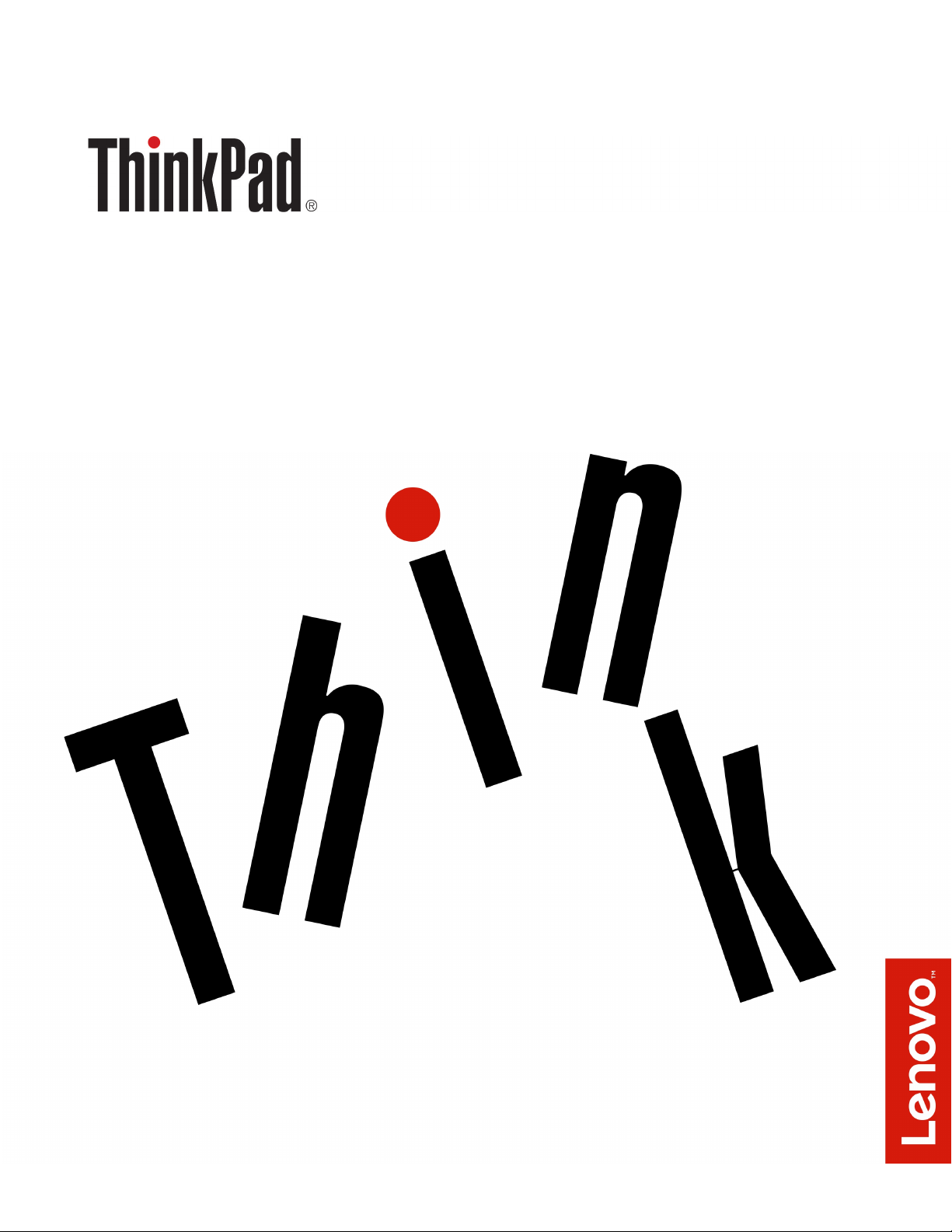
Ghidul utilizatorului pentru ThinkPad E570,
E570c şi E575
Page 2
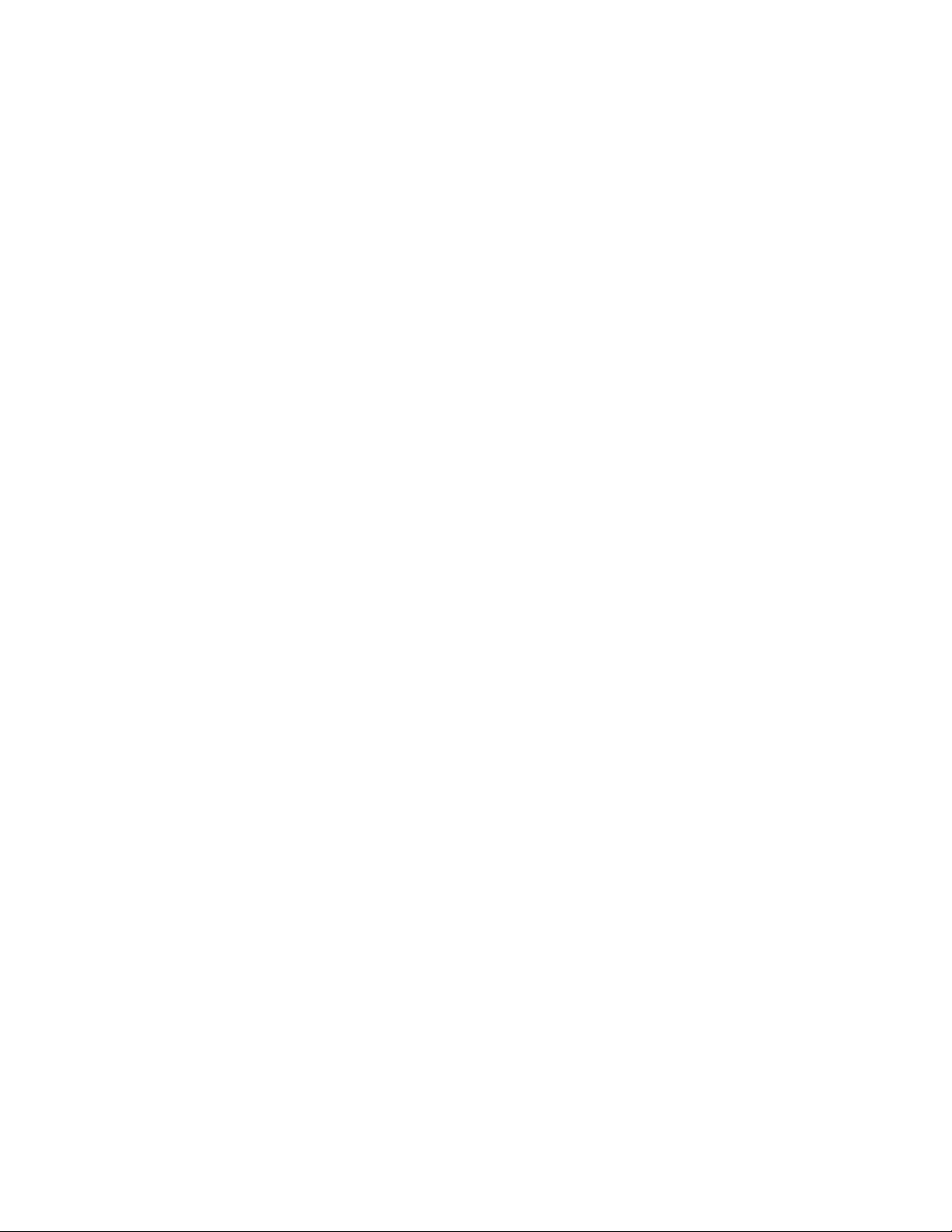
Page 3
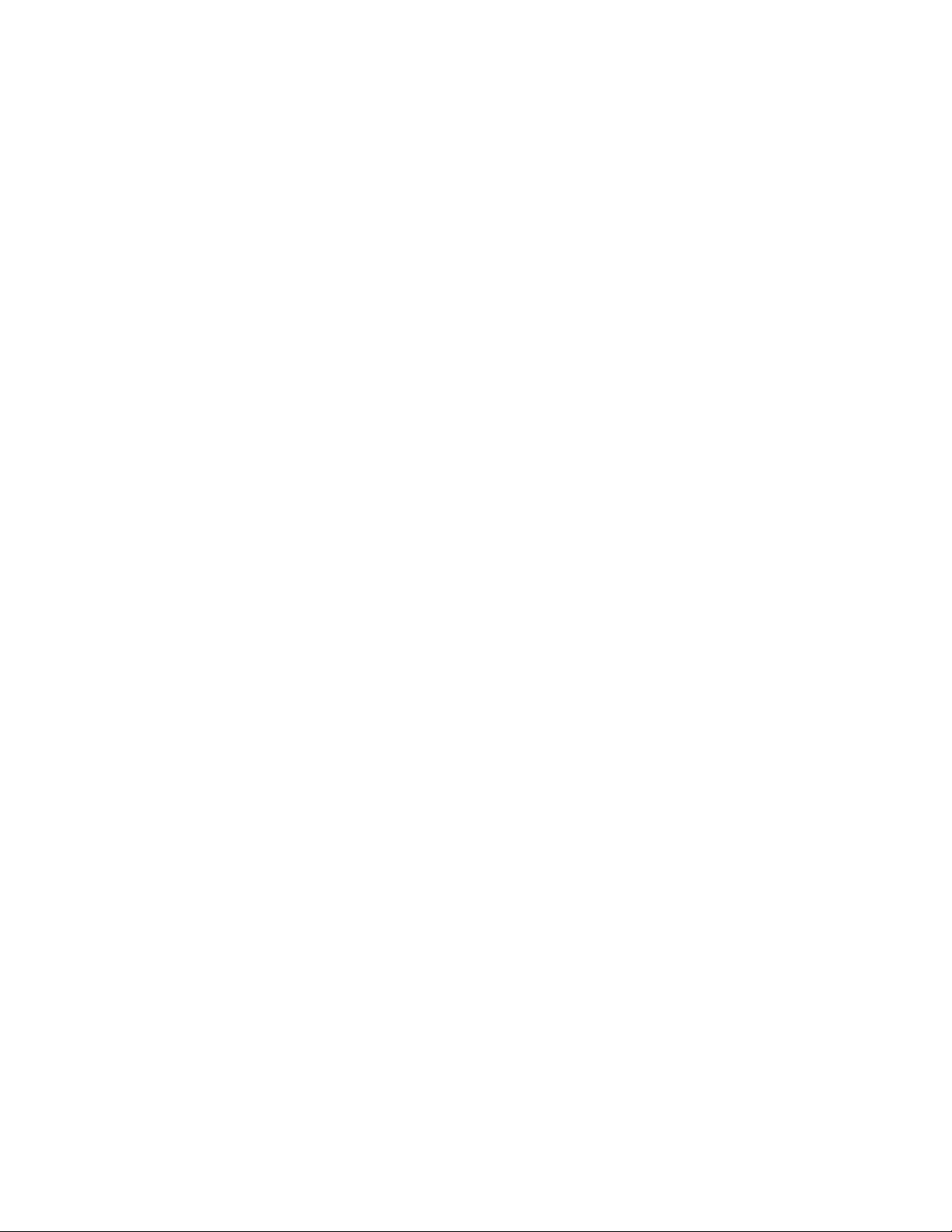
Page 4
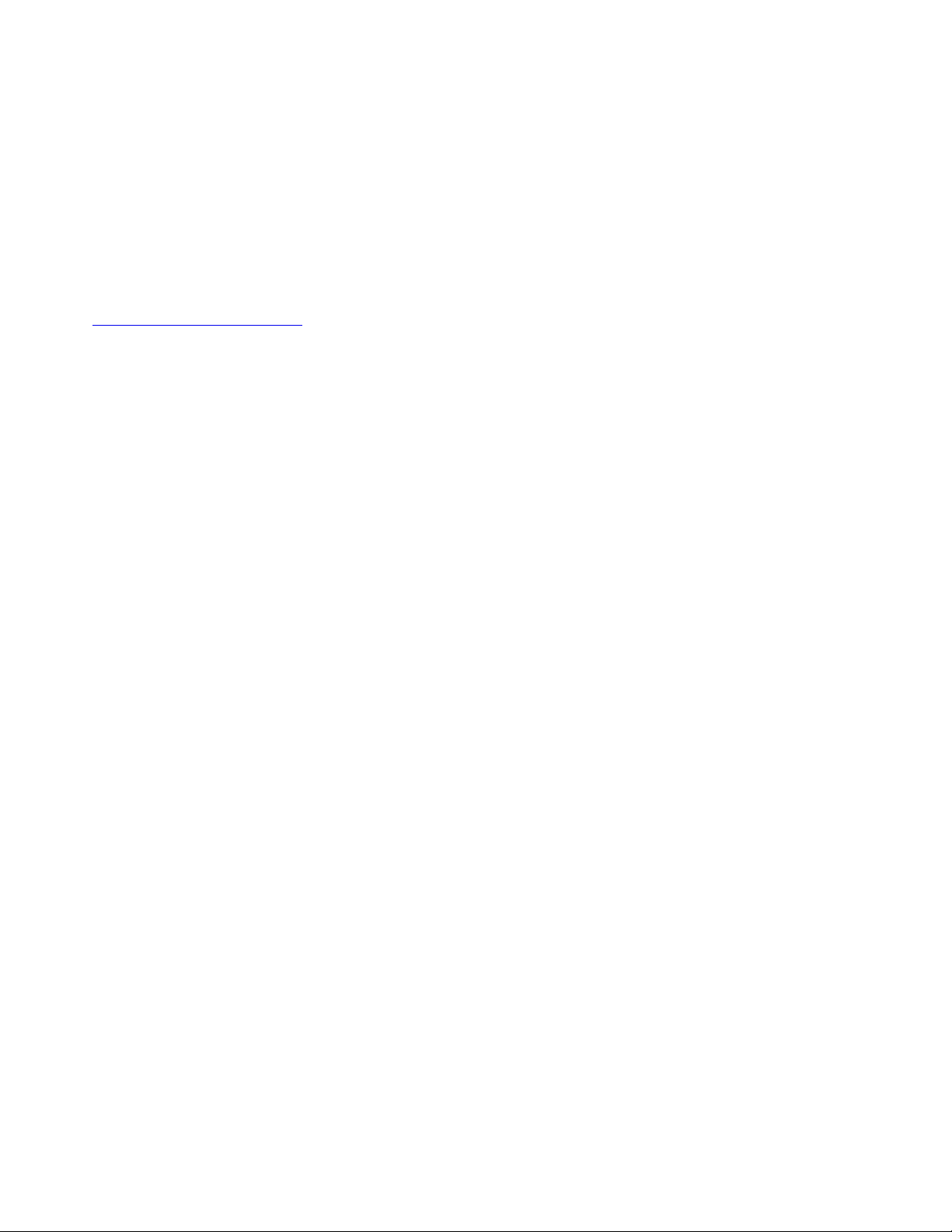
Notă: înainte de a folosi aceste informaţii şi produsul la care se referă, aveţi grijă să citiţi şi să
aprofundaţi următoarele:
• Ghid pentru măsuri de siguranţă, garanţie şi setare
• „Informaţii importante privind măsurile de siguranţă” la pagina v
Cele mai noi versiuni ale documentelor Ghid pentru măsuri de siguranţă, garanţie şi setare şi
Regulatory Notice sunt disponibile pe site-ul Web de asistenţă Lenovo, la:
http://www.lenovo.com/support
Ediţia a cincea (Septembrie 2017)
© Copyright Lenovo 2016, 2017.
NOTIFICARE PRIVIND DREPTURILE LIMITATE ŞI RESTRICŢIONATE: Dacă datele sau software-ul sunt livrate pe
baza contractului General Services Administration „GSA” utilizarea, reproducerea şi dezvăluirea trebuie să
respecte restricţiile din Contractul nr. GS-35F-05925.
Page 5
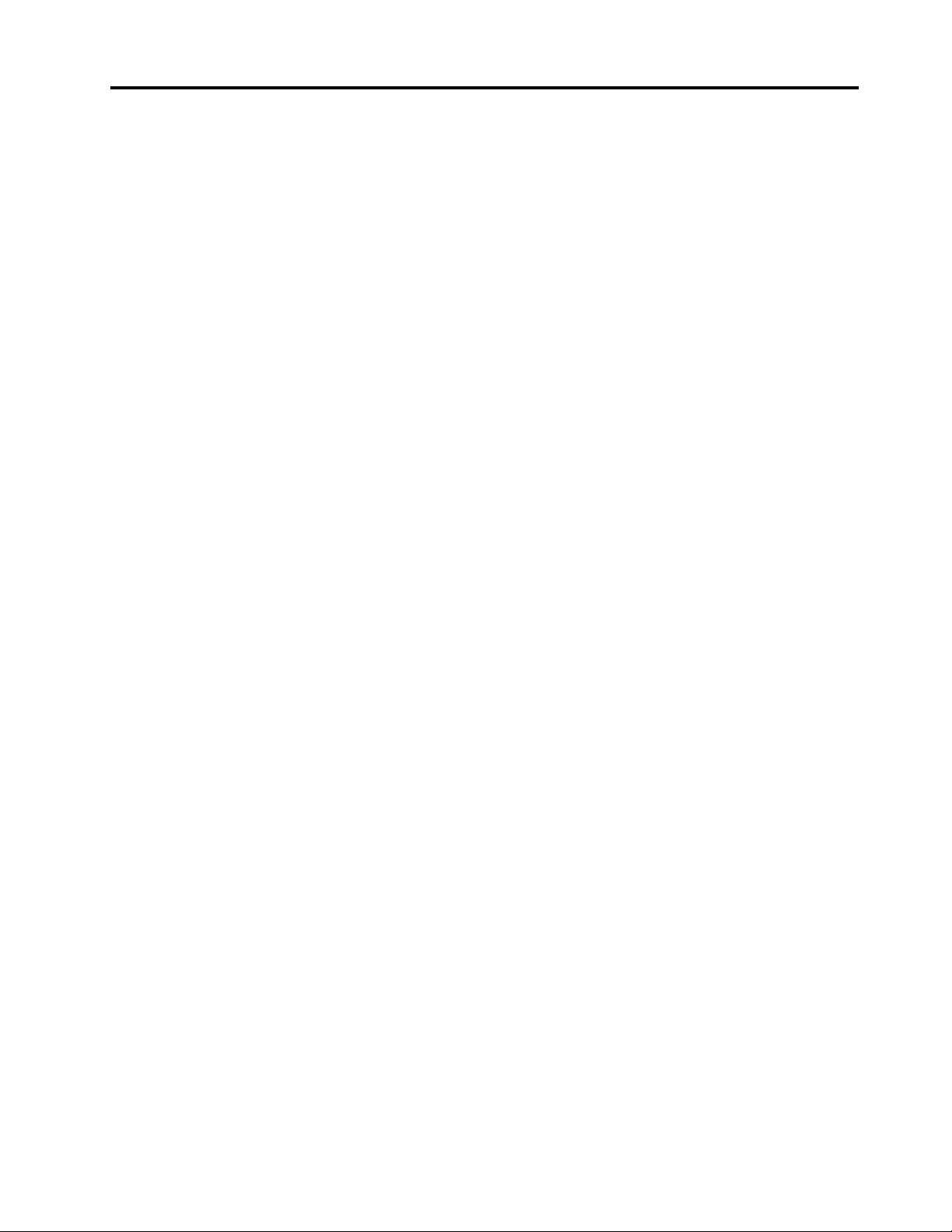
Conţinut
Informaţii importante privind
măsurile de siguranţă. . . . . . . . . . v
A se citi înainte de utilizare . . . . . . . . . . v
Informaţii importante privind utilizarea
computerului . . . . . . . . . . . . . . . . . v
Situaţii în care este necesară acţionarea
imediată. . . . . . . . . . . . . . . . . . . vii
Service-ul şi modernizările . . . . . . . . . . viii
Cablurile de alimentare şi adaptoarele de
alimentare . . . . . . . . . . . . . . . . . . ix
Prelungitoarele şi dispozitivele aferente . . . . . . ix
Fişele şi prizele. . . . . . . . . . . . . . . . x
Declaraţie privind sursa de alimentare . . . . . . xi
Dispozitivele externe. . . . . . . . . . . . . . xi
Notificare generală privind bateria . . . . . . . . xii
Notificare privind bateria reîncărcabilă
amovibilă . . . . . . . . . . . . . . . . . . xii
Notificare privind bateria celulară de tip
monedă, nereîncărcabilă . . . . . . . . . . . xiii
Căldura şi ventilarea produsului . . . . . . . . xiv
Informaţii privind măsurile de siguranţă pentru
curentul electric . . . . . . . . . . . . . . . xv
Informaţii privind siguranţa laser. . . . . . . . xvi
Notirficare privind ecranul cu cristale lichide
(LCD) . . . . . . . . . . . . . . . . . . . xvi
Utilizarea căştilor . . . . . . . . . . . . . . xvi
Notificare privind pungile de plastic . . . . . . xvii
Notificare privind componentele de sticlă . . . . xvii
Capitolul 1. Prezentarea generală
a produsului . . . . . . . . . . . . . . . 1
Comenzile computerului, conectorii şi
indicatoarele . . . . . . . . . . . . . . . . . 1
Vedere din faţă . . . . . . . . . . . . . . 1
Vedere din dreapta . . . . . . . . . . . . 2
Vedere din stânga. . . . . . . . . . . . . 4
Vedere de jos . . . . . . . . . . . . . . 5
Indicatoarele de stare . . . . . . . . . . . 6
Etichetele cu informaţii importante privind
produsul . . . . . . . . . . . . . . . . . . 8
Tipul de maşină şi eticheta modelului . . . . 8
Număr de omologare FCC ID şi IC . . . . . 8
Etichete pentru sistemele de operare
Windows . . . . . . . . . . . . . . . . 9
Caracteristicile computerului . . . . . . . . . 10
Specificaţiile computerului . . . . . . . . . . 11
Mediul de operare . . . . . . . . . . . . . 12
Programele Lenovo . . . . . . . . . . . . . 12
Accesarea programelor Lenovo . . . . . . 12
O prezentare a programelor Lenovo . . . . 13
Capitolul 2. Utilizarea
computerului . . . . . . . . . . . . . . 15
Înregistrarea computerului . . . . . . . . . . 15
Întrebări frecvente. . . . . . . . . . . . . . 15
Obţinerea de ajutor legat de sistemul de
operare Windows . . . . . . . . . . . . . . 16
Utilizarea tastelor speciale . . . . . . . . . . 16
Utilizarea dispozitivului indicator ThinkPad . . . 19
Prezentarea generală a dispozitivului
indicator ThinkPad . . . . . . . . . . . 19
Utilizarea dispozitivului de indicare
TrackPoint . . . . . . . . . . . . . . . 19
Utilizarea trackpadului . . . . . . . . . . 20
Utilizarea trackpadului pentru gesturi
tactile . . . . . . . . . . . . . . . . . 21
Personalizarea dispozitivului indicator
ThinkPad . . . . . . . . . . . . . . . 22
Înlocuirea capacului butonului de indicare . . 23
Gestionarea energiei. . . . . . . . . . . . . 23
Utilizarea adaptorului de c.a. . . . . . . . 23
Utilizarea bateriei . . . . . . . . . . . . 24
Gestionarea energiei bateriei . . . . . . . 25
Modurile de economisire a energiei . . . . 25
Conexiuni Ethernet prin cablu. . . . . . . . . 26
Utilizarea conexiunii LAN fără fir . . . . . . . 26
Conexiunile fără fir . . . . . . . . . . . . . 27
Utilizarea conexiunii Bluetooth . . . . . . . 27
Utilizarea Modului avion . . . . . . . . . 28
Utilizarea caracteristicii NVIDIA Optimus
Graphics . . . . . . . . . . . . . . . . . 28
Utilizarea caracteristicilor audio . . . . . . . . 28
Utilizarea camerei. . . . . . . . . . . . . . 29
Utilizarea unităţii optice . . . . . . . . . . . 29
Utilizarea unui card de stocare . . . . . . . . 29
Utilizarea unui afişaj extern. . . . . . . . . . 31
Deplasarea cu computerul dumneavoastră . . . 32
Capitolul 3. Îmbunătăţirea
computerului . . . . . . . . . . . . . . 35
Găsirea opţiunilor ThinkPad . . . . . . . . . 35
ThinkPad USB–C Dock . . . . . . . . . . . 35
Configurarea ThinkPad USB–C Dock . . . . 35
Prezentarea generală a ThinkPad USB–C
Dock . . . . . . . . . . . . . . . . . 36
© Copyright Lenovo 2016, 2017 i
Page 6
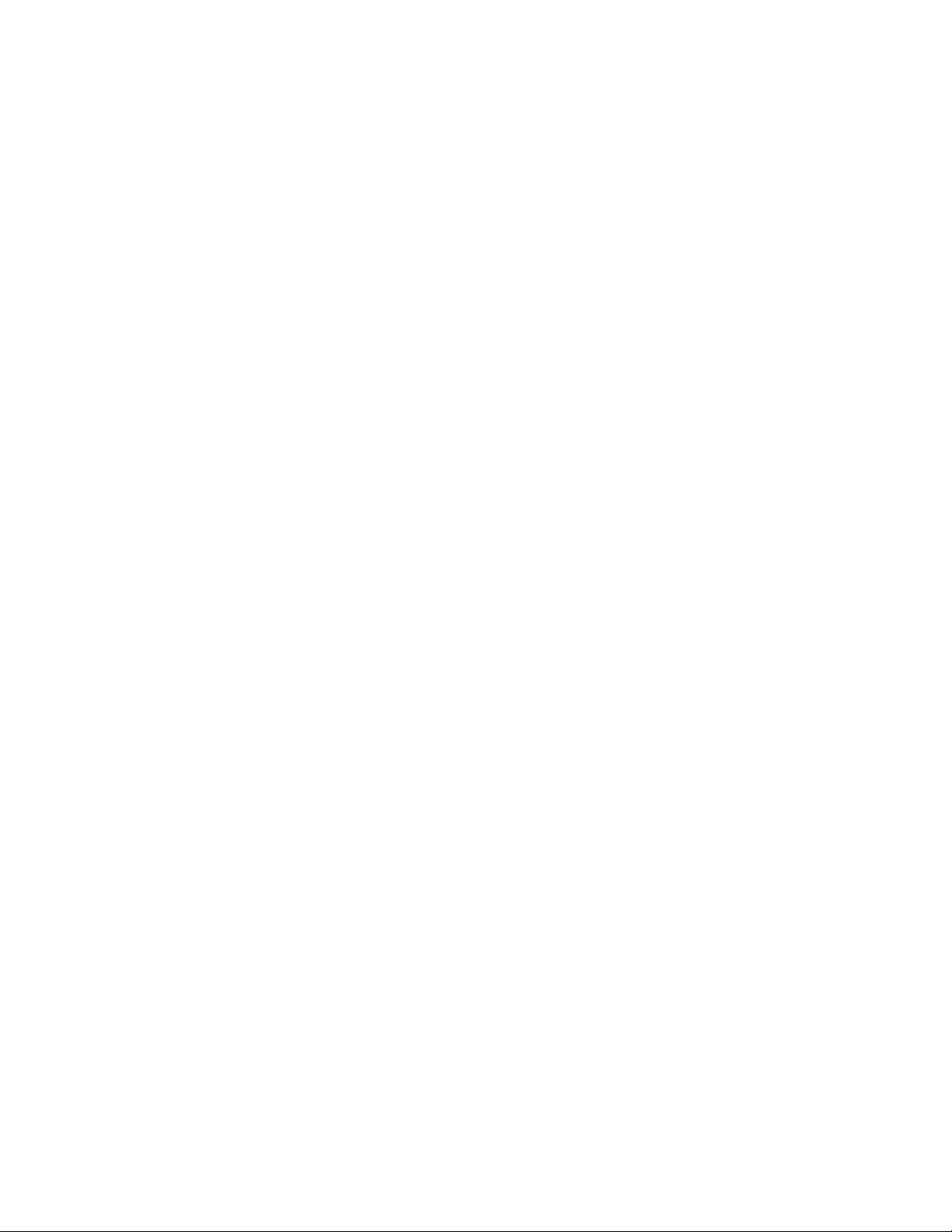
Capitolul 4. Informaţii privind
accesibilitatea, ergonomia şi
întreţinerea. . . . . . . . . . . . . . . 39
Informaţii privind accesibilitatea . . . . . . . . 39
Informaţii privind ergonomia . . . . . . . . . 41
Curăţarea şi întreţinerea . . . . . . . . . . . 43
Capitolul 5. Securitatea . . . . . . . 45
Utilizarea parolelor . . . . . . . . . . . . . 45
Prezentarea parolelor . . . . . . . . . . 45
Setarea, schimbarea sau eliminarea unei
parole . . . . . . . . . . . . . . . . . 47
Securitatea HDD . . . . . . . . . . . . . . 47
Setarea circuitului de securitate . . . . . . . . 48
Utilizarea cititorului de amprentă . . . . . . . 48
Ştergerea datelor de pe unitatea de stocare . . 50
Utilizarea paravanelor de protecţie. . . . . . . 50
Protejarea datelor de viruşi. . . . . . . . . . 51
Capitolul 6. Configurarea
avansată . . . . . . . . . . . . . . . . 53
Instalarea unui sistem de operare nou . . . . . 53
Instalarea sistemului de operare Windows
7 . . . . . . . . . . . . . . . . . . . 53
Instalarea sistemului de operare Windows
10 . . . . . . . . . . . . . . . . . . 54
Instalarea driverelor de dispozitiv . . . . . . . 55
Utilizarea programului ThinkPad Setup . . . . . 56
Configurarea programului ThinkPad Setup . . 57
Schimbarea secvenţei de pornire . . . . . 57
Actualizarea UEFI BIOS . . . . . . . . . 58
Meniul BIOS . . . . . . . . . . . . . . 58
Utilizarea gestionării sistemului . . . . . . . . 68
Capitolul 7. Depanarea
problemelor computerului . . . . . . 71
Indicaţii generale pentru prevenirea
problemelor . . . . . . . . . . . . . . . . 71
Depanarea . . . . . . . . . . . . . . . . . 71
Diagnosticarea problemelor . . . . . . . . 71
Computerul încetează să răspundă. . . . . 73
Vărsarea de lichide pe tastatură . . . . . . 73
Mesajele de eroare . . . . . . . . . . . 74
Erorile bip . . . . . . . . . . . . . . . 75
Probleme privind modulului de memorie . . 76
Probleme Ethernet. . . . . . . . . . . . 76
Problemă privind conexiunea LAN fără fir . . 77
Problemă privind conexiunea Bluetooth . . . 78
Probleme privind dispozitivul indicator
ThinkPad . . . . . . . . . . . . . . . 78
Probleme privind tastatura . . . . . . . . 78
Probleme privind ecranul computerului . . . 79
Probleme privind monitorul extern . . . . . 81
Probleme audio. . . . . . . . . . . . . 83
Probleme privind cititorul de amprentă . . . 84
Probleme privind bateria . . . . . . . . . 84
Problemă privind adaptorul de alimentare
c.a. . . . . . . . . . . . . . . . . . . 85
Probleme privind alimentare. . . . . . . . 85
Problemă privind de butonul de pornire . . 86
Probleme privind pornirea . . . . . . . . 86
Probleme privind modul repaus sau
hibernare . . . . . . . . . . . . . . . 86
Probleme privind unitatea de disc . . . . . 87
Problemă privind unitatea SSD . . . . . . 88
Problemă privind software-ul . . . . . . . 88
Problemă USB . . . . . . . . . . . . . 88
Capitolul 8. Informaţii privind
recuperarea . . . . . . . . . . . . . . 89
Informaţii privind recuperarea pentru sistemul
de operare Windows 7 . . . . . . . . . . . 89
Crearea şi folosirea mediilor de
recuperare . . . . . . . . . . . . . . . 89
Reinstalarea programelor preinstalate şi
driverelor de dispozitiv . . . . . . . . . . 90
Informaţii privind recuperarea pentru sistemul
de operare Windows 10 . . . . . . . . . . . 91
Resetarea computerului . . . . . . . . . 91
Utilizarea opţiunilor de pornire complexe . . 91
Recuperarea sistemului de operare dacă
Windows 10 nu porneşte. . . . . . . . . 92
Crearea şi folosirea unei unităţi USB de
recuperare . . . . . . . . . . . . . . . 92
Capitolul 9. Înlocuirea
dispozitivelor. . . . . . . . . . . . . . 95
Evitarea apariţiei electricităţii statice . . . . . . 95
Înlocuirea bateriei amovibile . . . . . . . . . 95
Înlocuirea tastaturii . . . . . . . . . . . . . 97
Înlocuirea capacului inferior. . . . . . . . . . 101
Înlocuirea unităţii optice . . . . . . . . . . . 102
Înlocuirea unui modul de memorie. . . . . . . 103
Înlocuirea unităţii de stocare interne . . . . . . 105
Înlocuirea unităţii SSD M.2 . . . . . . . . . . 107
Înlocuirea bateriei celulare de tip monedă . . . 109
Capitolul 10. Obţinerea
asistenţei. . . . . . . . . . . . . . . . 111
Obţinerea de ajutor şi de service . . . . . . . 111
Înainte de a contacta Lenovo . . . . . . . 111
Utilizarea programelor de diagnosticare . . . 112
Site-ul Web de asistenţă Lenovo . . . . . 112
Contactarea Lenovo . . . . . . . . . . . 112
ii Ghidul utilizatorului pentru ThinkPad E570, E570c şi E575
Page 7
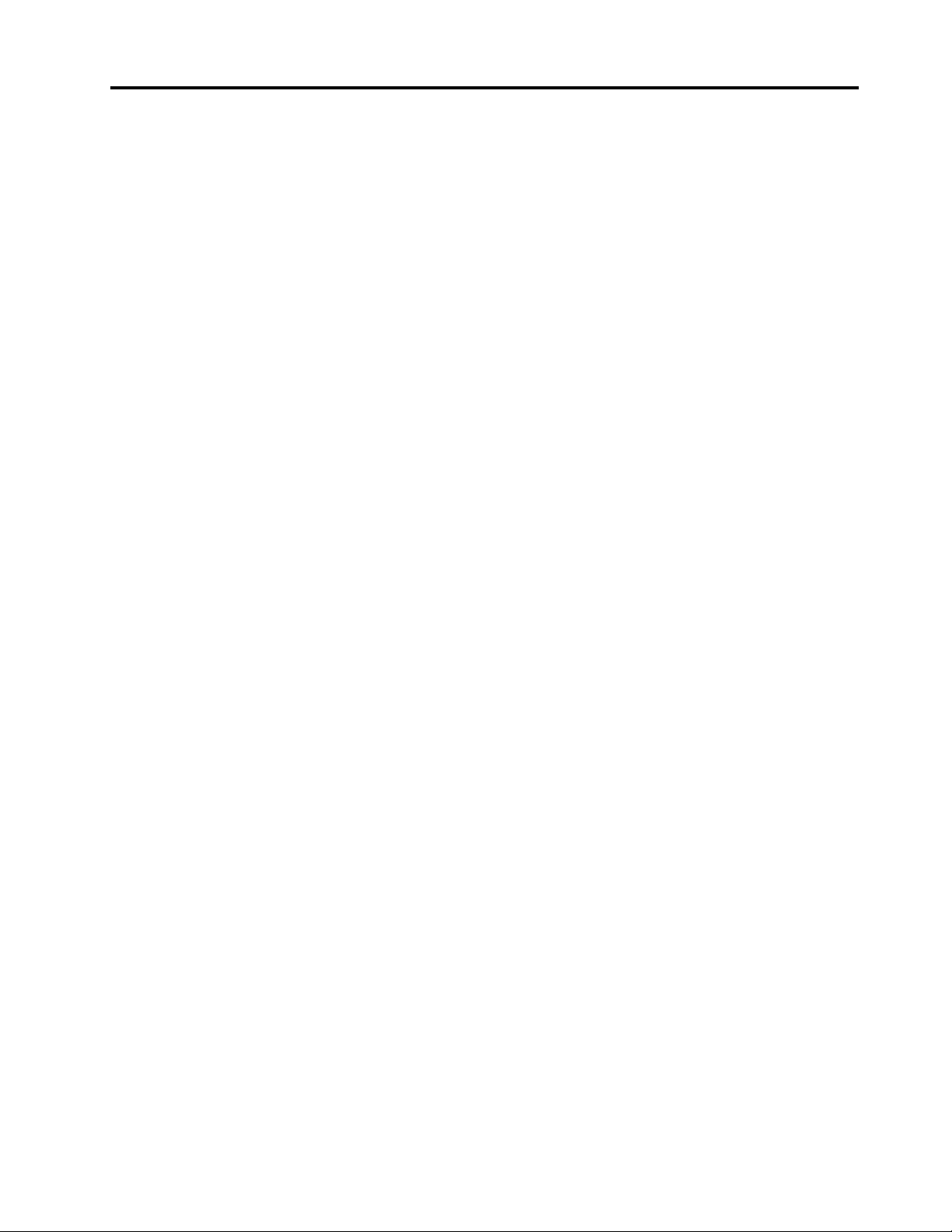
Achiziţionarea de servicii suplimentare . . . . . 113
Anexa A. Informaţii de
reglementare. . . . . . . . . . . . . . 115
Informaţii privind certificarea . . . . . . . . . 115
Informaţii privind comunicaţia fără fir. . . . . . 115
Interoperabilitatea comunicaţiilor fără fir. . . 115
Mediul de folosire şi sănătatea . . . . . . 115
Locaţia antenelor fără fir UltraConnect . . . 116
Informaţii privind compatibilitatea cu radioul
fără fir . . . . . . . . . . . . . . . . 116
Locaţia notificărilor şi reglementărilor
privind utilizarea fără fir . . . . . . . . . 117
Notificare privind clasificarea pentru export . . . 117
Notificări privind emisiile electronice . . . . . . 117
Declaraţie de conformitate cu FCC (Federal
Communications Commission) . . . . . . . 117
Declaraţie de conformitate cu nivelul de
emisie Clasa B Industry Canada. . . . . . 118
Conformitatea pentru Uniunea
Europeană . . . . . . . . . . . . . . . 118
Declaraţie de conformitate pentru
Germania, Clasa B . . . . . . . . . . . 118
Declaraţie de conformitate pentru Japonia
cu VCCI, Clasa B. . . . . . . . . . . . 119
Declaraţie pentru Japonia privind
conformitatea produselor care se
conectează la reţeaua de alimentare cu 20
A sau mai puţin per fază . . . . . . . . 119
Observaţie pentru Japonia legată de cablul
de alimentare. . . . . . . . . . . . . . 119
Informaţii privind service-ul produselor Lenovo
pentru Taiwan . . . . . . . . . . . . . 119
Marca privind conformitatea în Eurasia . . . . . 120
Notificare privind sistemul audio pentru
Brazilia . . . . . . . . . . . . . . . . . . 120
Anexa B. Declaraţie privind
reciclarea şi WEEE . . . . . . . . . . 121
Informaţii generale privind reciclarea . . . . . . 121
Informaţii importante privind WEEE . . . . . . 121
Declaraţii privind reciclarea în Japonia . . . . . 122
Informaţii privind reciclarea pentru Brazilia . . . 123
Informaţii privind reciclarea bateriei pentru
Uniunea Europeană . . . . . . . . . . . . . 123
Informaţii privind reciclarea bateriei pentru
Taiwan . . . . . . . . . . . . . . . . . . 124
Informaţii privind reciclarea bateriei pentru
Statele Unite şi Canada . . . . . . . . . . . 124
Informaţii privind reciclarea pentru China . . . . 124
Anexa C. Directiva privind
restricţionarea substanţelor periculoase
(RoHS) . . . . . . . . . . . . . . . . . 125
Anexa D. Informaţii privind
modelul ENERGY STAR. . . . . . . . 129
Anexa E. Notificări . . . . . . . . . . 131
Anexa F. Mărci comerciale . . . . . 133
© Copyright Lenovo 2016, 2017 iii
Page 8
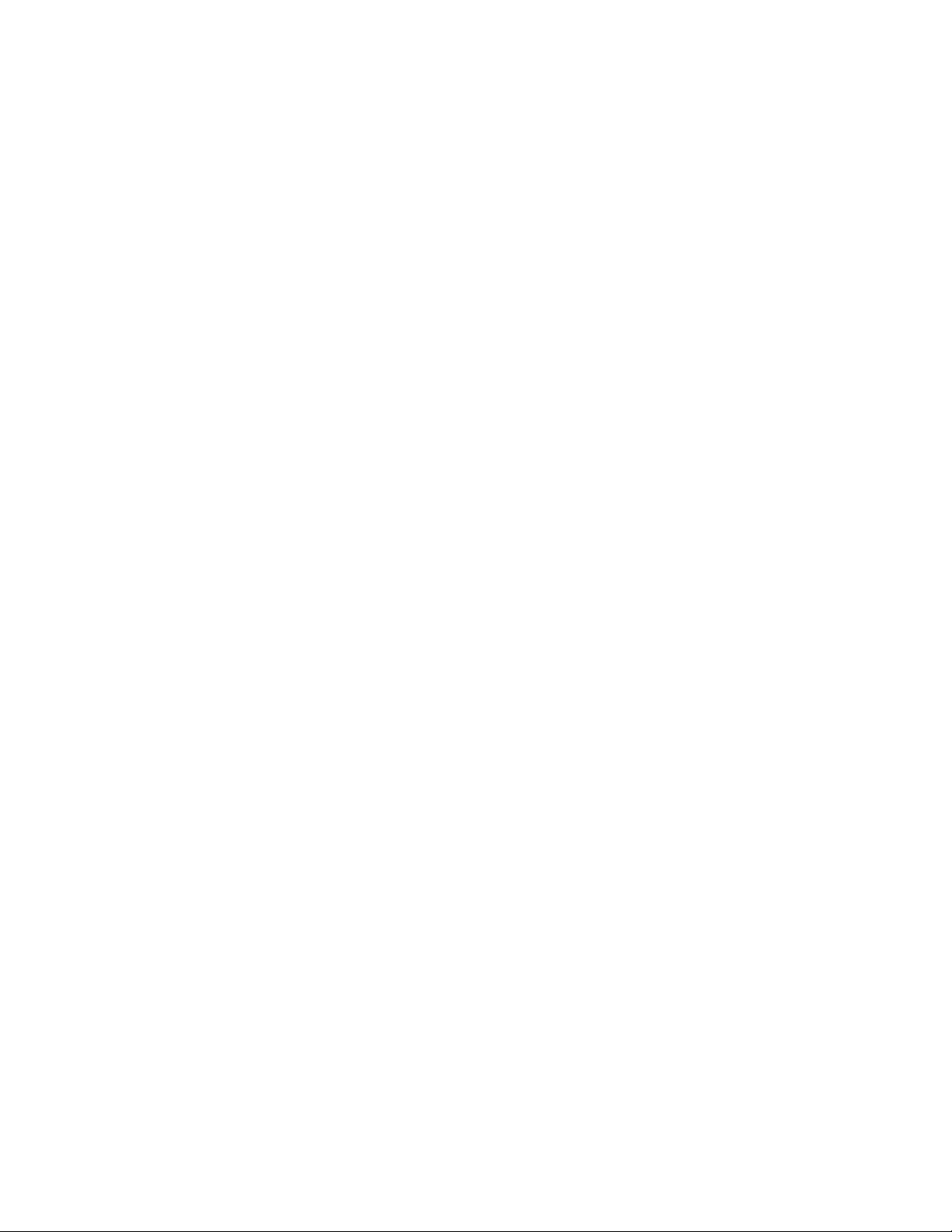
iv Ghidul utilizatorului pentru ThinkPad E570, E570c şi E575
Page 9
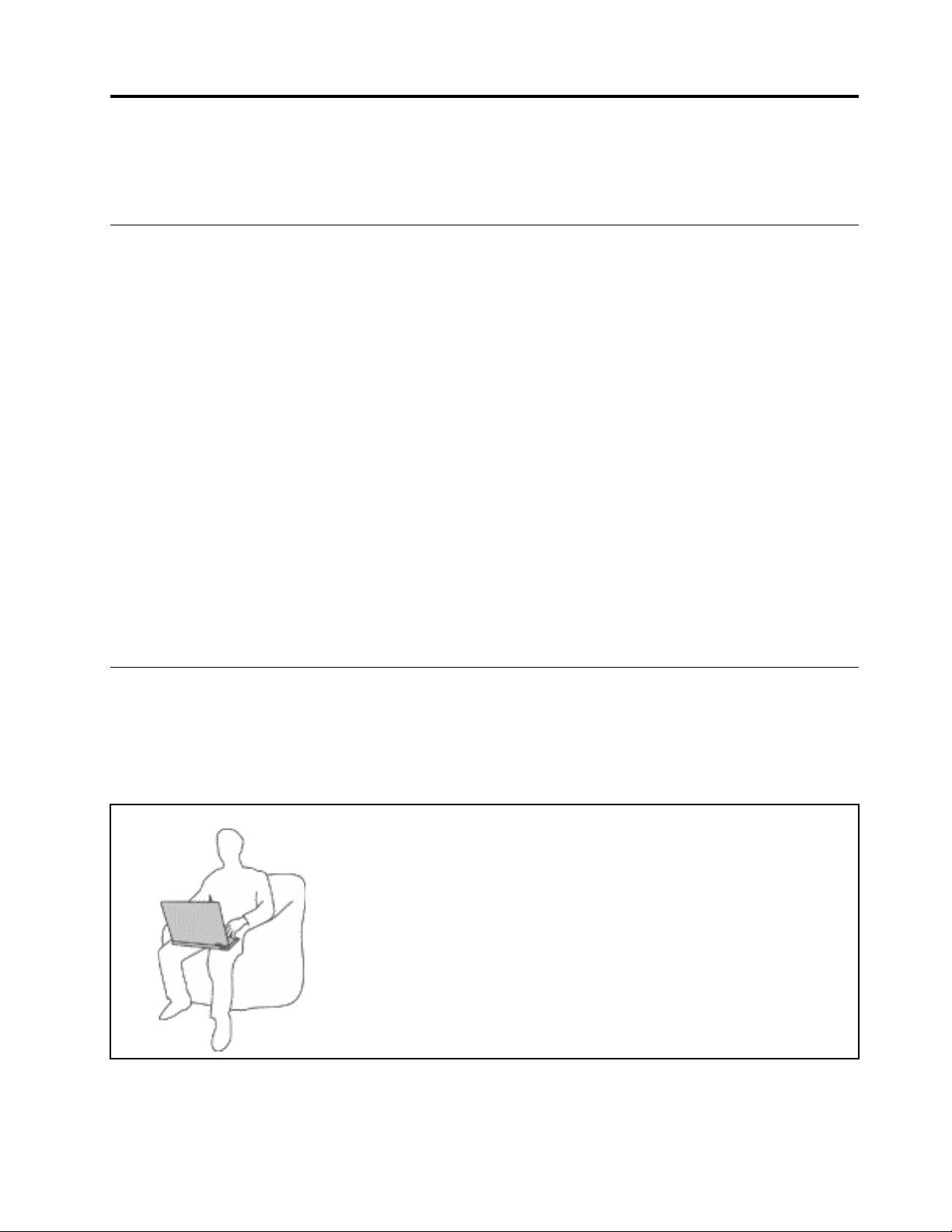
Informaţii importante privind măsurile de siguranţă
Notă: Citiţi mai întâi aceste informaţii importante privind măsurile de siguranţă.
A se citi înainte de utilizare
Aceste informaţii vă pot ajuta să folosiţi în deplină siguranţă computerul notebook. Citiţi şi încercaţi
să reţineţi toate informaţiile livrate împreună cu computerul. Informaţiile din acest document nu
modifică niciuna dintre condiţiile stipulate în contractul încheiat la cumpărare sau în Garanţia limitată.
Pentru informaţii suplimentare, consultaţi „Informaţii privind garanţia” din documentul Ghid pentru
măsuri de siguranţă, garanţie şi setare care însoţeşte computerul.
Siguranţa clientului este foarte importantă. Produsele noastre sunt concepute astfel încât să fie sigure
şi eficiente. Totuşi, PC-urile sunt dispozitive electronice. Cablurile de alimentare, adaptoarele de
alimentare şi alte caracteristici pot prezenta riscuri de accidentare, care pot avea ca rezultat rănirea
sau deteriorarea unor bunuri, în special în cazul unei utilizări necorespunzătoare. Pentru a reduce
aceste riscuri, urmaţi instrucţiunile furnizate odată cu produsul, ţineţi cont de toate avertismentele de
pe produs şi din instrucţiunile de operare şi citiţi cu atenţie acest document. Informaţiile din acest
document au rolul de a vă ajuta să vă feriţi de accidente şi să vă creaţi un mediu de lucru mai
sigur.
Notă: Aceste informaţii conţin referiri la adaptoare de alimentare şi baterii. Pe lângă computerele
notebook, sunt livrate şi alte produse care au adaptoare de alimentare externe (cum ar fi difuzoarele
sau monitoarele). Dacă aveţi un astfel de produs, ţineţi cont de aceste informaţii. În plus,
computerele conţin o baterie internă de mărimea unei monede, care asigură alimentarea ceasului de
sistem chiar şi atunci când computerul este scos din priză, astfel că informaţiile privind măsurile de
siguranţă pentru baterii sunt valabile în cazul tuturor calculatoarelor.
Informaţii importante privind utilizarea computerului
Aveţi grijă să respectaţi aceste indicaţii importante, pentru a exploata computerul la maximum şi cu
deplină satisfacţie. În caz contrar, pot apărea situaţii neplăcute, vă puteţi răni sau se poate defecta
calculatorul.
Protejaţi-vă faţă de căldura generată de calculator.
Când este pornit calculatorul sau se încarcă bateria, este posibil ca baza,
suportul pentru palmă şi alte părţi să devină fierbinţi. Temperatura pe
care o ating depinde de activitatea sistemului sau de nivelul încărcării
bateriei.
Contactul prelungit cu corpul, chiar şi prin îmbrăcăminte, poate fi
neplăcut sau chiar poate produce o arsură de piele.
• Evitaţi să ţineţi prea mult în contact cu o porţiune fierbinte a
calculatorului mâinile, genunchii sau altă parte a corpului.
• Renunţaţi din când în când la utilizarea tastaturii ridicând mâinile de
pe suportul pentru palmă.
© Copyright Lenovo 2016, 2017 v
Page 10
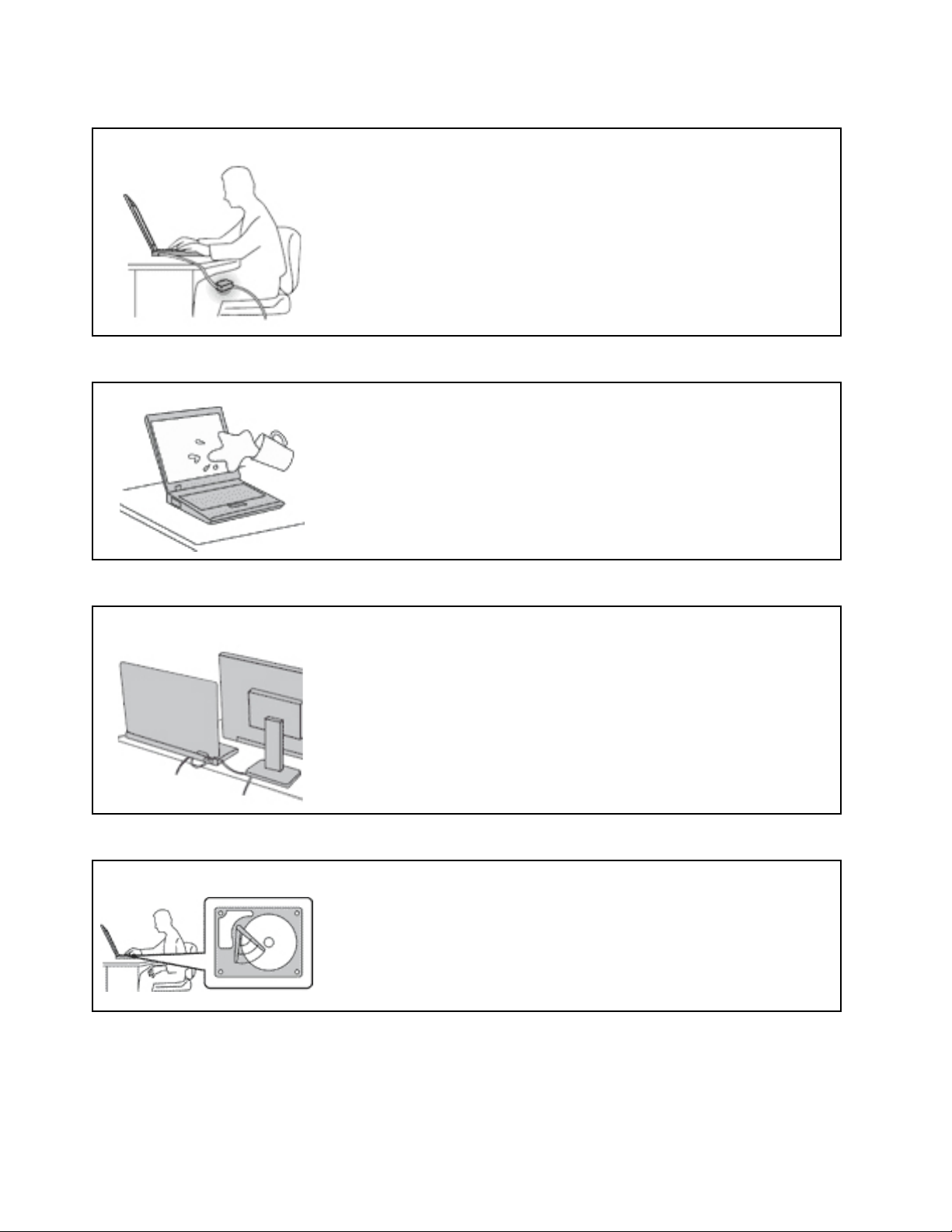
Protejaţi-vă de căldura generată de adaptorul de alimentare c.a.
Când adaptorul de alimentare c.a. este conectat la o priză electrică şi
computer, acesta generează căldură.
Contactul prelungit cu corpul, chiar şi prin îmbrăcăminte, ar putea cauza
o arsură de piele.
• Când folosiţi adaptorul de alimentare c.a., ar trebui ca acesta să nu
atingă nicio parte a corpului dumneavoastră.
• Nu îl folosiţi niciodată pentru a vă încălzi.
Protejaţi-vă calculatorul faţă de umezeală.
Pentru a evita vărsarea accidentală şi riscul unui şoc electric, nu păstraţi
lichide în vecinătatea calculatorului.
Evitaţi deteriorarea cablurilor.
Aplicarea unei forţe puternice asupra cablurilor ar putea duce la
deteriorarea sau ruperea lor.
Cablurile liniilor de comunicaţie sau ale adaptorului c.a., ale mouse-ului,
ale tastaturii, ale imprimantei sau ale altui dispozitiv electronic trebuie să
fie poziţionate astfel încât să nu se calce pe ele, să nu se treacă peste
ele, să nu fie ciupite de calculator sau de alte obiecte şi să nu deranjeze
în niciun fel operarea calculatorului.
Protejaţi-vă calculatorul şi datele de pe el când îl mutaţi.
Înainte de a muta un calculator echipat cu o unitate HDD, procedaţi astfel:
• Opriţi calculatorul.
• Puneţi calculatorul în modul adormire.
• Puneţi calculatorul în modul hibernare.
Această acţiune ajută la prevenirea defectării calculatorului şi a pierderii de
date.
vi Ghidul utilizatorului pentru ThinkPad E570, E570c şi E575
Page 11
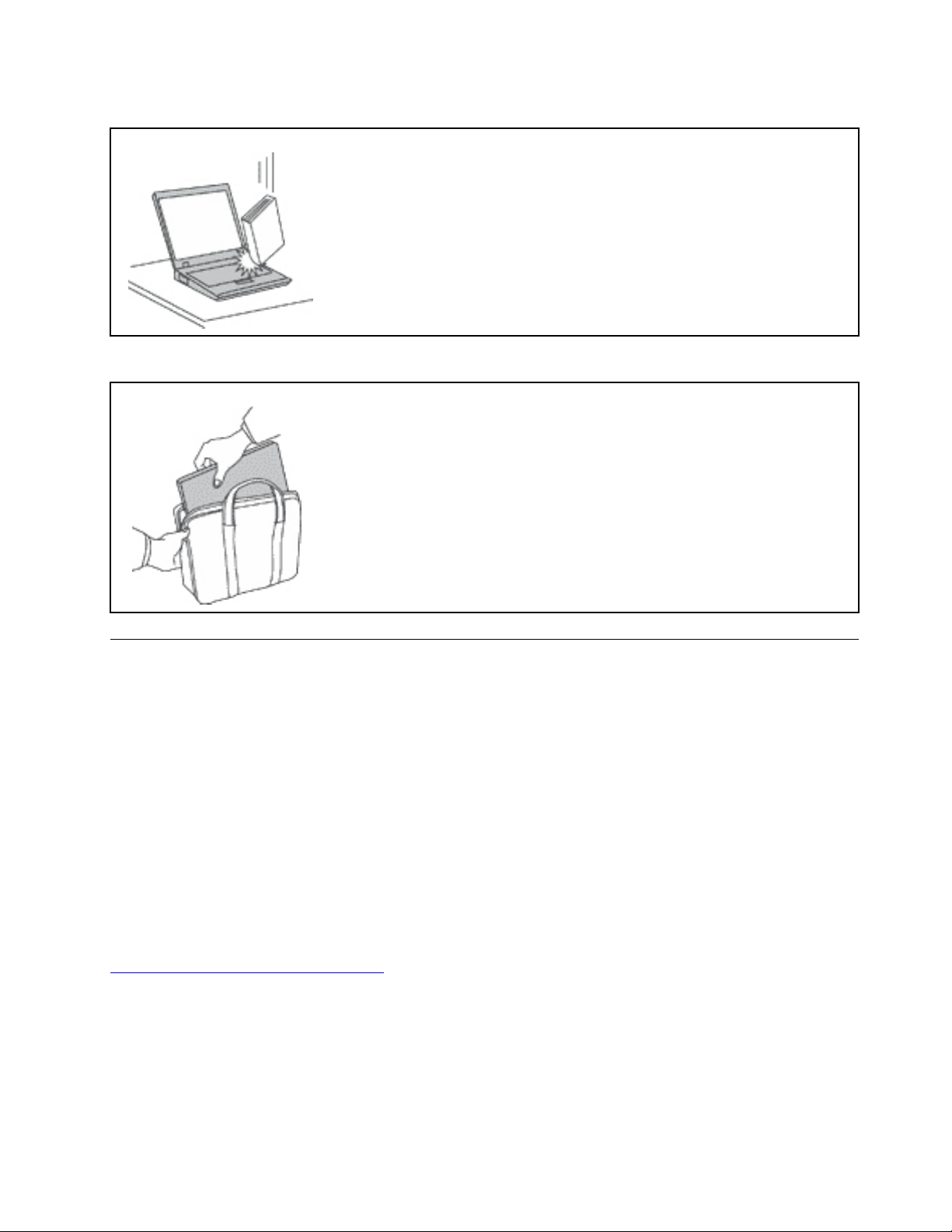
Manipulaţi calculatorul cu grijă.
Nu aruncaţi, nu ciocniţi, nu zgâriaţi, nu torsionaţi, nu loviţi, nu zgâlţâiţi
calculatorul şi nu puneţi obiecte grele pe acesta, pe afişaj sau pe
dispozitivele externe.
Transportaţi calculatorul cu atenţie.
• Pentru transport, utilizaţi o geantă de calitate, care să asigure amortizarea
şi protecţia corespunzătoare.
• Nu împachetaţi calculatorul într-o valiză sau geantă prea strâmtă.
• Înainte de a introduce computerul într-o geantă de transport, asiguraţi-vă
că acesta este închis, în modul repaus sau în modul hibernare. Nu
introduceţi calculatorul în geanta de transport dacă este pornit.
Situaţii în care este necesară acţionarea imediată
Ca urmare a unei utilizări necorespunzătoare sau a neglijenţei, produsele se pot deteriora.
Uneori deteriorarea este atât de gravă, încât, pentru a utiliza din nou produsul, acesta trebuie
să fie mai întâi inspectat şi, dacă este necesar, reparat de un reprezentant de service
autorizat.
Ca şi în cazul altor dispozitive electronice, acordaţi produsului o atenţie deosebită atunci când
este pornit. În situaţii foarte rare, se poate întâmpla să observaţi că produsul emană un miros
sau că scoate fum sau scântei. De asemenea, este posibil să auziţi anumite sunete, precum
pocnituri, trosnete sau şuierături. Într-o asemenea situaţie, este posibil ca o componentă
electronică internă să se fi defectat de o manieră sigură şi controlată. Sau, este posibil să fie
o problemă care să afecteze utilizarea în siguranţă a produsului. În niciun caz, nu trebuie să
vă asumaţi riscuri sau să încercaţi să diagnosticaţi singur problema. Contactaţi Centrul de
asistenţă pentru clienţi pentru indicaţii suplimentare. Pentru lista cu numerele de telefon ale
organizaţiilor de service şi asistenţă, accesaţi următorul site Web:
http://www.lenovo.com/support/phone
Examinaţi frecvent calculatorul şi componentele acestuia, pentru a observa eventualele
deteriorări, uzuri sau semne de pericol. Dacă aveţi îndoieli cu privire la starea unei
componente, nu folosiţi produsul. Luaţi legătura cu Centrul de asistenţă pentru clienţi sau cu
fabricantul produsului pentru a obţine instrucţiuni privind inspectarea produsului şi, dacă este
necesar, pentru a-l repara.
© Copyright Lenovo 2016, 2017 vii
Page 12
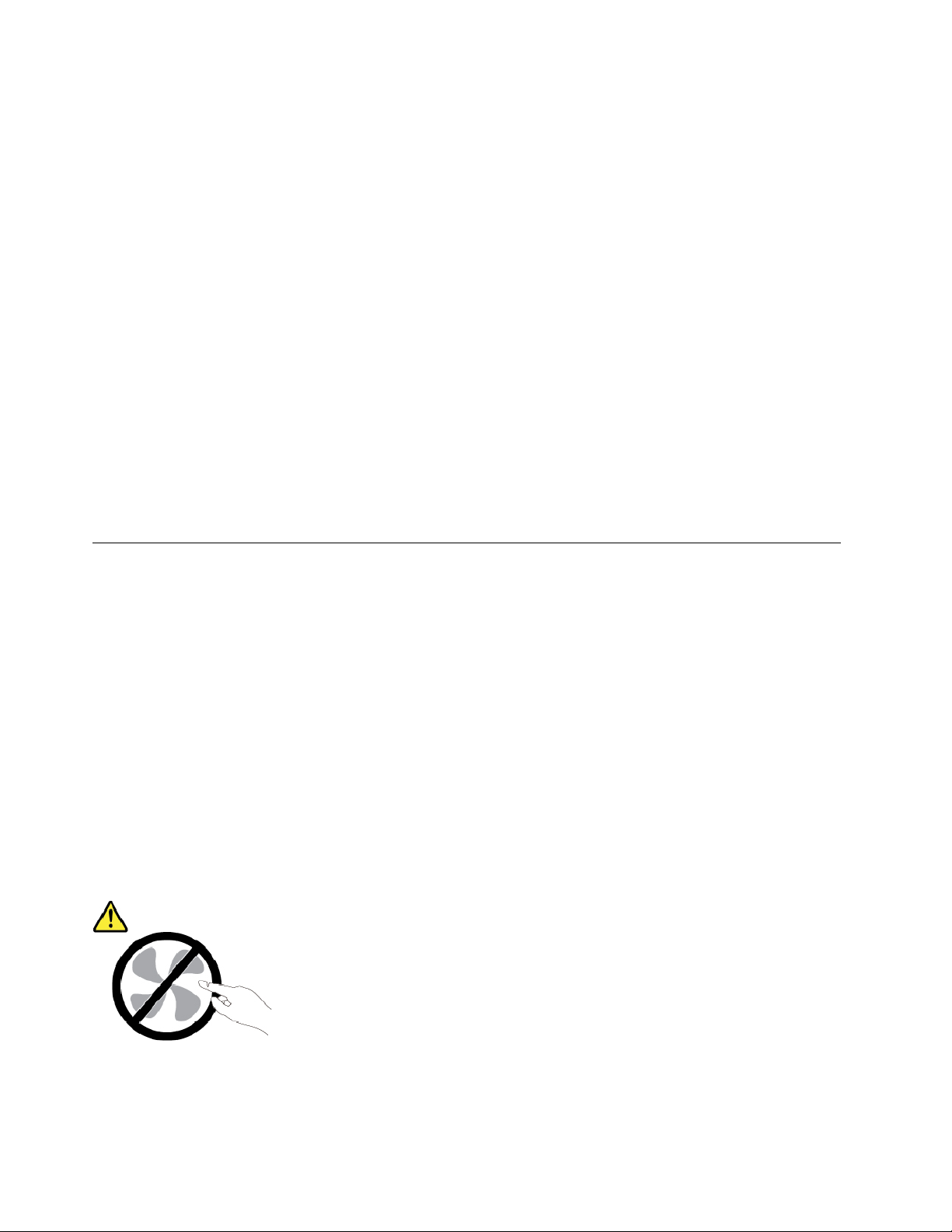
În situaţia, puţin probabilă, că observaţi simptomele următoare sau dacă aveţi îndoieli cu
privire la produs, încetaţi să-l mai folosiţi şi deconectaţi-l de la sursa de alimentare şi de la
liniile de telecomunicaţie, până când puteţi lua legătura cu Centrul de asistenţă pentru clienţi
pentru asistenţă.
• Cabluri de alimentare, fişe, adaptoare de alimentare, prelungitoare, dispozitive de protecţie la
supratensiune sau surse de alimentare crăpate, rupte sau deteriorate.
• Semne de supraîncălzire, fum, scântei sau foc.
• Deteriorarea unei baterii (crăpături, adâncituri sau cute), scurgeri dintr-o baterie sau acumulări de
substanţe străine pe baterie.
• Un trosnet, un şuierat sau o pocnitură sau un miros puternic, emanat de produs.
• Semne că s-a vărsat un lichid sau a căzut un obiect pe calculator, pe cablu de alimentare sau
pe adaptorul de alimentare.
• Calculatorul, cablul de alimentare sau adaptorul de alimentare au venit în contact cu apa.
• Produsul a fost scăpat pe jos sau deteriorat în alt fel.
• Produsul nu funcţionează normal atunci când urmaţi instrucţiunile de operare.
Notă: Dacă observaţi aceste simptome în cazul unui produs (de exemplu, un prelungitor) care nu
este fabricat pentru sau de Lenovo
®
, încetaţi să mai folosiţi produsul respectiv până când luaţi
legătura cu fabricantul produsului, pentru instrucţiuni, sau până când obţineţi un înlocuitor
corespunzător.
Service-ul şi modernizările
Nu încercaţi să reparaţi singur un produs decât atunci când cei de la Centrul de asistenţă pentru
clienţi sau documentaţia vă indică să faceţi aceasta. Apelaţi numai la un furnizor de servicii care are
aprobarea să repare produsul dumneavoastră.
Notă: Unele părţi componente ale calculatorului pot fi modernizate sau înlocuite de client. De obicei
modernizările sunt numite opţiuni. Părţile componente folosite pentru înlocuire şi aprobate pentru a fi
instalate de client sunt numite CRU sau unităţi înlocuibile de către client. Lenovo furnizează
documentaţie şi instrucţiuni atunci când clienţii pot instala opţiuni sau înlocui CRU-uri. Atunci când
instalaţi sau înlocuiţi părţi componente, trebuie să respectaţi toate instrucţiunile cu stricteţe. Starea
dezactivată a indicatorului de alimentare nu înseamnă neapărat că în interiorul produsului toate
tensiunile sunt la nivelul zero. Înainte de a înlătura capacele unui produs prevăzut cu cablu de
alimentare, întotdeauna trebuie să vă asiguraţi că alimentarea este oprită şi că produsul este detaşat
de la orice sursă de alimentare. Dacă aveţi întrebări sau nu sunteţi sigur de ceva, luaţi legătura cu
Centrul de asistenţă pentru clienţi.
Deşi, după deconectarea cablului de alimentare, în calculator nu mai există părţi în mişcare, trebuie
să ţineţi cont de următoarele avertismente pentru siguranţa dumneavoastră.
PRUDENŢĂ:
Părţi în mişcare periculoase. Feriţi-vă degetele şi alte părţi ale corpului.
PRUDENŢĂ:
viii
Ghidul utilizatorului pentru ThinkPad E570, E570c şi E575
Page 13
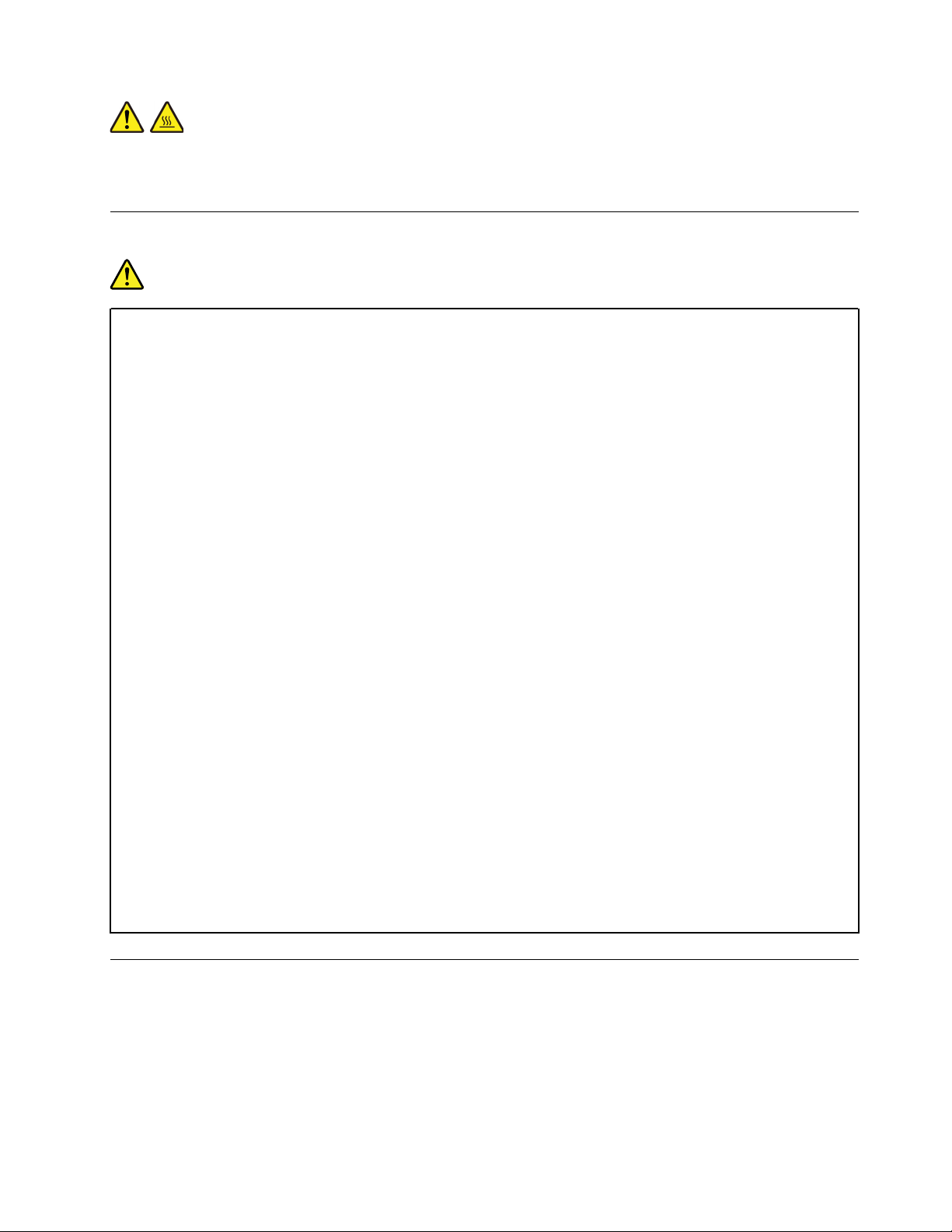
Înainte de a deschide capacul calculatorului, opriţi calculatorul şi aşteptaţi câteva minute să se
răcească.
Cablurile de alimentare şi adaptoarele de alimentare
PERICOL
Folosiţi numai cabluri şi adaptoarele de alimentare furnizate de fabricantul produsului.
Cablurile de alimentare trebuie să fie aprobate din punctul de vedere al siguranţei
utilizatorului. Pentru Germania, va fi H03VV-F, 3G, 0,75 mm
vor fi folosite tipurile corespunzătoare, în funcţie de situaţie.
Niciodată să nu înfăşuraţi un cablu de alimentare în jurul adaptorului de alimentare sau al
altui obiect. Dacă faceţi acest lucru, cablul se poate tensiona şi pot apărea rosături,
crăpături sau încreţituri. Aceasta poate crea riscuri de apariţie a accidentelor.
Plasaţi întotdeauna cablurile de alimentare astfel încât nimeni să nu calce sau să se
împiedice de ele şi să nu fie agăţate de alte obiecte.
Cablurile şi adaptoarele de alimentare trebuie să fie ferite de lichide. De exemplu, nu trebuie
să lăsaţi un cablu sau un adaptor de alimentare lângă chiuvete, conducte, toalete sau pe
duşumelele care sunt curăţate cu detergent lichid. Lichidele pot provoca scurtcircuite, în
special atunci când cablul sau adaptorul de alimentare a fost tensionat ca urmare a utilizării
necorespunzătoare. De asemenea, lichidele pot cauza corodarea treptată a terminalelor
cablului de alimentare şi/sau a terminalelor conectorului de pe adaptorul de alimentare, ceea
ce poate duce la supraîncălzire.
Asiguraţi-vă că toţi conectorii cablurilor de alimentare sunt conectaţi corect şi complet în
prize.
Nu folosiţi adaptoare de alimentare care prezintă urme de coroziune pe fişele de intrare c.a.
sau semne de supraîncălzire (de exemplu material plastic deformat) în pinii de intrare sau în
orice zonă a adaptorului de alimentare.
2
sau mai mult. Pentru alte ţări,
Nu folosiţi cabluri de alimentare la care contactele electrice de la vreunul dintre capete
prezintă semne de coroziune sau de supraîncălzire sau deteriorări de orice natură.
Pentru a evita posibila supraîncălzire, nu acoperiţi adaptorul de alimentare cu haine sau alte
obiecte când acesta este conectat la o priză electrică.
Prelungitoarele şi dispozitivele aferente
Aveţi grijă să folosiţi prelungitoare, dispozitive de protecţie la supratensiune, surse de alimentare
neîntreruptibile şi limitatoare de tensiune certificate pentru cerinţele electrice ale produsului. Niciodată
să nu suprasolicitaţi aceste dispozitive. Dacă se folosesc limitatoare de tensiune, sarcina nu trebuie
să depăşească valoarea nominală de intrare. Dacă aveţi întrebări cu privire la sarcină, cerinţe de
alimentare şi valori nominale de intrare, consultaţi un electrician pentru a obţine informaţii detaliate.
© Copyright Lenovo 2016, 2017 ix
Page 14
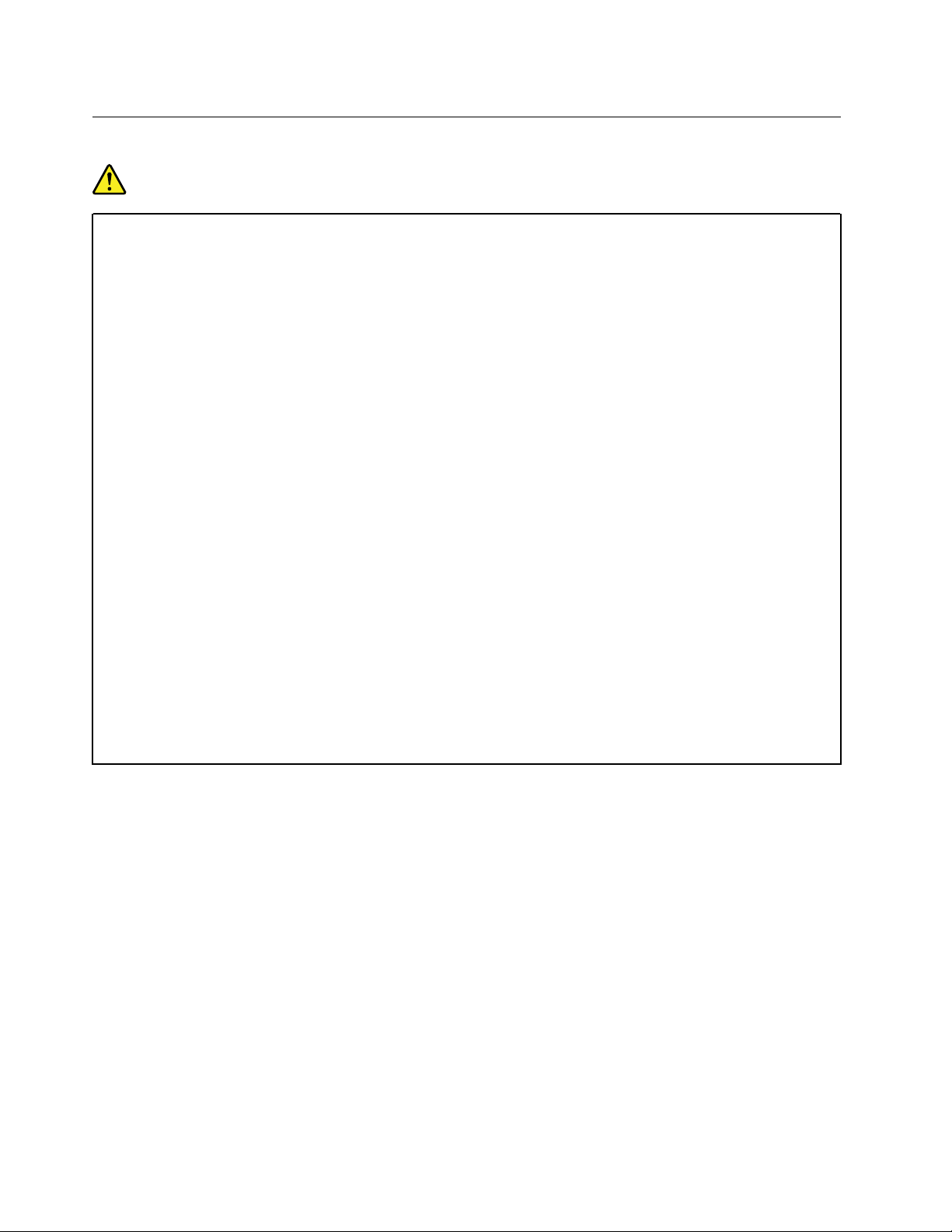
Fişele şi prizele
PERICOL
Dacă priza din perete pe care intenţionaţi să o folosiţi pentru a vă alimenta calculatorul pare
deteriorată sau corodată, nu o utilizaţi decât după ce a fost înlocuită de un electrician
calificat.
Nu îndoiţi şi nu modificaţi fişa. Dacă fişa este deteriorată, luaţi legătura cu producătorul
pentru a obţine un înlocuitor.
Nu folosiţi priza electrică în comun cu alte aparate casnice sau comerciale care au un
consum ridicat; în caz contrar, se poate produce deteriorarea calculatorului, a datelor sau a
dispozitivelor ataşate, din cauza tensiunii instabile.
Unele produse sunt echipate cu fişe cu trei picioare. Această fişă poate fi introdusă numai în
prize electrice cu împământare. Aceasta este o măsură de siguranţă. Nu încercaţi să treceţi
peste această măsură de siguranţă introducând fişa într-o priză fără împământare. Dacă nu
reuşiţi să introduceţi fişa în priză, luaţi legătura cu un electrician pentru a obţine un adaptor
de priză aprobat sau pentru a înlocui priza cu una care permite menţinerea acestei măsuri
de siguranţă. Niciodată să nu suprasolicitaţi o priză electrică. Încărcarea totală introdusă de
sistem nu trebuie să depăşească 80% din valoarea nominală a circuitului. Dacă aveţi
întrebări cu privire la sarcina electrică şi valoarea nominală a circuitului, consultaţi un
electrician pentru a obţine informaţii detaliate.
Asiguraţi-vă că priza pe care o folosiţi este montată corect, uşor de folosit şi amplasată în
apropierea echipamentului. Nu trebuie să folosiţi cabluri de alimentare întinse la maximum,
deoarece le tensionaţi excesiv.
Verificaţi dacă priza electrică a produsului pe care îl instalaţi are valorile corecte de tensiune
şi intensitate electrică.
Conectaţi şi deconectaţi cu grijă echipamentul de la priza electrică.
x
Ghidul utilizatorului pentru ThinkPad E570, E570c şi E575
Page 15
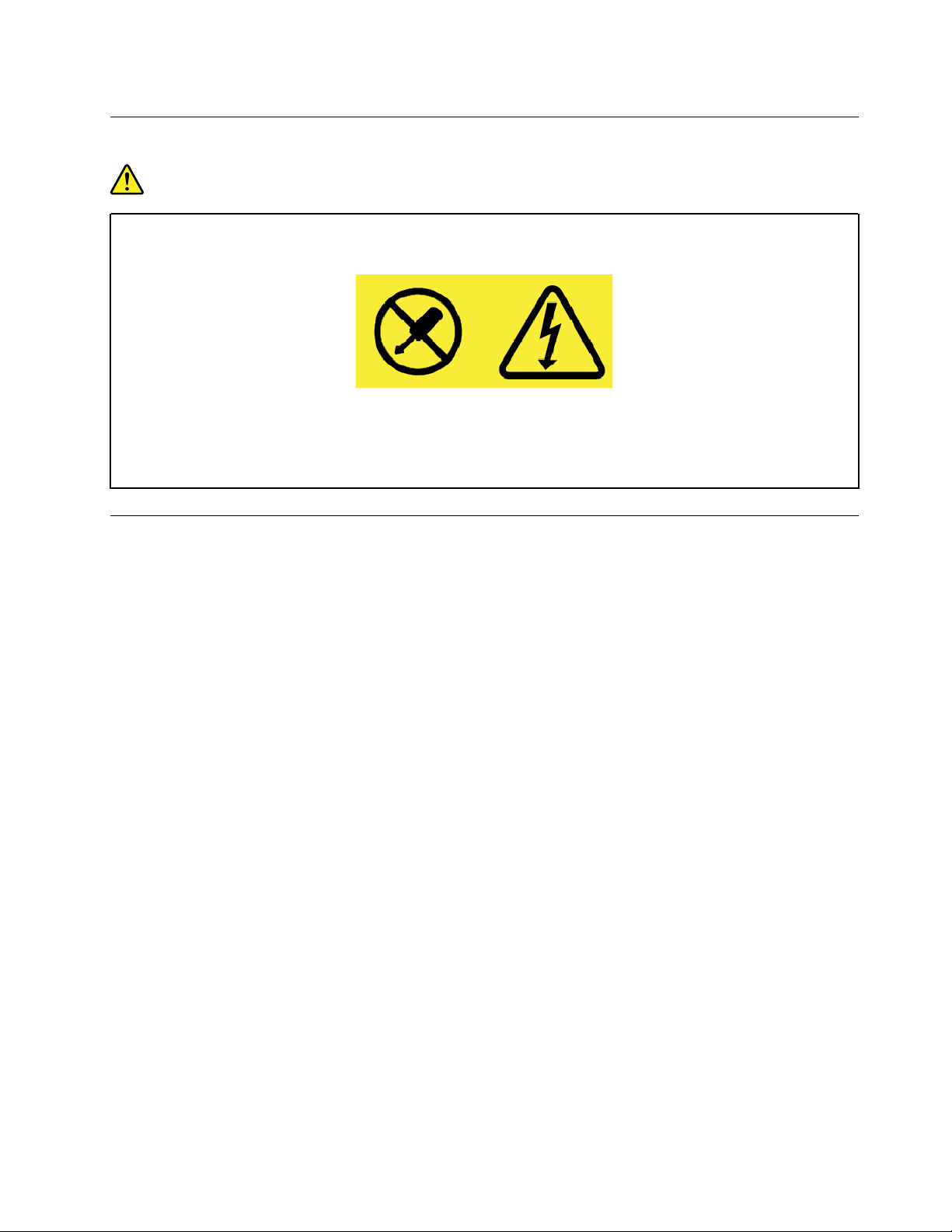
Declaraţie privind sursa de alimentare
PERICOL
Nu înlăturaţi niciodată capacul sursei de alimentare sau al altei părţi componente pe care
este ataşată următoarea etichetă.
Componentele care au ataşată această etichetă prezintă niveluri periculoase de tensiune,
intensitate sau energie. În interiorul acestor componente nu se găsesc părţi care pot fi
reparate. Dacă suspectaţi că există o problemă la una dintre aceste părţi, contactaţi un
tehnician de service.
Dispozitivele externe
PRUDENŢĂ:
Exceptând cablurile Universal Serial Bus (USB) şi 1394, nu conectaţi şi nu deconectaţi cablurile
dispozitivelor externe în timp ce este pornită alimentarea computerului; dacă faceţi aceasta,
computerul se poate deteriora. Pentru a evita deteriorarea dispozitivelor ataşate, după oprirea
calculatorului, aşteptaţi cel puţin cinci secunde înainte de a deconecta dispozitivele externe.
© Copyright Lenovo 2016, 2017 xi
Page 16
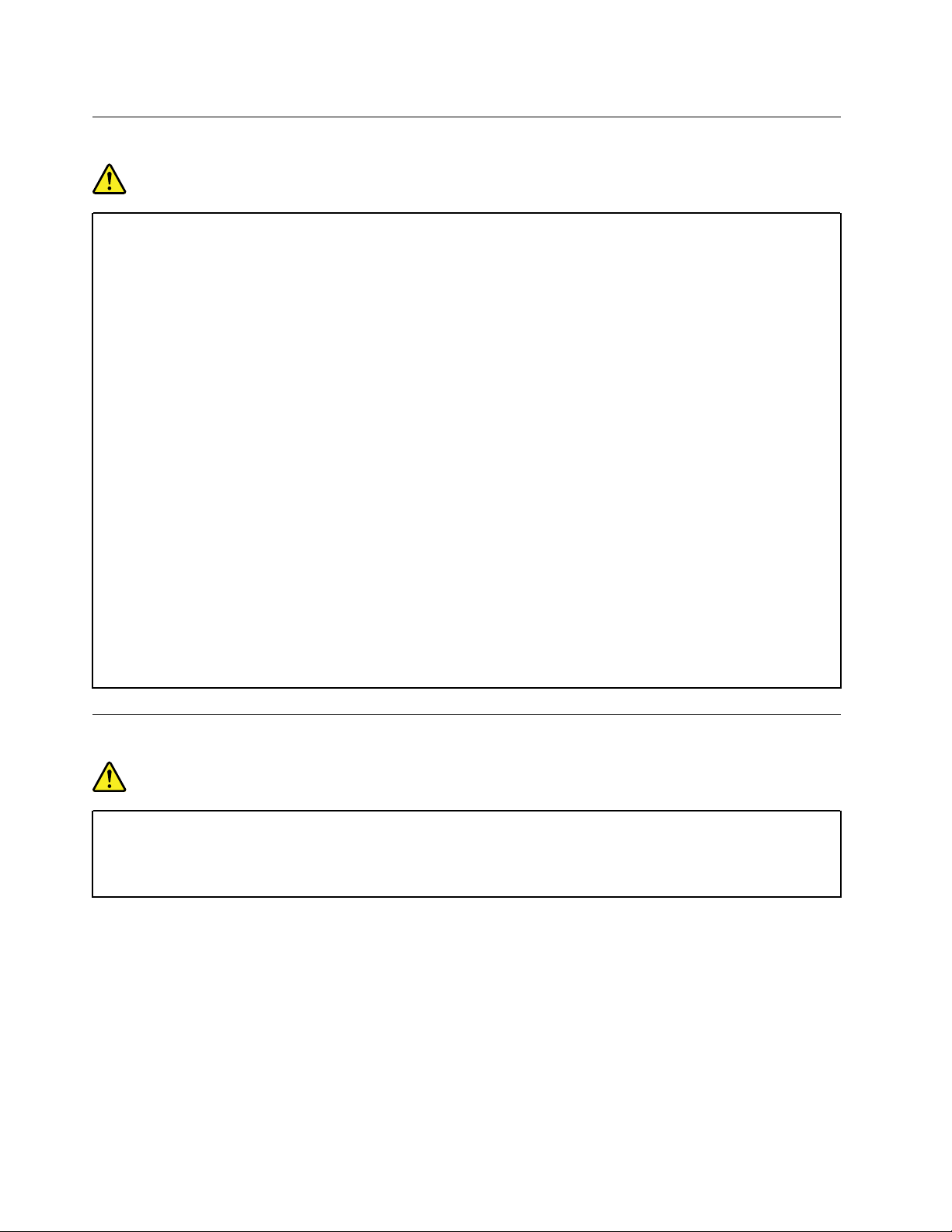
Notificare generală privind bateria
PERICOL
Bateriile furnizate de Lenovo pentru produsul dumneavoastră au fost testate în ceea ce
priveşte compatibilitatea şi trebuie să fie înlocuite numai cu părţi componente aprobate.
Garanţia nu acoperă situaţiile în care este folosită altă baterie decât cea specificată de
Lenovo sau bateria este demontată sau modificată.
Folosirea sau manipularea necorespunzătoare a bateriei poate duce la supraîncălzirea
acesteia, la scurgeri ale lichidului sau la explozii. Pentru a evita accidentele, procedaţi după
cum urmează:
• Nu deschideţi, nu demontaţi şi nu reparaţi bateria.
• Nu striviţi şi nu înţepaţi bateria.
• Nu scurtcircuitaţi bateria şi feriţi-o de contactul cu apa sau alte lichide.
• Ţineţi bateria la distanţă de copii.
• Ţineţi bateria la distanţă de foc.
Nu mai utilizaţi bateria dacă aceasta este deteriorată sau dacă observaţi scurgeri sau
acumulări de materiale străine pe contactele acesteia.
Păstraţi bateriile reîncărcabile sau produsele ce conţin baterii reîncărcabile la temperatura
camerei, încărcate la aproximativ 30 – 50% din capacitate. Pentru a preveni descărcarea
excesivă a bateriilor, recomandăm încărcarea acestora cam o dată pe an.
Nu aruncaţi bateria într-un tomberon al cărui conţinut este transportat la groapa de gunoi.
Atunci când eliminaţi o baterie, respectaţi decretele sau regulamentele locale.
Notificare privind bateria reîncărcabilă amovibilă
PERICOL
La reîncărcarea bateriei, respectaţi cu stricteţe instrucţiunile din documentaţia produsului.
Dacă bateria este înlocuită incorect, apare pericolul de explozie. Bateria conţine o cantitate
mică de substanţe primejdioase.
xii
Ghidul utilizatorului pentru ThinkPad E570, E570c şi E575
Page 17
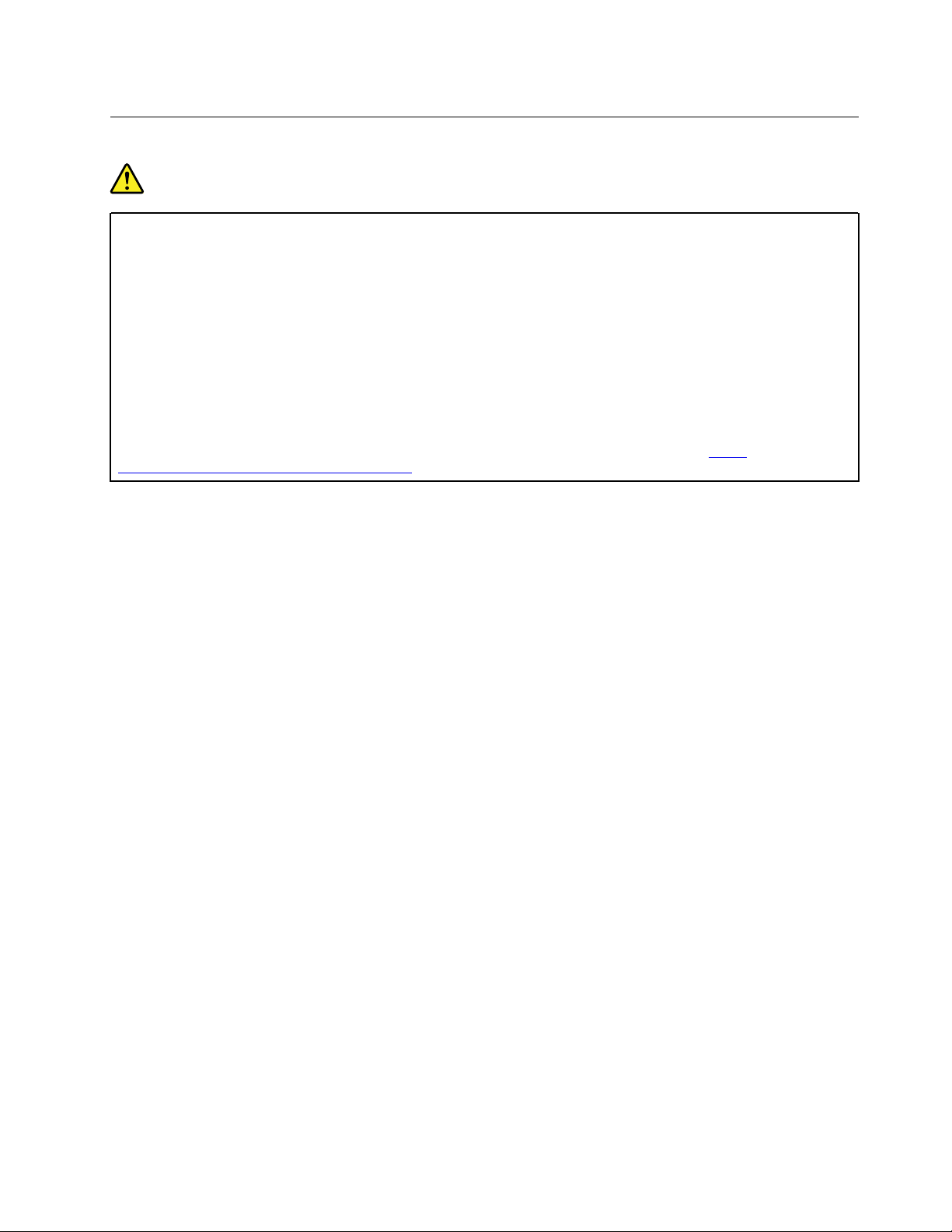
Notificare privind bateria celulară de tip monedă, nereîncărcabilă
PERICOL
Dacă bateria celulară de tip monedă este înlocuită incorect, apare pericolul de explozie.
Bateria conţine o cantitate mică dintr-o substanţă dăunătoare.
Nu încălziţi la mai mult de 100 °C (212 °F).
Declaraţia următoare se adresează utilizatorilor din statul California, S.U.A.
Informaţii privind percloratul pentru California:
Produsele care utilizează baterii celulare cu litiu bioxid de mangan de tip monedă pot
conţine perclorat.
Material cu perclorat – poate fi necesară o manipulare specială. Consultaţi
www.dtsc.ca.gov/hazardouswaste/perchlorate
http://
© Copyright Lenovo 2016, 2017 xiii
Page 18
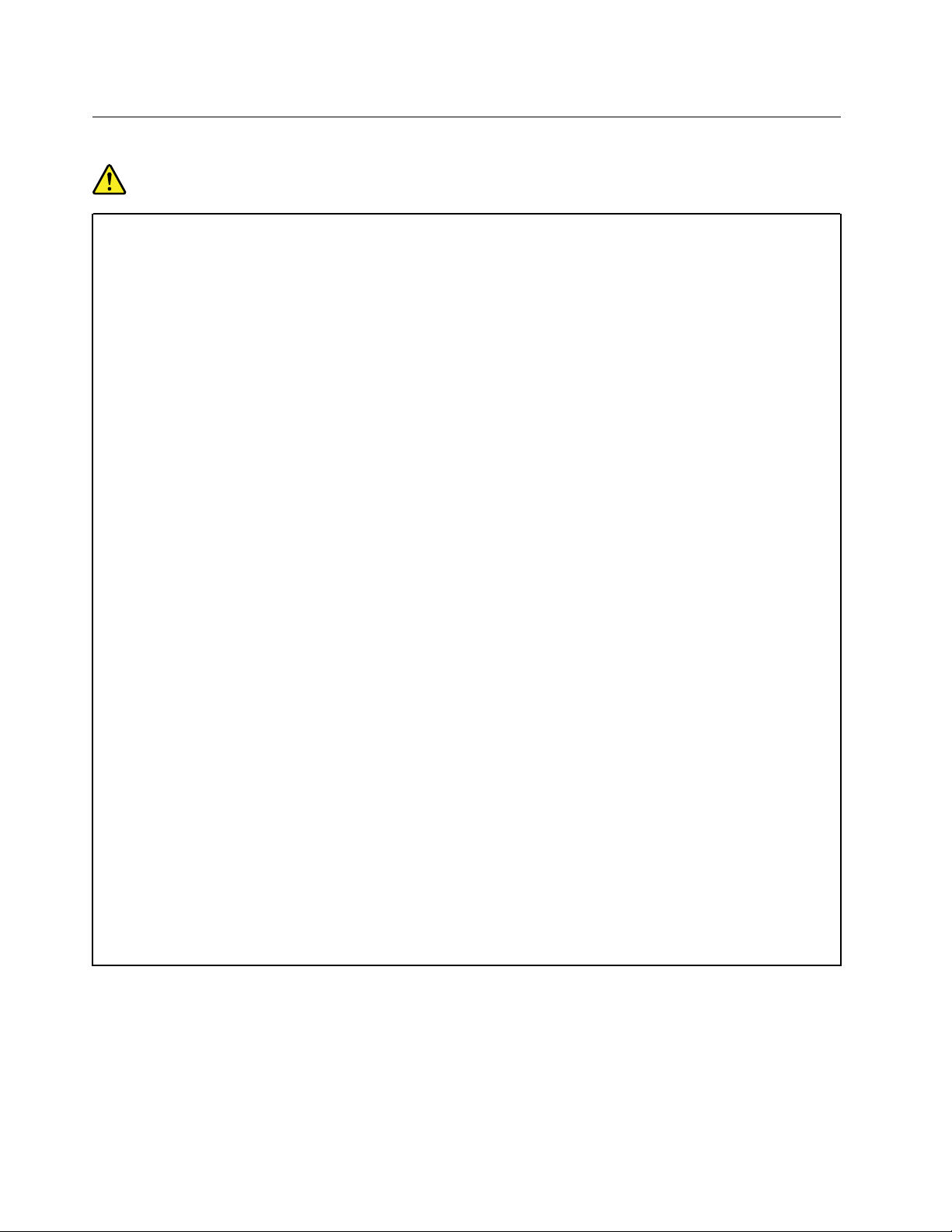
Căldura şi ventilarea produsului
PERICOL
Computerele, adaptoarele de alimentare c.a. şi multe dintre accesorii pot genera căldură
când sunt pornite şi când se încarcă bateriile. Calculatoarele notebook pot genera o
cantitate de căldură semnificativă, din cauza dimensiunii reduse a carcasei. Respectaţi
întotdeauna aceste măsuri de precauţie elementare:
• Când este pornit calculatorul sau se încarcă bateria, este posibil ca baza, suportul pentru
palmă şi alte părţi să devină fierbinţi. Evitaţi să ţineţi prea mult în contact cu o porţiune
fierbinte a calculatorului mâinile, genunchii sau altă parte a corpului. Când folosiţi
tastatura, evitaţi să ţineţi un timp îndelungat mâinile pe suportul pentru palmă. Calculatorul
generează căldură în timpul funcţionării normale. Cantitatea de căldură produsă depinde
de volumul activităţii sistemului şi de nivelul încărcării bateriei. Contactul prelungit cu
corpul, chiar şi prin îmbrăcăminte, poate fi neplăcut sau chiar poate produce o arsură de
piele. Periodic, întrerupeţi utilizarea tastaturii şi ridicaţi mâinile de pe suportul pentru
palmă; de asemenea, aveţi grijă să nu folosiţi tastatura un timp prea îndelungat.
• Nu folosiţi calculatorul şi nu încărcaţi bateria în apropierea materialelor inflamabile sau în
medii explozive.
• Pentru siguranţă, confort şi funcţionare sigură, produsul este prevăzut cu fante de
ventilare, ventilatoare şi/sau radiatoare pentru disiparea căldurii. Aceste caracteristici pot fi
blocate prin plasarea produsului pe pat, pe canapea, pe covor sau pe alte suprafeţe
flexibile. Niciodată să nu blocaţi, să nu acoperiţi şi să nu dezactivaţi aceste caracteristici.
• Când adaptorul de alimentare c.a. este conectat la o priză electrică şi computer, acesta
generează căldură. Când folosiţi adaptorul, aveţi grijă ca acesta să nu atingă nicio parte a
corpului dumneavoastră. Nu folosiţi niciodată adaptorul de alimentare c.a. pentru a vă
încălzi. Contactul prelungit cu corpul, chiar şi prin îmbrăcăminte, ar putea cauza o arsură
de piele.
Pentru siguranţa dumneavoastră, respectaţi întotdeauna următoarele măsuri de precauţie în
ceea ce priveşte calculatorul:
• Ţineţi întotdeauna capacul închis atunci când calculatorul este în priză.
• Examinaţi cu regularitate exteriorul calculatorului pentru a depista acumulările de praf.
• Înlăturaţi praful din fantele de aerisire şi perforaţiile măştii. În zonele cu praf sau cu trafic
intens, calculatoarele pot necesita curăţări frecvente.
• Nu obturaţi şi nu blocaţi orificiile de ventilare.
• Nu folosiţi calculatorul în interiorul elementelor de mobilier, deoarece aceasta poate duce
la creşterea riscului de supraîncălzire.
• Temperatura fluxului de aer din interiorul computerului trebuie să nu depăşească 35 °C (95
°F).
xiv
Ghidul utilizatorului pentru ThinkPad E570, E570c şi E575
Page 19
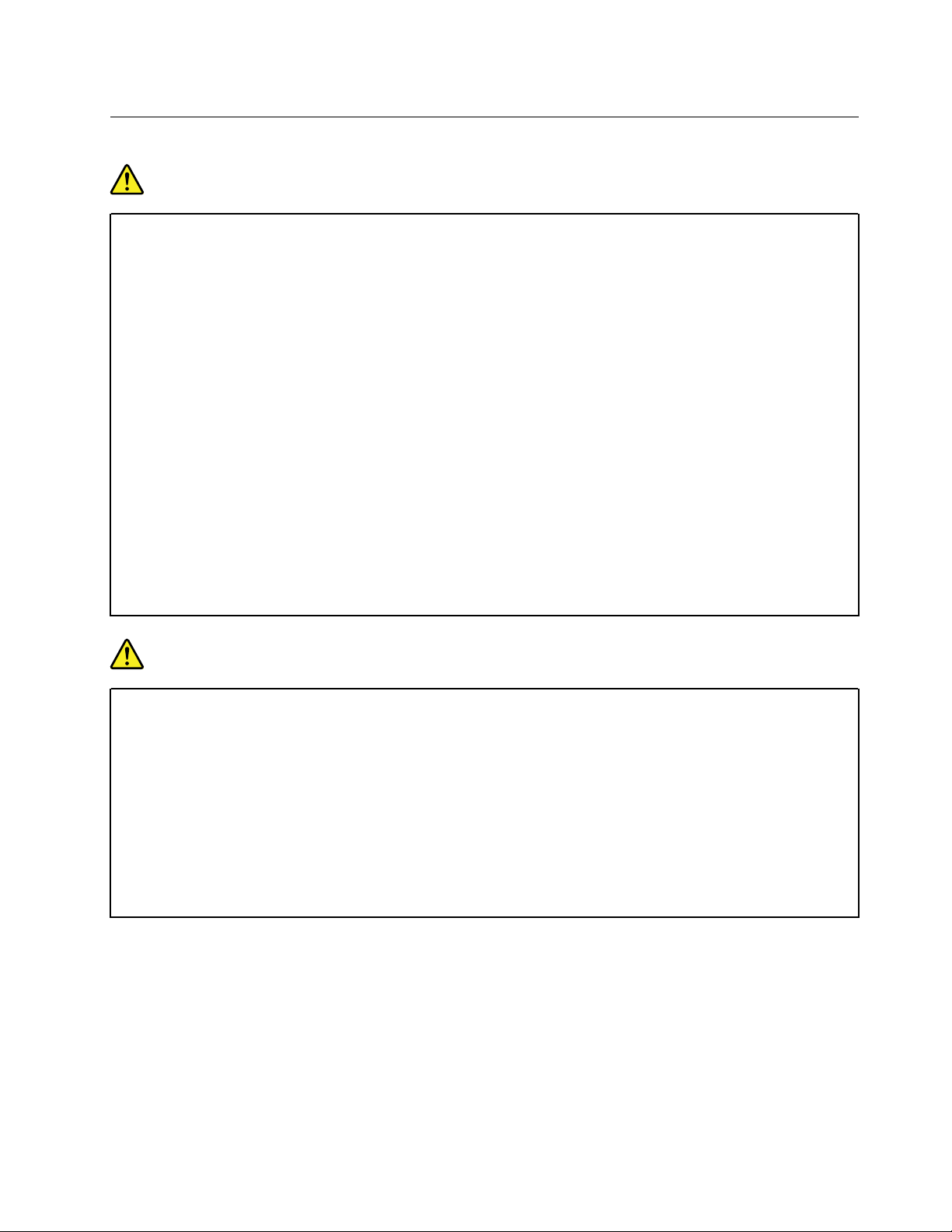
Informaţii privind măsurile de siguranţă pentru curentul electric
PERICOL
Curentul electric din cablurile de alimentare, telefonice şi de comunicaţie este periculos.
Pentru a evita riscul unui şoc:
• Nu folosiţi calculatorul în timpul unei furtuni cu descărcări electrice.
• Nu conectaţi şi nu deconectaţi niciun cablu şi nu executaţi procese de instalare,
întreţinere sau reconfigurare a acestui produs în timpul unei furtuni cu descărcări electrice.
• Conectaţi toate cablurile de alimentare la o priză electrică montată corespunzător şi legată
la pământ.
• Conectaţi la prize legate corespunzător orice echipament care va fi ataşat acestui produs.
• Atunci când este posibil, folosiţi numai o mână pentru a conecta sau deconecta cablurile
de semnal.
• Niciodată să nu porniţi un echipament atunci când există urme de foc, apă sau deteriorări
structurale.
• Deconectaţi cablurile de alimentare ataşate, bateria şi toate cablurile înainte de a deschide
capacele dispozitivelor, în afara cazului în care vi se indică altfel în procedurile de
instalare şi configurare.
• Nu utilizaţi calculatorul până când nu sunt fixate toate piesele interne. Nu utilizaţi niciodată
computerul când piesele şi circuitele interne sunt expuse.
PERICOL
Atunci când instalaţi, mutaţi sau deschideţi capacele acestui produs sau ale dispozitivelor
ataşate, conectaţi şi deconectaţi cablurile aşa cum este se arată în următoarele proceduri.
Pentru conectare:
1. Opriţi tot.
2. Mai întâi, introduceţi toate cablurile în
dispozitive.
3. Ataşaţi cablurile de semnal la conectori.
4. Introduceţi cablurile de alimentare în prize.
5. Porniţi dispozitivele.
Pentru deconectare:
1. Opriţi tot.
2. Mai întâi, scoateţi cablurile de alimentare din
prize.
3. Scoateţi cablurile de semnal din conectori.
4. Scoateţi toate cablurile din dispozitive.
Înainte de a instala toate celelalte cabluri electrice conectate la computer, trebuie să fie deconectat
cablul de alimentare de la priza din perete (sau altă priză).
După ce toate celelalte cabluri electrice au fost conectate la calculator, cablul de alimentare poate fi
conectat la priza din perete (sau altă priză).
© Copyright Lenovo 2016, 2017 xv
Page 20
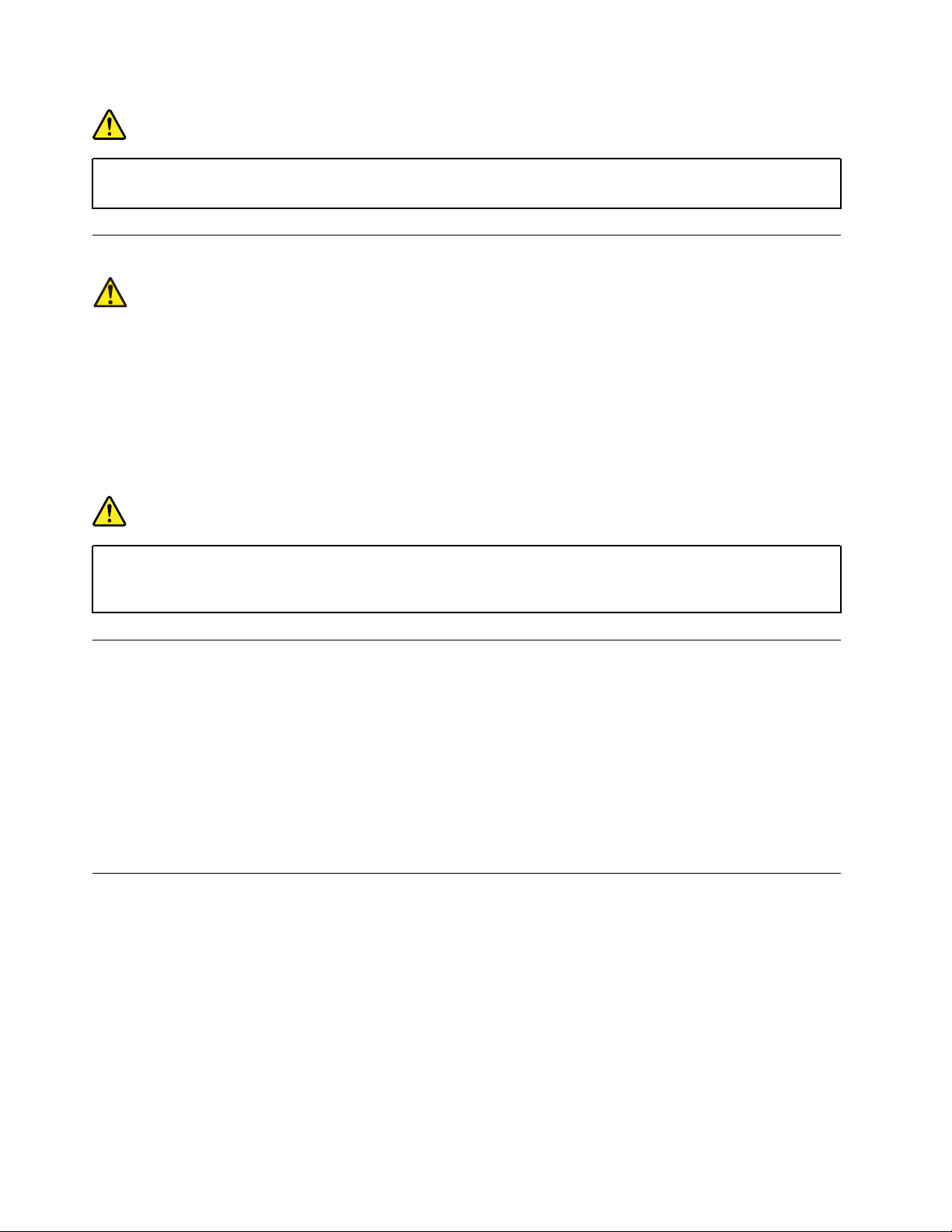
PERICOL
În timpul furtunilor cu descărcări electrice, nu înlocuiţi, nu conectaţi şi nu deconectaţi cablul
de la priza telefonică din perete.
Informaţii privind siguranţa laser
PRUDENŢĂ:
Reţineţi următoarele când se instalează produse laser (precum CD-ROM-uri, unităţi DVD,
dispozitive cu fibră optică sau emiţătoare):
• Nu înlăturaţi capacele. Înlăturarea capacelor unităţii laser ar putea determina expunerea la
radiaţii laser primejdioase. Nu există componente reparabile în acest dispozitiv.
• Folosirea altor elemente de control sau de reglare sau executarea altor proceduri decât cele
specificate aici ar putea avea ca rezultat expunerea la radiaţii periculoase.
PERICOL
Unele produse laser conţin o diodă laser din Clasa 3B încorporată. Reţineţi următoarele:
La deschidere sunt emise radiaţii laser. Nu vă uitaţi la fascicul nici direct, nici printr-un
instrument optic şi evitaţi expunerea directă la raza laser.
Notirficare privind ecranul cu cristale lichide (LCD)
PRUDENŢĂ:
Afişajul cu cristale lichide (LCD) este confecţionat din sticlă şi se poate sparge dacă este
manevrat brutal sau dacă este scăpat calculatorul pe jos. Dacă se sparge ecranul LCD şi
fluidul intern intră în contact cu ochii sau cu mâinile dumneavoastră, spălaţi imediat cu apă
zonele afectate, timp de cel puţin 15 minute; dacă după spălare apare vreun simptom, solicitaţi
asistenţă medicală.
Notă: Pentru produse cu lămpi fluorescente care conţin mercur (de exemplu, non-LED), lampa
fluorescentă din afişajul cu cristale lichide (LCD) conţine mercur; la eliminare, respectaţi legile locale,
statale sau federale.
Utilizarea căştilor
PRUDENŢĂ:
O presiune acustică prea mare exercitată de căşti poate cauza pierderea auzului. Reglarea
egalizatorului la maximum creşte tensiunea finală a ambelor tipuri de căşti şi, prin urmare, şi
nivelul presiunii. Prin urmare, pentru a vă proteja auzul, reglaţi egalizatorul la un nivel
corespunzător.
Folosirea îndelungată a căştilor la un volum ridicat poate fi periculoasă în cazul în care ieşirea
conectorului de cască nu respectă specificaţiile EN 50332-2. Conectorul de cască al computerului
dumneavoastră respectă EN 50332-2, Subclauza 7. Această specificaţie limitează la 150 mV
tensiunea de ieşire efectivă maximă a computerului în bandă largă. Pentru a ajuta la prevenirea
pierderii auzului, asiguraţi-vă că folosiţi căşti care respectă de asemenea EN 50332-2 (limitele clauzei
xvi
Ghidul utilizatorului pentru ThinkPad E570, E570c şi E575
Page 21
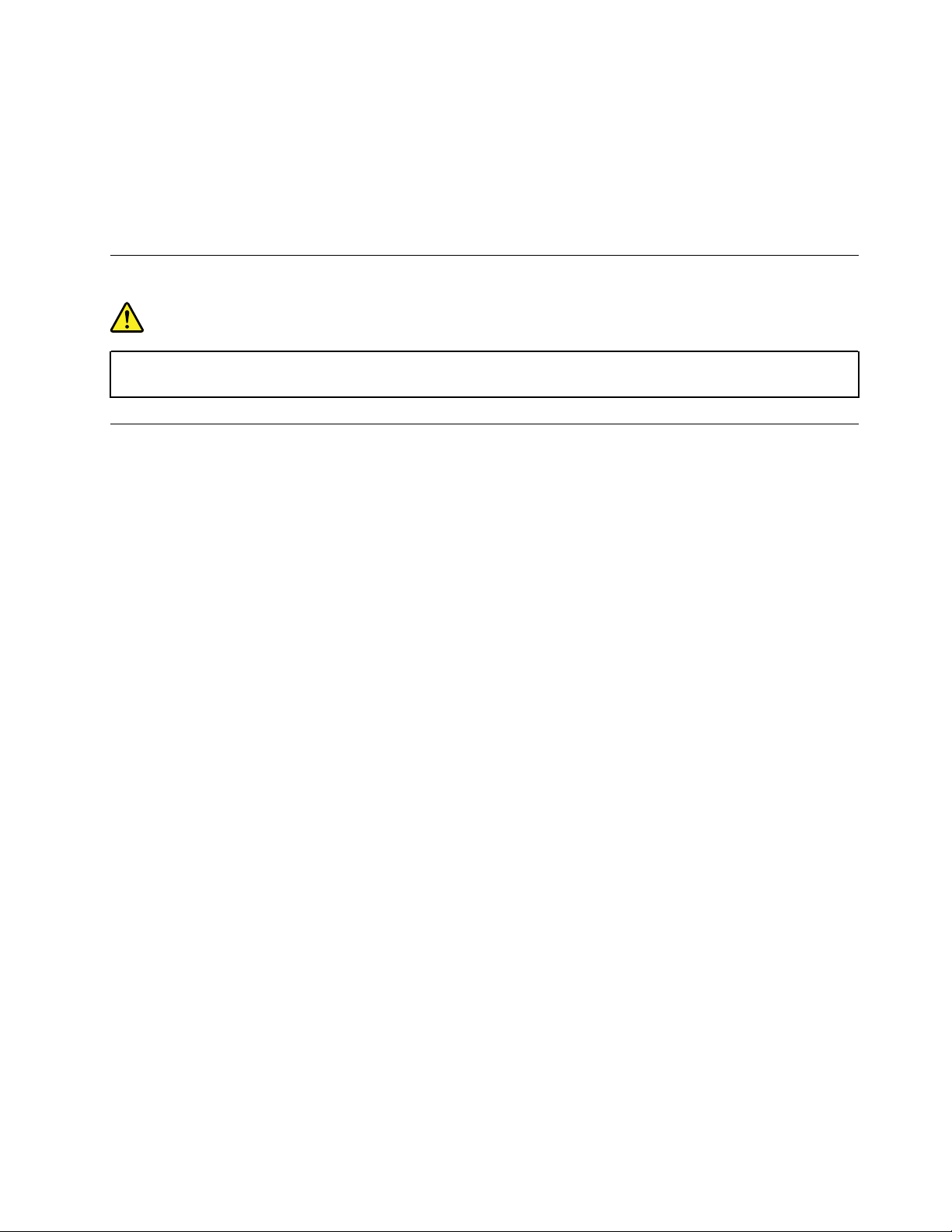
7) pentru o tensiune caracteristică de 75 mV în bandă largă. Folosirea căştilor care nu respectă EN
50332-2 poate fi periculoasă, din cauza nivelurilor prea mari ale presiunii acustice.
Dacă aţi primit şi căşti în ambalajul computerului Lenovo, combinaţia respectivă computer – căşti
este conformă specificaţiilor EN 50332-1. Dacă folosiţi alte căşti, asiguraţi-vă că acestea sunt în
conformitate cu EN 50332-1 (valorile de limitare din clauza 6.5). Folosirea căştilor care nu respectă
EN 50332-1 poate fi periculoasă, din cauza nivelurilor prea mari ale presiunii acustice.
Notificare privind pungile de plastic
PERICOL
Pungile de plastic pot fi periculoase. Nu lăsaţi pungile de plastic la îndemâna copiilor, pentru
a evita riscul sufocării.
Notificare privind componentele de sticlă
PRUDENŢĂ:
Anumite componente ale produsului pot fi din sticlă. Aceasta se poate sparge dacă produsul
este scăpat pe o suprafaţă dură sau dacă este supusă unui impact major. Dacă sticla se
sparge, nu o atingeţi şi nu încercaţi să o îndepărtaţi. Nu mai utilizaţi produsul până când sticla
nu este înlocuită de personalul de service instruit.
© Copyright Lenovo 2016, 2017 xvii
Page 22
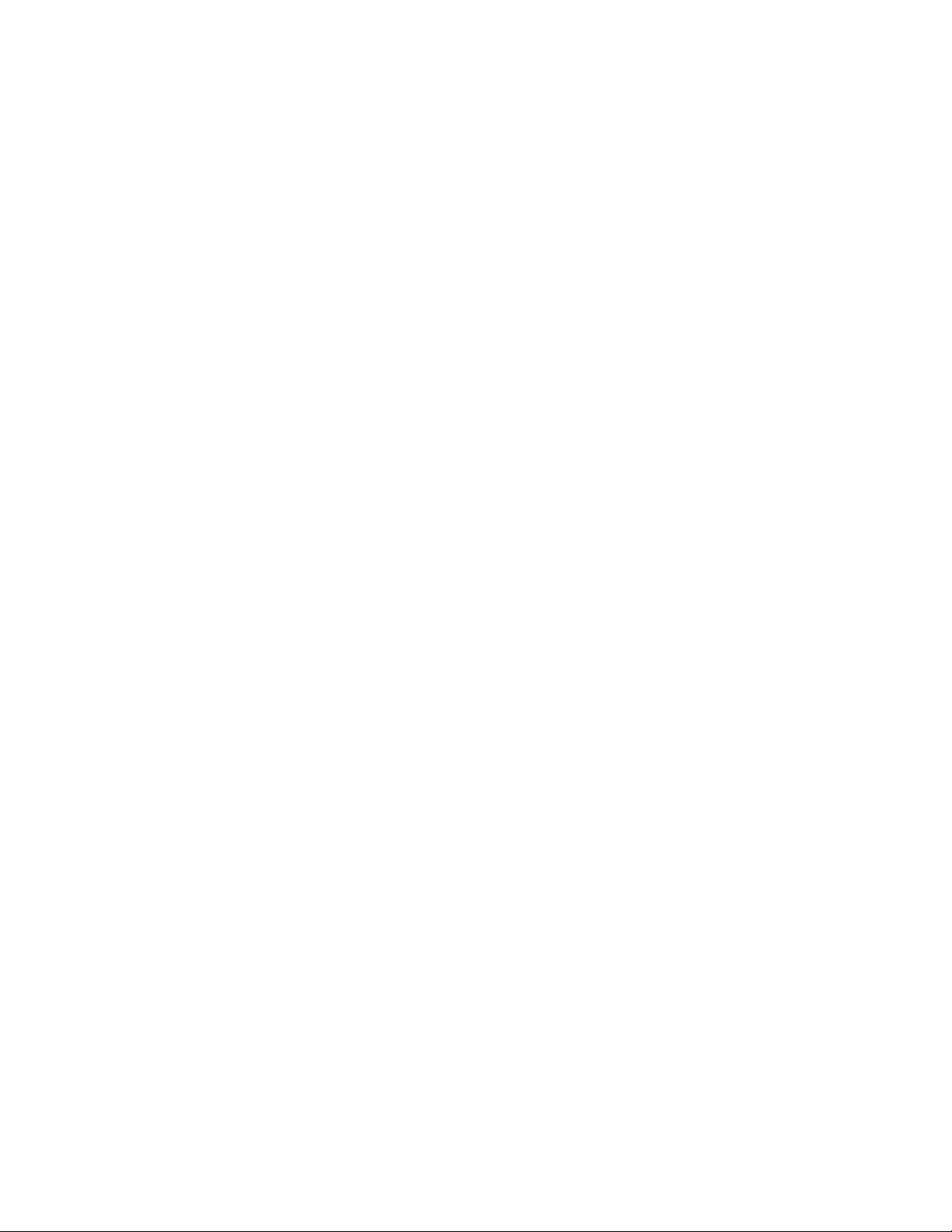
xviii Ghidul utilizatorului pentru ThinkPad E570, E570c şi E575
Page 23
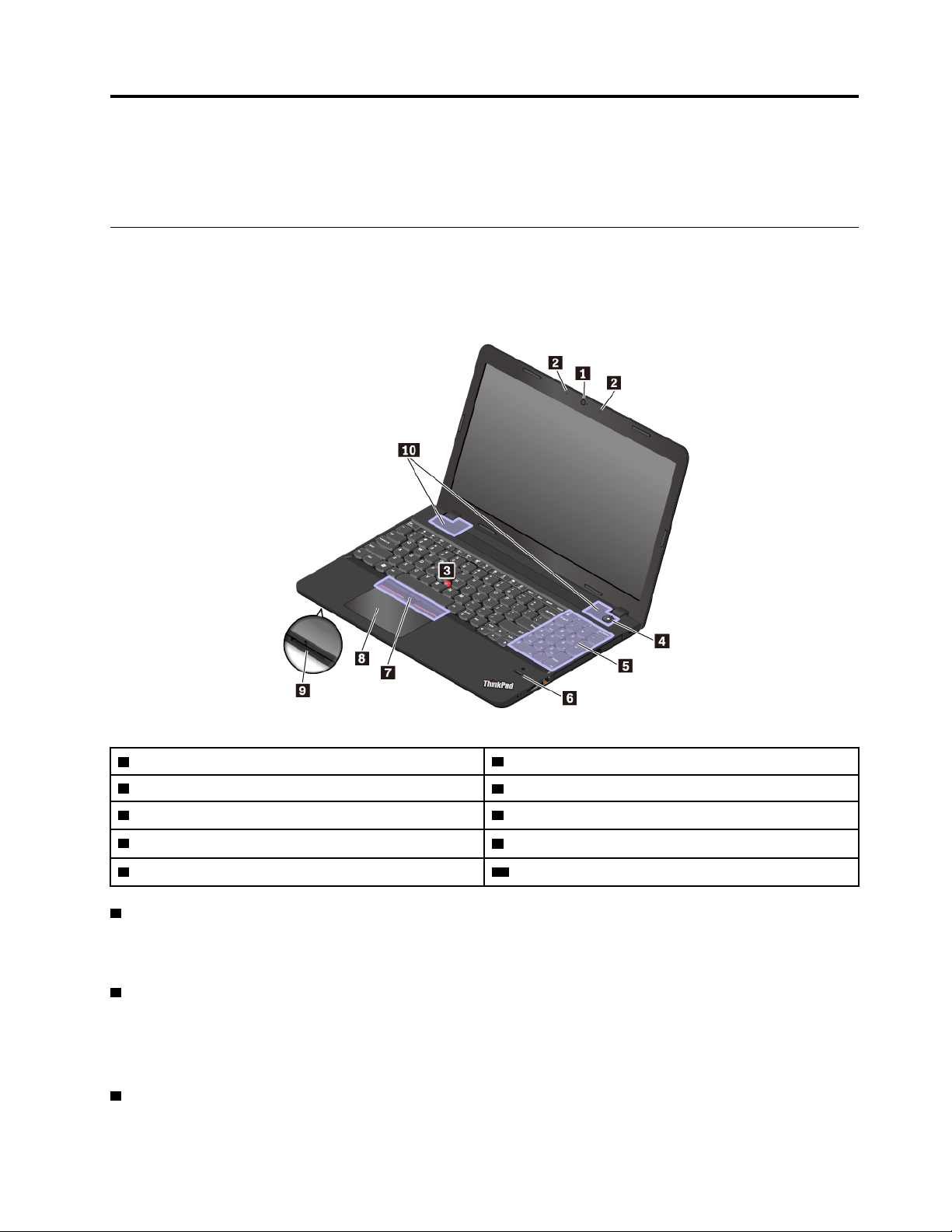
Capitolul 1. Prezentarea generală a produsului
Acest capitol oferă informaţii de bază, care vă ajută să vă familiarizaţi cu computerul.
Comenzile computerului, conectorii şi indicatoarele
Această secţiune prezintă caracteristicile hardware ale computerului.
Vedere din faţă
1 Cameră
3 Buton indicator TrackPoint
5 Bloc de taste numerice
7 Butoane TrackPoint 8 Trackpad
9 Slot pentru card de stocare
1 Cameră
®
2 Microfoane
4 Buton de alimentare
6 Cititor de amprentă (disponibil pe unele modele)
10 Difuzoare
Camera vă permite să realizaţi fotografii sau o conferinţă video. Pentru informaţii suplimentare,
consultaţi „Utilizarea camerei” la pagina 29.
2 Microfoane
Microfoanele încorporate captează sunetul şi vocea când sunt utilizate cu un program capabil de
gestionare audio.
Dispozitivul indicator ThinkPad
3 Buton indicator TrackPoint
© Copyright Lenovo 2016, 2017 1
Page 24
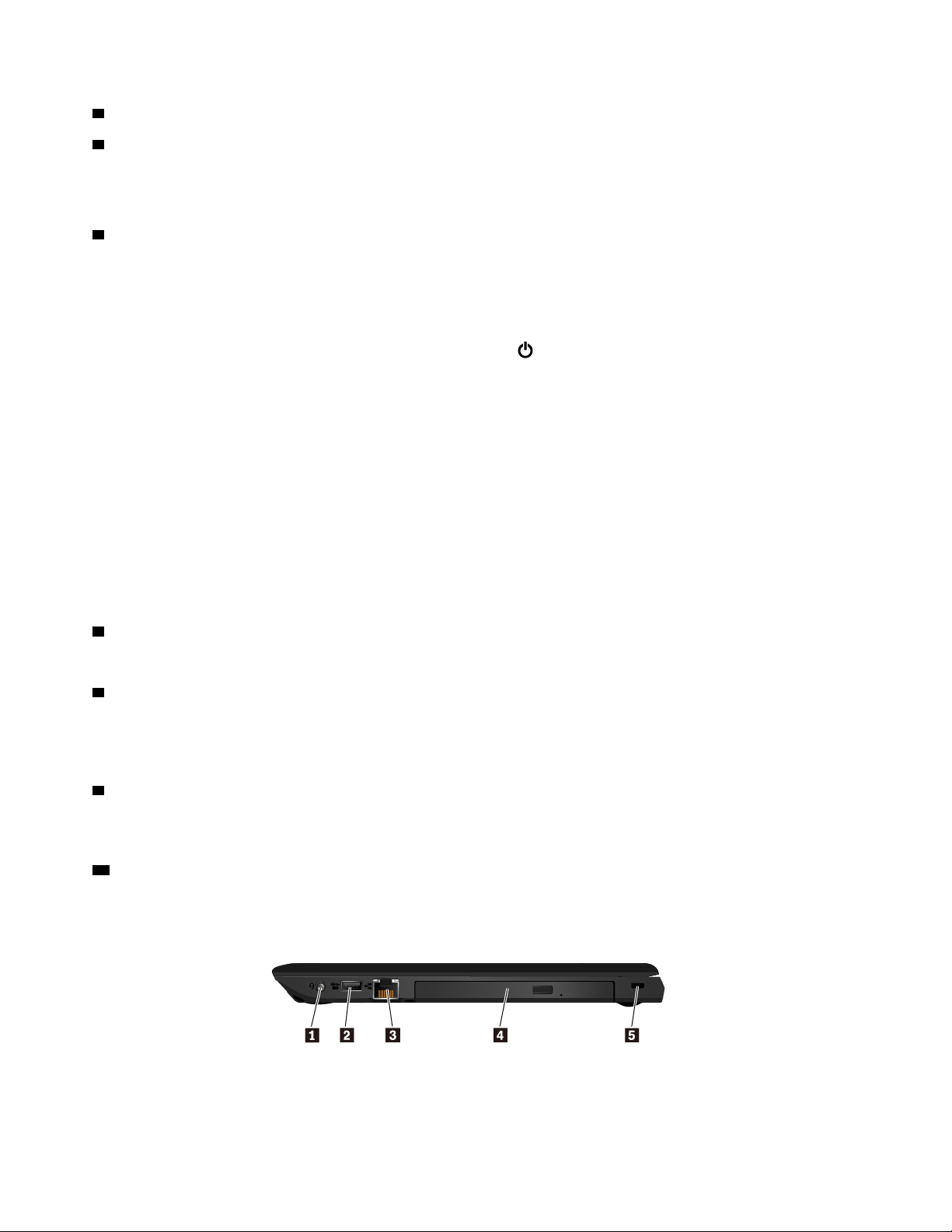
7 Butoane TrackPoint
8 Trackpad
®
Computerul este prevăzut cu dispozitivul indicator ThinkPad
unic Lenovo. Pentru informaţii
suplimentare, consultaţi „Utilizarea dispozitivului indicator ThinkPad” la pagina 19.
4 Buton de alimentare
Puteţi să apăsaţi butonul de pornire pentru a porni computerul şi pentru a-l trece în modul repaus.
Pentru a opri calculatorul procedaţi după cum urmează:
• În Windows
®
7: deschideţi meniul Start şi faceţi clic pe Shut down.
• În Windows 10: deschideţi meniul Start, faceţi clic pe
Power, apoi faceţi clic pe Shut down.
În cazul în care computerul nu mai răspunde, puteţi să îl opriţi apăsând lung butonul de alimentare
timp de patru secunde sau mai mult. În cazul în care computerul nu poate fi oprit, consultaţi
„Computerul încetează să răspundă” la pagina 73 pentru informaţii suplimentare.
De asemenea, puteţi defini ce face butonul de alimentare. De exemplu, apăsând butonul de pornire,
puteţi opri calculatorul sau îl puteţi trece în modul repaus sau hibernare. Pentru a schimba ce face
butonul de pornire, procedaţi după cum urmează:
1. Accesaţi Control Panel, apoi schimbaţi vizualizarea pentru acesta de la Category la Large icons
sau Small icons.
2. Faceţi clic pe Power Options ➙ Choose what the power buttons do.
3. Urmaţi instrucţiunile de pe ecran.
5 Bloc de taste numerice
Tastatura numerică vă permite să introduceţi rapid numere.
6 Cititor de amprentă (disponibil pe unele modele)
Tehnologia de autentificare prin amprentă permite accesul utilizatorului, simplu şi sigur, prin asocierea
amprentei cu o parolă. Pentru informaţii suplimentare, consultaţi „Utilizarea cititorului de amprentă” la
pagina 48.
9 Slot pentru card de stocare
Pentru a accesa sau stoca date, puteţi să introduceţi un card media flash în slotul pentru card
media. Pentru informaţii suplimentare, consultaţi „Utilizarea unui card de stocare” la pagina 29.
10 Difuzoare
Calculatorul este echipat cu o pereche de difuzoare stereo.
Vedere din dreapta
2 Ghidul utilizatorului pentru ThinkPad E570, E570c şi E575
Page 25
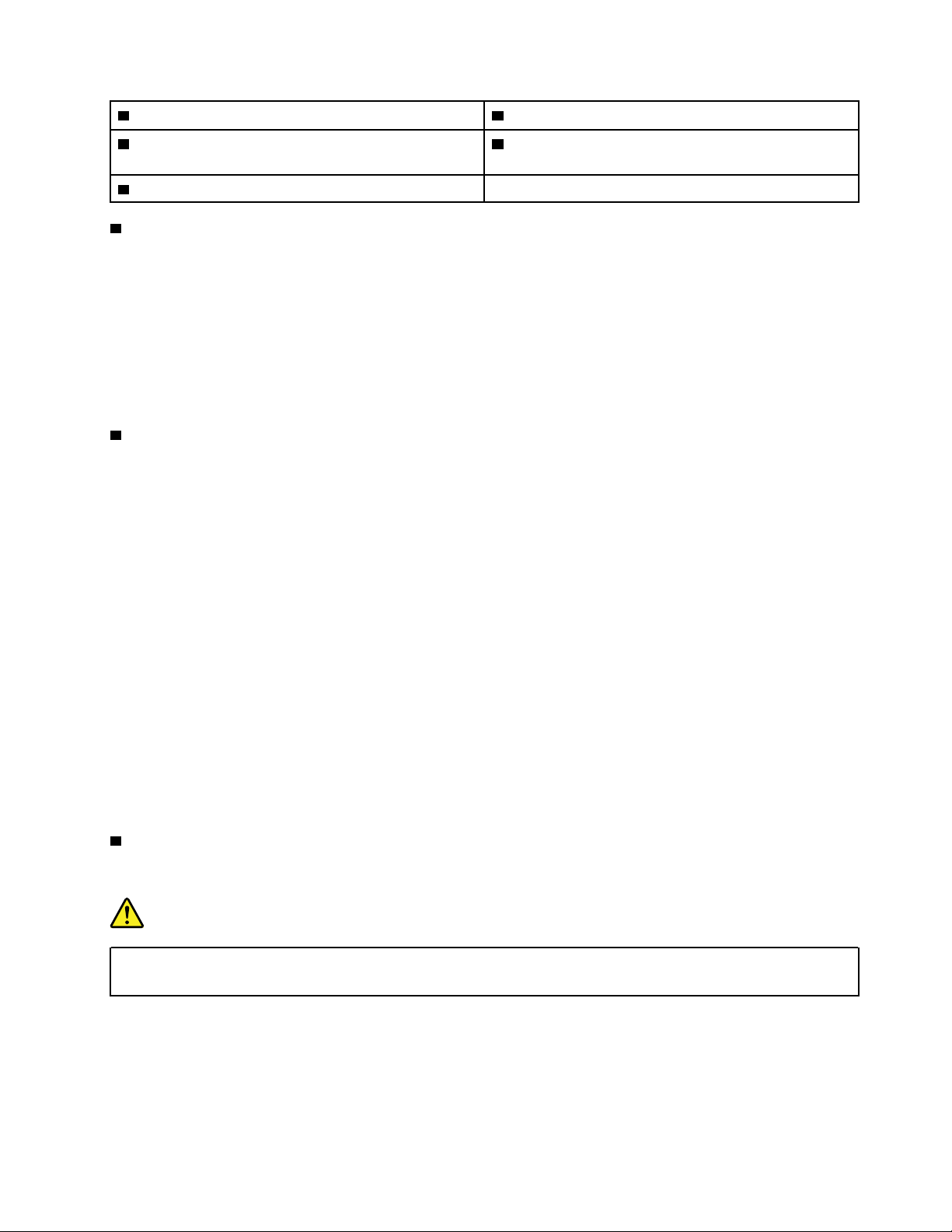
1 Conector audio 2 Conector Always On USB (USB 2.0)
3 Conector Ethernet 4 Compartiment pentru unitate optică (disponibil pe
unele modele)
5 Slot blocare de securitate
1 Conector audio
Pentru a asculta sunetul de la computer, puteţi să conectaţi la conectorul audio căşti sau un set de
căşti cu o fişă de 3,5 mm, cu 4 pini.
Dacă utilizaţi un set de căşti cu o tastă funcţională, nu apăsaţi această tastă în timp ce utilizaţi setul
de căşti. Dacă apăsaţi butonul, microfonul setului de căşti este dezactivat, iar microfoanele integrate
ale calculatorului sunt activate.
Notă: Conectorul audio nu acceptă un microfon obişnuit. Pentru informaţii suplimentare, consultaţi
„Utilizarea caracteristicilor audio” la pagina 28.
2 Conector Always On USB (USB 2.0)
Implicit, conectorul Always On USB vă permite să încărcaţi dispozitivele USB compatibile în
următoarele situaţii:
• Când calculatorul este pornit sau în modul repaus
• Când computerul este oprit sau în modul hibernare, dar conectat la sursa de alimentare c.a.
Atenţie: Dacă ataşaţi un cablu USB la acest conector, asiguraţi-vă că marcajul USB se află pe
partea superioară. Altfel, conectorul se poate deteriora.
Pentru a încărca aceste dispozitive când computerul este oprit sau în modul hibernare sau când nu
este conectat la o sursă de alimentare c.a., procedaţi în felul următor:
• În Windows 7: porniţi programul Power Manager, faceţi clic pe fila Global Power Settings, apoi
urmaţi instrucţiunile de pe ecran pentru a configura setarea preferată.
• În Windows 10: porniţi programul Lenovo Companion şi faceţi clic pe Hardware Settings ➙
Always On USB. Localizaţi secţiunea Always On USB şi urmaţi instrucţiunile de pe ecran pentru
a configura setarea preferată.
Pentru instrucţiuni legate de pornirea programelor, consultaţi „Accesarea programelor Lenovo” la
pagina 12.
3 Conector Ethernet
Conectaţi calculatorul la o reţea locală (LAN) prin conectorul Ethernet.
PERICOL
Nu introduceţi cablul de telefon în conectorul Ethernet pentru a evita riscul de şoc electric.
Puteţi introduce cablul Ethernet doar în conectorul acestuia.
Conectorul Ethernet are doi indicatori care indică starea conexiunii reţelei. Când indicatorul verde
este aprins, aceasta înseamnă că respectivul calculator este conectat la o reţea LAN şi că este
disponibilă o sesiune în reţea. Când indicatorul clipeşte în galben, datele sunt în curs de transmitere.
Capitolul 1. Prezentarea generală a produsului 3
Page 26
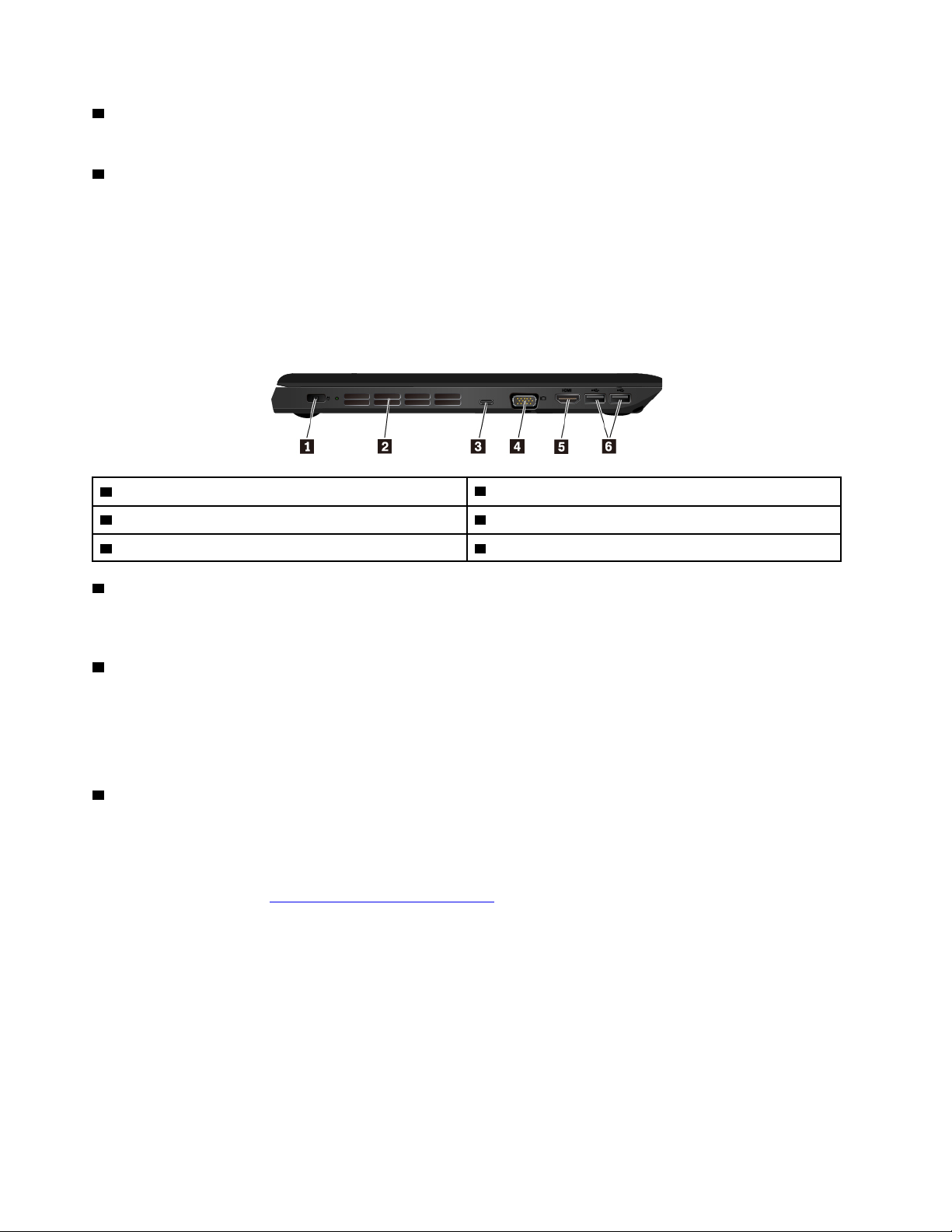
4 Compartiment pentru unitate optică (disponibil pe unele modele)
Unele computere pot fi prevăzute cu o unitate optică.
5 Slot blocare de securitate
Pentru a proteja computerul împotriva furtului, blocaţi-l pe un birou, pe o masă sau pe altă piesă de
mobilier folosind un dispozitiv de blocare a cablului de securitate adecvat pentru acest slot de
blocare de securitate.
Notă: Sunteţi responsabil(ă) de evaluarea, selectarea şi implementarea dispozitivului de blocare şi a
caracteristicii de securitate. Lenovo nu comentează, nu emite judecăţi sau nu oferă garanţii despre
funcţionarea, calitatea sau performanţa dispozitivului de blocare şi a caracteristicii de securitate.
Vedere din stânga
1 Conector de alimentare
3 Conector USB-C (disponibil pe unele modele) 4 Conector placă grafică video (VGA)
5 Conector HDMI™ 6 Conectori USB 3.0
1 Conector de alimentare
2 Fante de ventilaţie ventilator
Conectaţi adaptorul de alimentare c.a. la conectorul de alimentare pentru a alimenta calculatorul şi
pentru a încărca bateria.
2 Fante de ventilaţie ventilator
Ventilatorul intern şi fantele de ventilaţie permit circularea aerului în calculator şi asigură răcirea
corespunzătoare, în special răcirea microprocesorului.
Notă: Pentru a asigura un flux de aer corespunzător, nu plasaţi obstacole în faţa fantelor
ventilatorului.
3 Conectori USB-C (disponibili pe unele modele)
USB-C™ este un nou standard USB care acceptă alimentarea, transferul de date şi ieşirea video în
acelaşi timp.
Următoarele accesorii Lenovo nu sunt livrate împreună cu calculatorul. Puteţi achiziţiona următoarele
accesorii de la Lenovo (
http://www.lenovo.com/essentials) pentru a conecta computerul la sursa de
alimentare sau la alte dispozitive prin intermediul conectorului USB-C.
• Lenovo USB-C 65W AC Adapter: este folosit pentru a furniza alimentare c.a. calculatorului
dumneavoastră şi pentru a încărca bateria.
• Lenovo USB-C Dock: utilizat pentru conectarea accesoriilor la computer.
• Lenovo USB-C to HDMI Adaptor: este folosit pentru a conecta calculatorul la un dispozitiv audio
sau la un monitor video compatibil cu HDMI.
• Lenovo USB-C to VGA Adaptor: este folosit pentru a conecta calculatorul la un monitor Video
Graphics Array (VGA) sau la alt dispozitiv video compatibil cu VGA.
4
Ghidul utilizatorului pentru ThinkPad E570, E570c şi E575
Page 27
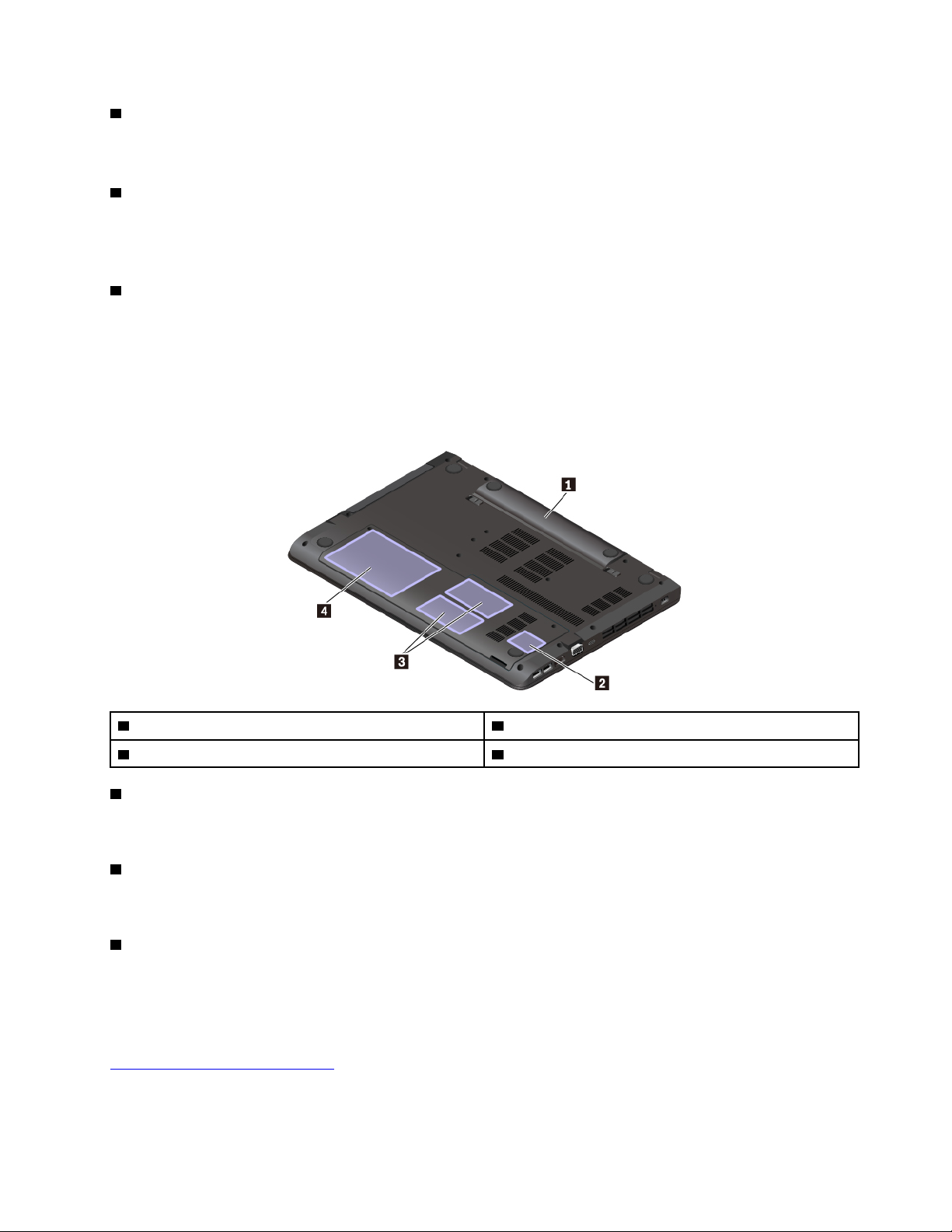
4 Conector VGA
Utilizaţi conectorul video graphics array (VGA) pentru a conecta calculatorul la un dispozitiv
compatibil cu VGA, precum un monitor VGA.
5 Conector HDMI
Conectorul Interfaţă multimedia de înaltă definiţie (HDMI) este o interfaţă audio şi video digitală.
Acesta vă permite să conectaţi computerul la un dispozitiv digital audio compatibil sau la un monitor
video, cum ar fi un player DVD sau un televizor HDTV.
6 Conectori USB 3.0
Conectorul USB 3.0 este utilizat pentru conectarea dispozitivelor compatibile USB, precum un mouse
USB, o unitate de stocare USB, o imprimantă USB sau o cameră digitală.
Atenţie: Dacă ataşaţi un cablu USB la acest conector, asiguraţi-vă că marcajul USB se află pe
partea superioară. Altfel, conectorul se poate deteriora.
Vedere de jos
1 Baterie
3 Sloturi memorie 4 Unitate de stocare internă
1 Baterie
2 Slot placă LAN fără fir
Puteţi să utilizaţi computerul alimentat de baterie de fiecare dată când nu este disponibilă sursa de
c.a.
2 Slot placă LAN fără fir
Calculatorul poate avea o placă LAN fără fir instalată în acest slot pentru a stabili conexiuni LAN
fără fir.
3 Sloturi memorie
Puteţi mări memoria calculatorului prin instalarea unui modul de memorie în slotul de memorie.
Modulele de memorie sunt disponibile opţional de la Lenovo.
Pentru a achiziţiona un modul de memorie, accesaţi:
http://www.lenovo.com/essentials
Capitolul 1. Prezentarea generală a produsului 5
Page 28
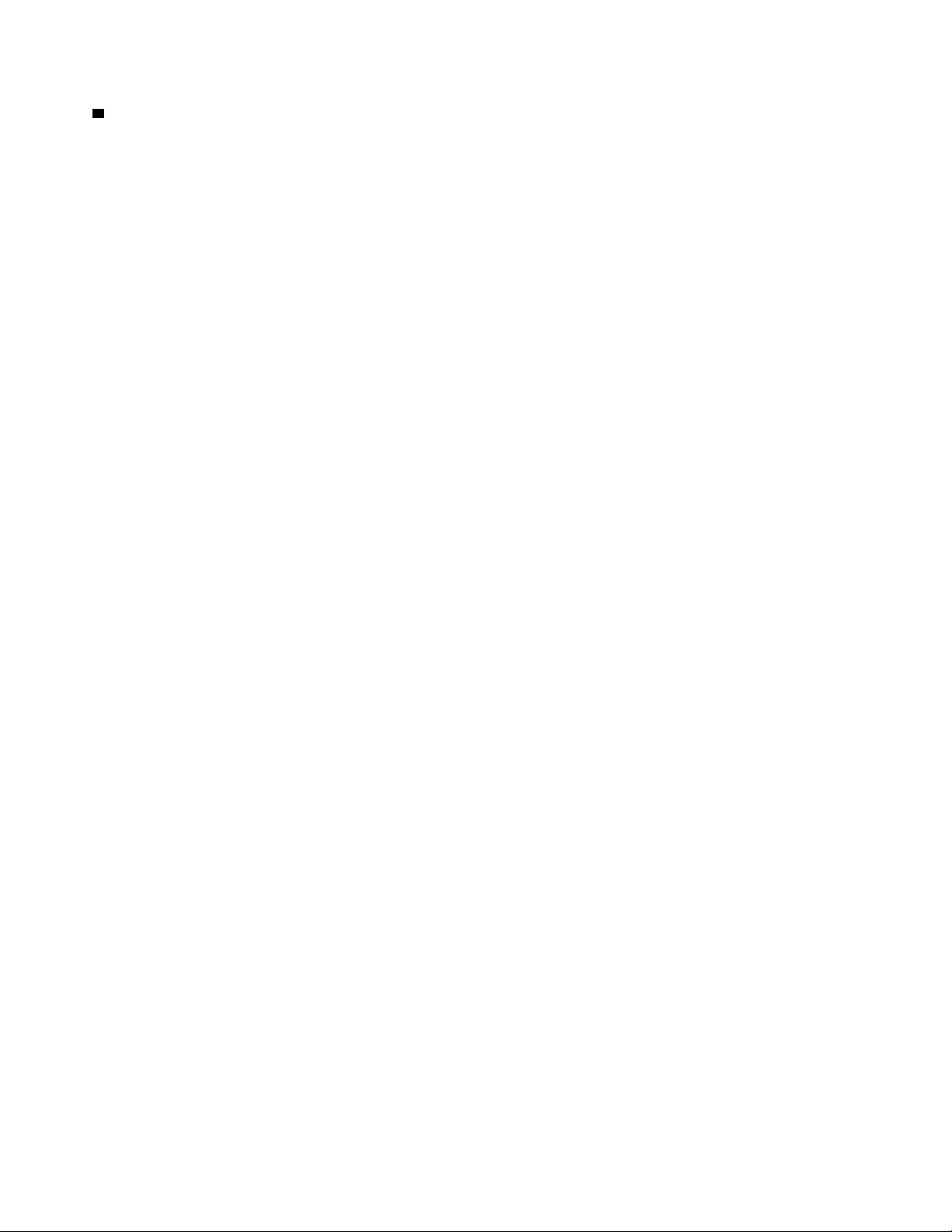
4 Unitate de stocare internă
În funcţie de model, calculatorul poate avea o unitate HDD de capacitate ridicată, care poate fi
modernizată de către client, care poate răspunde unei varietăţi de nevoi de stocare.
Unele modele au o unitate SSD pentru stocarea datelor. Unitatea SSD face calculatorul să fie uşor,
mic şi rapid.
Unele modele sunt dotate cu o unitate hibridă, care este un dispozitiv de stocare ce combină
memoria flash NAND a unităţii SSD cu tehnologia unităţii HDD.
Notă: Partiţia de service ascunsă este motivul pentru care există mai puţin spaţiu liber decât se
aşteaptă pe unitatea de stocare. Această reducere se observă mai mult în cazul unităţii SSD, din
cauza capacităţii mai mici.
Indicatoarele de stare
Această secţiune conţine informaţii despre localizarea şi identificarea indicatorilor de stare de pe
computer.
Notă: În funcţie de model, este posibil ca acest calculator să arate uşor altfel decât cel din
următoarele ilustraţii.
6
Ghidul utilizatorului pentru ThinkPad E570, E570c şi E575
Page 29
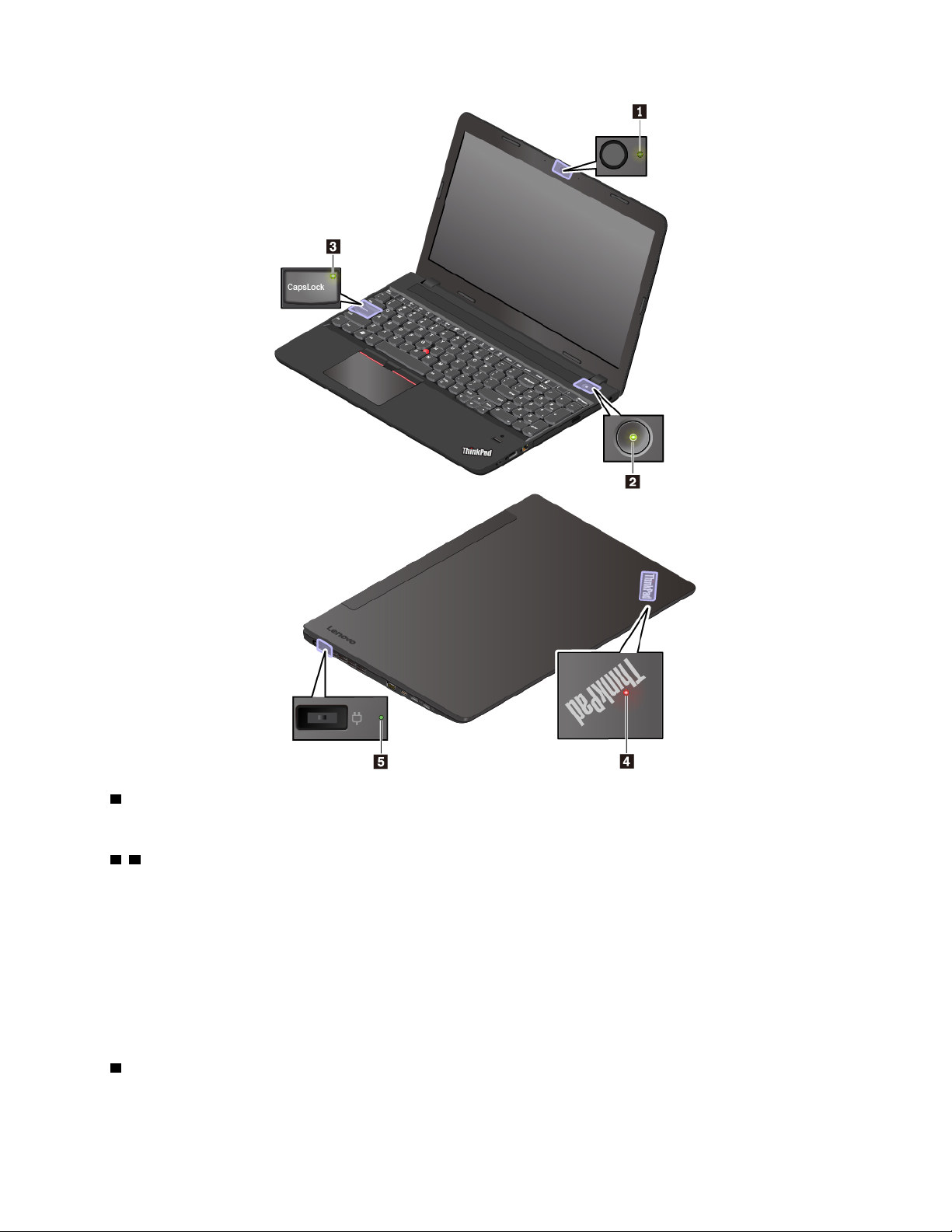
1 Indicator stare cameră
Când acest indicator este aprins, camera este utilizată.
2 4 Indicatoare stare sistem
Indicatorul din logo-ul ThinkPad de pe capacul computerului şi indicatorul de pe butonul de
alimentare indică starea sistemului computerului.
• Clipeşte de trei ori: computerul este conectat iniţial la sursa de alimentare.
• Aprins: computerul este pornit (în modul normal).
• Oprit: computerul este oprit sau în modul hibernare.
• Intermitent rapid: calculatorul intră în modul repaus sau hibernare.
• Intermitent lent: computerul este în modul repaus.
3 Indicator Caps lock
Când acest indicator este aprins, puteţi tasta majuscule apăsând direct tastele cu litere.
Capitolul 1. Prezentarea generală a produsului 7
Page 30
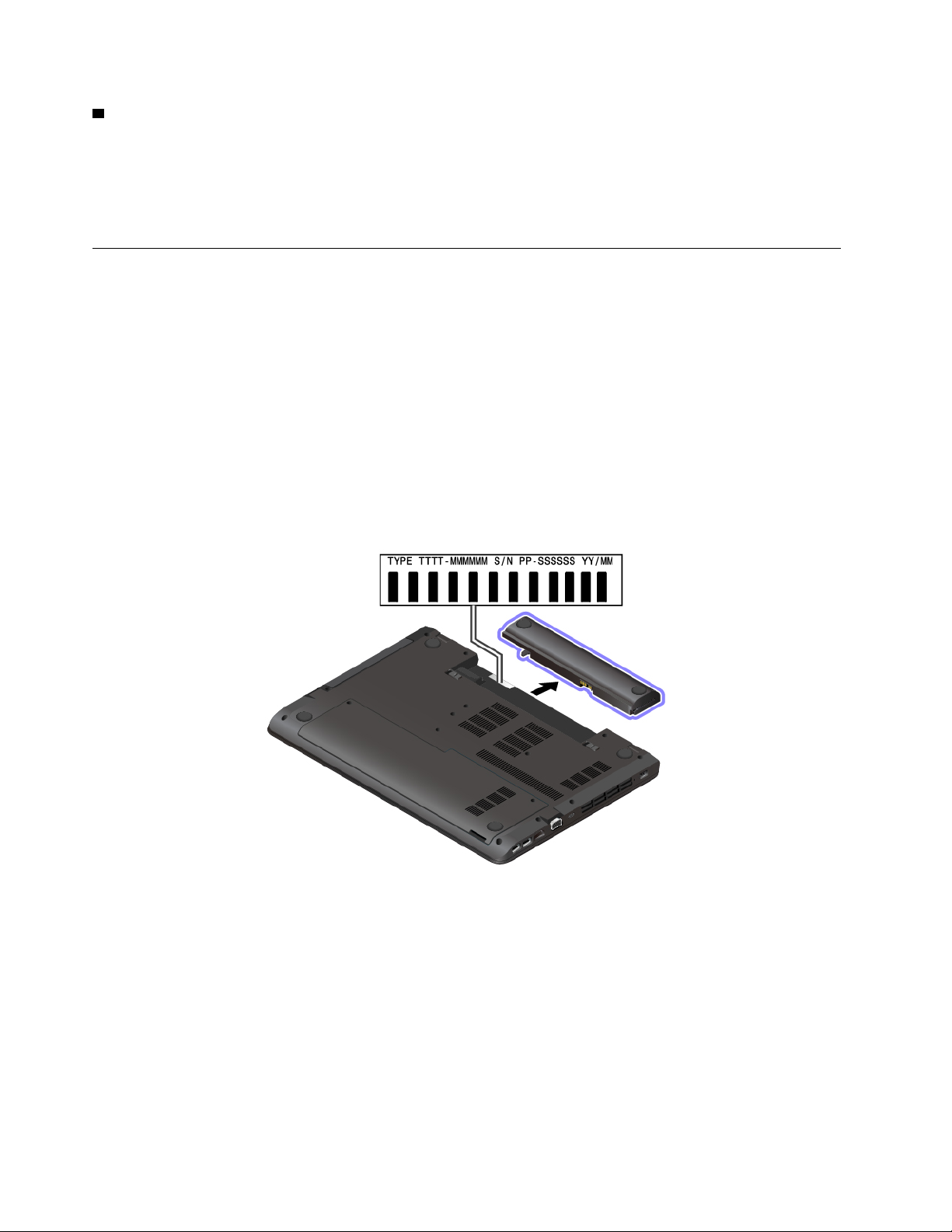
5 Indicator de stare alimentare c.a.
Acest indicator arată starea alimentării c.a. şi de încărcare a computerului.
• Verde: conectat la alimentarea cu c.a. (nivel de încărcare 90% – 100%)
• Galben: conectat la alimentarea c.a. (nivel de încărcare 0% – 90%)
• Oprit: neconectat la alimentarea cu c.a. (nu se încarcă)
Etichetele cu informaţii importante privind produsul
Această secţiune conţine informaţii care să vă ajute să localizaţi următoarele etichete:
• Tipul de maşină şi eticheta modelului
• Etichetă de omologare FCC ID şi IC
• Etichete pentru sistemele de operare Windows
Tipul de maşină şi eticheta modelului
Când contactaţi Lenovo pentru ajutor, tipul de unitate şi informaţiile de model ajută tehnicienii să
identifice calculatorul şi să asigure service mai rapid.
Următoarea ilustraţie arată locul în care puteţi găsi eticheta cu informaţiile despre tipul şi modelul
computerului.
Număr de omologare FCC ID şi IC
Informaţiile de omologare FCC şi IC sunt identificate prin eticheta amplasată pe computer, astfel cum
se arată în ilustraţia următoare.
Notă: În funcţie de model, este posibil ca acest calculator să arate uşor altfel decât cel din
următoarea ilustraţie.
8
Ghidul utilizatorului pentru ThinkPad E570, E570c şi E575
Page 31

Pentru modulul fără fir preinstalat, eticheta identifică numărul real de certificare FCC ID şi IC pentru
modulul fără fir instalat de Lenovo.
Notă: Nu îndepărtaţi şi nu înlocuiţi un modul fără fir preinstalat. Pentru înlocuire, contactaţi în
prealabil centrul de service Lenovo. Lenovo nu răspunde de deteriorările cauzate de înlocuirea
neautorizată.
Etichete pentru sistemele de operare Windows
Certificat de autenticitate pentru Windows 7: modelele de computer care au preinstalat sistemul
de operare Windows 7 au o etichetă Certificat de autenticitate ataşată pe capacul computerului sau
în interiorul compartimentului pentru baterii. Certificatul de autenticitate este indicaţia care vă
informează că respectivul calculator deţine licenţă pentru un produs Windows 7 şi are preinstalată o
versiune originală de Windows 7. În unele cazuri, este posibil să fie preinstalată o versiune anterioară
de Windows pe baza termenilor din drepturile de downgrade ale licenţei pentru Windows 7
Professional. Pe Certificatul de autenticitate sunt tipărite versiunea de Windows 7 pentru care
calculatorul are licenţă şi ID-ul de produs. ID-ul de produs este important când reinstalaţi sistemul de
operare Windows 7 din altă sursă decât un set de discuri de recuperare a produselor Lenovo.
Eticheta Microsoft
®
original pentru Windows 10: computerul dumneavoastră poate avea o etichetă
Microsoft original fixată pe capac, în funcţie de următorii factori:
• locaţia dumneavoastră geografică
• data la care a fost fabricat computerul
• versiunea de Windows 10 preinstalată
Pentru ilustraţii cu diferitele tipuri de etichete Microsoft original, accesaţi
us/howtotell/Hardware.aspx
.
https://www.microsoft.com/en-
• În Republica Populară Chineză, eticheta Microsoft original este obligatorie pe toate modelele de
calculator care au preinstalată orice versiune de Windows 10.
• În alte ţări şi regiuni, eticheta Microsoft original este obligatorie numai pe modelele de calculator
care au licenţă pentru Windows 10 Pro.
Lipsa etichetei Microsoft original nu indică faptul că versiunea de Windows preinstalată nu este
originală. Pentru detalii legate de modul în care puteţi detecta dacă produsul Windows preinstalat
este original, consultaţi informaţii furnizate de Microsoft la adresa:
Capitolul 1. Prezentarea generală a produsului 9
Page 32

https://www.microsoft.com/en-us/howtotell/default.aspx
Spre deosebire de produsele Windows 7, nu există indicatori vizuali externi ai ID-ului de produs sau
ai versiunii de Windows pentru care calculatorul are licenţă. În schimb, ID-ul de produs este
înregistrat în firmware-ul calculatorului. Ori de câte ori se instalează un produs Windows 10,
programul de instalare verifică firmware-ul calculatorului pentru a găsi un ID de produs corespunzător
şi valid pentru a finaliza activarea.
În unele cazuri, este posibil să fie preinstalată o versiune anterioară de Windows pe baza termenilor
din drepturile de downgrade ale licenţei pentru Windows 10 Pro.
Caracteristicile computerului
Caracteristicile computerului prezentate în acest subiect acoperă diverse modele. Este posibil ca
unele caracteristici ale computerului să fie disponibile doar pe anumite modele.
Microprocesorul
Pentru a vizualiza informaţiile despre microprocesorul calculatorului dumneavoastră, procedaţi după
cum urmează:
• În Windows 7: deschideţi meniul Start, faceţi clic dreapta pe Computer, apoi faceţi clic pe
Properties.
• În Windows 10: faceţi clic dreapta pe butonul Start, apoi selectaţi System.
Memoria
• Două module de memorie data rate 4 (DDR4) small outline dual in-line memory module (SODIMM)
Dispozitivul de stocare
• Unitate HDD în format de 2,5 inchi, cu înălţime de 7 mm
• Unitate HDD în format de 2,5 inchi, cu înălţime de 9,5 mm
• Unitate SSD în format de 2,5 inchi (disponibilă pe unele modele)
• Unitate SSD M.2 (disponibilă pe unele modele)
Afişajul
• Control strălucire
• Afişaj color cu tehnologie tranzistor cu peliculă subţire (TFT)
• Dimensiune afişaj: 396,2 mm
• Rezoluţie afişaj: 1366 x 768 pixeli sau 1920 x 1080 pixeli
• Tehnologie cu ecran multitouch (disponibilă pe unele modele)
• Funcţia NVIDIA
• Funcţia AMD
®
Optimus Graphics sau grafică discretă (disponibilă pe unele modele)
®
PowerXpress™ sau grafică discretă (disponibilă pe unele modele)
Tastura
• Tastatură pe şase rânduri
• Taste funcţionale
• Bloc de taste numerice
• Dispozitiv de indicare ThinkPad (inclusiv dispozitiv de indicare TrackPoint şi trackpad)
10
Ghidul utilizatorului pentru ThinkPad E570, E570c şi E575
Page 33

Conectori şi sloturi
• Conector alimentare c.a.
• Conector audio
• Conector Ethernet
• Conector HDMI
• Slot pentru card de stocare
• Un conector Always On USB (USB 2.0)
• Un conector USB-C
• Unitate optică (disponibilă pe unele modele)
• Doi conectori USB 3.0
• Conectorul VGA
Caracteristicile de securitate
• Cititor de amprentă (disponibil pe unele modele)
• Slot blocare de securitate
• Trusted Platform Module (TPM) (disponibil pe unele modele)
Caracteristicile pentru comunicaţie fără fir
• Bluetooth
• LAN fără fir
Altele
• Microfoane
• Cameră
Specificaţiile computerului
Dimensiunile
• Lăţime: 379 mm (14,9 inch)
• Adâncime: 261 mm (10,3 inchi)
• Înălţime:
- 23,9 mm (0,94 inchi) pentru modele cu capac din aluminiu sau 25,4 mm (1 inchi) pentru
modele cu capac din plastic
Căldura maximă degajată (în funcţie de model)
• Maxim 45 W (154 Btu/h) sau 65 W (222 Btu/h) maxim (în funcţie de model)
Sursa de alimentare (adaptorul c.a.)
• Intrare sinusoidală de la 50 Hz – 60 Hz
• Valorile de intrare pentru adaptorul de alimentare c.a.: 100 V – 240 V c.a., 50 Hz – 60 Hz
Capitolul 1. Prezentarea generală a produsului 11
Page 34

Mediul de operare
Altitudinea maximă (fără presurizare)
• 3048 m
Temperatura
• La altitudini până la 2438 m
- Operaţional: 5 °C la 35 °C (41 °F la 95 °F)
- Stocare: 5 °C la 43 °C (41 °F la 109 °F)
• La altitudine peste 2438 m
- Temperatura maximă când se operează fără presurizare: 31,3 °C (88 °F)
Notă: Când încărcaţi bateria, temperatura acesteia trebuie să fie de cel puţin 10 °C (50 °F).
Umiditatea relativă
• Operaţional: 8% până la 95% la temperatura becului umed 23 °C (73 °F)
• Depozitare: 5% până la 95% la temperatura becului umed 27 °C (81 °F)
Dacă este posibil, amplasaţi calculatorul într-o zonă bine ventilată şi uscată, fără a fi expus direct la
soare.
Atenţie:
• Păstraţi echipamentele electrice, precum ventilatoarele electrice, radiourile, aparatele de aer
condiţionat şi cuptoarele cu microunde, la distanţă de calculator. Câmpurile magnetice puternice
generate de aceste echipamente pot afecta monitorul şi datele de pe unitatea de stocare internă.
• Nu păstraţi băuturi pe calculator sau pe dispozitivele ataşate sau în apropierea acestora. Dacă se
varsă un lichid pe calculator sau pe un dispozitiv ataşat, se poate produce un scurtcircuit sau o
altă deteriorare.
• Nu fumaţi deasupra tastaturii. Particulele care cad pe tastatură pot duce la deteriorarea acesteia.
Programele Lenovo
Calculatorul dumneavoastră este livrat cu programe Lenovo care să vă uşureze lucrul şi să-l facă mai
sigur.
Accesarea programelor Lenovo
Pentru a accesa programele Lenovo pe computerul dumneavoastră, procedaţi după cum urmează:
1. Deschideţi meniul Start şi localizaţi un program după numele programului.
2. În Windows 7, dacă programul nu se afişează în meniul Start, faceţi clic pe All programs pentru
a afişa toate programele.
3. Dacă, totuşi, nu găsiţi programul în lista de programe, căutaţi-l în caseta de căutare.
Notă: Dacă utilizaţi un sistem de operare Windows 7, unele programe Lenovo sunt gata să fie
instalate. Nu puteţi găsi aceste programe utilizând metodele menţionate mai sus dacă nu le-aţi
instalat mai întâi. Pentru a instala aceste programe Lenovo, porniţi programul Lenovo PC Experience,
faceţi clic pe Lenovo Tools, apoi urmaţi instrucţiunile de pe ecran.
12
Ghidul utilizatorului pentru ThinkPad E570, E570c şi E575
Page 35

O prezentare a programelor Lenovo
Această secţiune oferă o scurtă prezentare a programelor Lenovo. Este posibil ca unele programe să
nu fie disponibile în funcţie de modelul calculatorului dumneavoastră.
Programele disponibile pot fi modificate fără notificare. Pentru a afla mai multe despre programe şi
alte soluţii de procesare oferite de Lenovo, accesaţi:
http://www.lenovo.com/support
Access Connections™
(Windows 7)
Active Protection System™
(Windows 7 şi Windows 10)
Communications Utility
(Windows 7)
Acest program este un asistent de conectare pentru crearea şi gestionarea
profilurilor locaţiilor. Fiecare profil de locaţie stochează setările de
configurare pentru reţea necesare pentru conectarea la o infrastructură de
reţea dintr-o locaţie anume, precum cea de acasă sau de la birou.
Acest program vă permite să comutaţi între profilurile de locaţii atunci
când mutaţi computerul dintr-un loc în altul. Prin urmare, vă puteţi conecta
rapid şi uşor la o reţea, fără a reconfigura manual setările şi fără a reporni
computerul de fiecare dată.
Acest program protejează unitatea de stocare internă când senzorul pentru
detectarea şocurilor din interiorul computerului detectează o situaţie care ar
putea deteriora unitatea. Astfel de situaţii includ înclinarea sistemului,
vibraţiile excesive sau şocurile.
Unitatea de stocare internă este mai puţin vulnerabilă la deteriorări când
nu este activă. Acest lucru se datorează faptului că unitatea nu se mai
învârte, iar capetele de citire şi scriere ale unităţii pot fi mutate în sectoare
fără date.
Când se detectează că mediul este din nou stabil, (schimbare minimă în
ceea ce priveşte înclinarea, vibraţiile sau şocurile), senzorul pentru
detectarea şocurilor activează unitatea de stocare internă.
Acest program vă permite să configuraţi setările camerei şi ale
dispozitivelor audio integrate.
Lenovo Fingerprint Manager
(Windows 7)
Hotkey Features Integration
(Windows 7 şi Windows 10)
Lenovo Companion
(Windows 10)
În cazul în care computerul are un cititor de amprentă, acest program vă
permite să vă înregistraţi amprenta şi să o asociaţi cu parolele
dumneavoastră. Drept urmare, autentificarea prin amprentă poate să
înlocuiască parolele şi să permită un acces simplu şi sigur al utilizatorului.
Hotkey Features Integration este un pachet de utilitare care vă permite să
selectaţi şi să instalaţi programe utilitare dedicate pentru tastele şi
butoanele speciale de pe computer. Tastele şi butoanele speciale sunt
concepute să respecte cerinţele de accesibilitate şi utilizare. Instalarea
programelor utilitare asociate permite funcţionalitatea completă a tastelor şi
butoanelor speciale.
Cele mai bune caracteristici şi funcţii ale calculatorului trebuie să fie uşor
de accesat şi de înţeles. Cu Lenovo Companion, aşa este.
Utilizaţi Lenovo Companion pentru a proceda după cum urmează:
• Optimizaţi performanţa calculatorului, monitorizaţi funcţionarea acestuia şi
gestionaţi actualizările.
• Accesaţi Ghidul utilizatorului, verificaţi starea garanţiei şi vizualizaţi
accesoriile personalizate pentru calculator.
• Citiţi articolele cu noţiuni introductive, exploraţi forumurile Lenovo şi
rămâneţi la curent cu noutăţile din tehnologie prin articole şi bloguri din
Capitolul 1. Prezentarea generală a produsului 13
Page 36

surse de încredere.
• Configuraţi setările hardware.
• Creaţi şi gestionaţi Lenovo ID.
Această aplicaţie include conţinut Lenovo exclusiv pentru a vă ajuta să
aflaţi informaţii mai multe despre ce puteţi face cu computerul Lenovo.
Lenovo Solution Center
(Windows 7)
Mobile Broadband Connect
(Windows 7)
Power Manager
(Windows 7)
Recovery Media
(Windows 7)
System Update
(Windows 7)
Acest program vă permite să depanaţi şi să rezolvaţi problemele
computerului. Acesta combină teste de diagnosticare, colectarea
informaţiilor despre sistem, starea securităţii şi informaţii de asistenţă,
împreună cu sugestii şi sfaturi pentru performanţă optimă a sistemului.
Acest program vă permite să conectaţi computerul la reţeaua mobilă de
bandă largă printr-o placă WAN fără fir acceptată.
Acest program vă oferă o modalitate comodă, flexibilă şi completă de
gestionare a alimentării computerului. Vă permite să reglaţi setările de
alimentare ale calculatorului pentru a obţine cel mai bun echilibru între
performanţă şi economie de energie.
Acest program vă permite să restauraţi conţinutul unităţii interne de
stocare la setările implicite din fabrică.
Acest program vă permite să păstraţi software-ul de pe computer la zi
prin descărcarea şi instalarea pachetelor software, inclusiv:
• Drivere de dispozitiv
• Actualizări pentru Basic Input/Output System (BIOS) Unified Extensible
Firmware Interface (UEFI)
• Alte programe terţă parte
14 Ghidul utilizatorului pentru ThinkPad E570, E570c şi E575
Page 37

Capitolul 2. Utilizarea computerului
Acest capitol oferă informaţii care vă ajută să utilizaţi diversele caracteristici ale computerului
dumneavoastră.
Înregistrarea computerului
Când înregistraţi computerul, informaţiile sunt introduse într-o bază de date care permite Lenovo să
vă contacteze în cazul unei rechemări sau a unei alte probleme grave. În plus, unele locaţii oferă
privilegii şi servicii extinse pentru utilizatorii înregistraţi.
Când vă înregistraţi computerul la Lenovo, beneficiaţi şi de următoarele avantaje:
• Service mai rapid când apelaţi pentru ajutor de la Lenovo
• Notificarea automată cu privire la software-ul gratuit şi ofertele promoţionale speciale
Pentru a înregistra tableta la Lenovo, accesaţi
pe ecran.
Dacă utilizaţi un sistem de operare Windows 7, puteţi înregistra, de asemenea, computerul prin
intermediul programului Lenovo Product Registration preinstalat. Programul porneşte automat după ce
aţi folosit computerul o perioadă de timp. Urmaţi instrucţiunile de pe ecran pentru a înregistra
computerul.
http://www.lenovo.com/register şi urmaţi instrucţiunile de
Întrebări frecvente
Acest subiect oferă câteva sugestii care vă ajută să optimizaţi utilizarea computerelor notebook
ThinkPad.
Pentru a asigura funcţionarea computerului dumneavoastră la cel mai înalt nivel de performanţă,
accesaţi următorul site Web pentru a găsi informaţii, cum ar fi cele de ajutor pentru depanare sau
răspunsuri la întrebările frecvente:
http://www.lenovo.com/support/faq
Pot avea ghidul utilizatorului în altă limbă?
Pentru a descărca ghidul utilizatorului în altă limbă, accesaţi
urmaţi instrucţiunile de pe ecran.
Cum opresc computerul?
• În Windows 7: deschideţi meniul Start şi faceţi clic pe Shut down.
http://www.lenovo.com/support. Apoi
• În Windows 10: deschideţi meniul Start, faceţi clic pe
Cum accesez Panoul de control?
• În Windows 7: deschideţi meniul Start şi faceţi clic pe Control Panel.
• În Windows 10: faceţi clic dreapta pe butonul Start, apoi faceţi clic pe Control Panel.
Cum utilizez energia bateriei mai eficient când sunt pe drum?
• Pentru a economisi energie sau pentru a suspenda operaţia fără a ieşi din programe sau a salva
fişiere, consultaţi „Modurile de economisire a energiei” la pagina 25.
© Copyright Lenovo 2016, 2017 15
Power, apoi faceţi clic pe Shut down.
Page 38

• Pentru a obţine echilibrul optim între performanţă şi economie de energie, creaţi şi aplicaţi un plan
de alimentare corespunzător. Consultaţi „Gestionarea energiei bateriei” la pagina 25.
• În cazul în care calculatorul va fi oprit o perioadă extinsă de timp, puteţi preveni epuizarea
bateriei prin demontare.
Cum pot elimina în siguranţă datele stocate pe unitatea de stocare internă?
• Studiaţi secţiunea Capitolul 5 „Securitatea” la pagina 45 pentru a afla cum puteţi proteja
computerul de furt şi utilizare neautorizată.
• Înainte de a elimina datele de pe unitatea de stocare internă, citiţi „Ştergerea datelor de pe
unitatea de stocare” la pagina 50.
Cum ataşez un afişaj extern?
• Consultaţi „Utilizarea unui afişaj extern” la pagina 31.
• Prin intermediul funcţiei extindere desktop, puteţi afişa ieşirea atât pe afişajul computerului, cât şi
pe un afişaj extern.
Cum ataşez sau înlocuiesc un dispozitiv?
Consultaţi subiectul corespunzător din Capitolul 9 „Înlocuirea dispozitivelor” la pagina 95 .
Am utilizat computerul de ceva timp şi funcţionează mai greu. Ce trebuie să fac?
• Respectaţi „Indicaţii generale pentru prevenirea problemelor” la pagina 71.
• Diagnosticaţi problemele utilizând software-ul de diagnosticare preinstalat. Consultaţi
„Diagnosticarea problemelor” la pagina 71.
• Verificaţi disponibilitatea soluţiilor de recuperare în Capitolul 8 „Informaţii privind recuperarea” la
pagina 89.
Imprimaţi următoarele subiecte şi păstraţi-le împreună cu computerul în cazul în care nu puteţi
accesa acest ghid electronic al utilizatorului când este necesar.
• „Instalarea unui sistem de operare nou” la pagina 53
• „Computerul încetează să răspundă” la pagina 73
• „Probleme privind alimentare” la pagina 85
Obţinerea de ajutor legat de sistemul de operare Windows
Sistemul de informaţii de ajutor Windows vă oferă informaţii detaliate despre utilizarea sistemului de
operare Windows, astfel încât să puteţi beneficia la maximum de computerul dumneavoastră. Pentru
a accesa sistemul de informaţii de ajutor Windows, procedaţi în felul următor:
• În Windows 7: faceţi clic pe butonul Start pentru a deschide meniul Start, apoi faceţi clic pe
Help and Support.
• În Windows 10: faceţi clic pe butonul Start pentru a deschide meniul Start, apoi faceţi clic pe
Get Help. În plus, puteţi utiliza asistentul personal Cortana
aplicaţii, fişiere, setări etc.
®
pentru a căuta informaţii de ajutor,
Utilizarea tastelor speciale
Computerul dumneavoastră are un număr de taste speciale pentru a face lucrul mai uşor şi mai
eficient.
16
Ghidul utilizatorului pentru ThinkPad E570, E570c şi E575
Page 39

1 Bloc de taste numerice
Puteţi utiliza acest bloc de taste numerice pentru a introduce numere rapid.
2 Tasta siglă Windows
Apăsaţi pe tasta siglă Windows pentru a deschide meniul Start. Pentru informaţii despre utilizarea
tastei siglă Windows împreună cu alte taste, consultaţi sistemul de informaţii de ajutor al sistemului
de operare Windows.
3 4 Tasta Fn şi tastele funcţionale
Puteţi configura tasta Fn şi tastele funcţionale în fereastra Keyboard Properties procedând astfel:
1. Accesaţi Control Panel, apoi schimbaţi vizualizarea pentru acesta de la Category la Large icons
sau Small icons.
2. Faceţi clic pe Keyboard. În fereastra Keyboard Properties, faceţi clic pe fila Fn and function
keys sau ThinkPad F1–F12 keys.
3. Selectaţi opţiunile dorite.
•
+ Comută funcţia tastei între funcţia standard F1–F12 şi funcţia specială imprimată ca
pictogramă pe fiecare tastă. Când indicatorul Fn Lock este stins, puteţi utiliza funcţia implicită.
Puteţi modifica funcţia implicită în fereastra Keyboard Properties.
•
Anulaţi sau activaţi sunetul difuzoarelor.
Dacă opriţi sunetul şi opriţi computerul, sunetul va rămâne oprit când porniţi computerul. Pentru a
porni sunetul, apăsaţi
•
•
•
•
Descreşte volumul din difuzor.
Creşte volumul din difuzor.
Activează sau dezactivează sunetul microfoanelor.
Reduce luminozitatea afişajului computerului.
sau .
Capitolul 2. Utilizarea computerului 17
Page 40

• Creşte luminozitatea afişajului computerului.
•
•
Gestionarea afişajelor externe.
Activează sau dezactivează caracteristicile fără fir încorporate.
•
- În Windows 7: deschide Panoul de control.
- În Windows 10: deschide fereastra Setări.
•
Activează sau dezactivează caracteristicile Bluetooth încorporate.
• Deschide o pagină setări tastatură.
•
Invocă funcţia definită de dumneavoastră. Dacă nu este definită nicio funcţie, vor funcţiona
următoarele funcţii implicite:
- În Windows 7: deschide caseta de căutare.
- În Windows 10: deschide asistentul personal Cortana.
Pentru a defini sau a modifica funcţia, procedaţi după cum urmează:
- În Windows 7:
1. Deschideţi Panoul de control, apoi schimbaţi vizualizarea pentru acesta de la Category la
Large icons sau Small icons.
2. Faceţi click pe Lenovo - Keyboard Manager. În fereastra Keyboard Manager, faceţi clic pe
fila USER-DEFINED KEY.
3. Urmaţi instrucţiunile de pe ecran pentru a finaliza setarea.
Pe această pagină de setări puteţi de asemenea defini diferite funcţii pentru combinaţiile de
taste cu tasta F12, cum ar fi Shift+F12, Alt+F12 sau Ctrl+F12.
- În Windows 10:
1. Deschideţi Lenovo Companion. Consultaţi „Accesarea programelor Lenovo” la pagina 12.
2. Faceţi clic pe Hardware Settings, apoi faceţi clic pe pictograma introducere
.
3. Localizaţi secţiunea KEYBOARD: USER-DEFINED KEY apoi urmaţi instrucţiunile de pe
ecran pentru a finaliza setarea.
Pe această pagină de setări puteţi de asemenea defini diferite funcţii pentru combinaţiile de
taste cu tasta F12, cum ar fi Shift+F12, Alt+F12 sau Ctrl+F12.
Combinaţiile de taste
•
•
•
+ : lansează computerul.
+ : trece computerul în modul repaus.
+ : deschide instrumentul de decupare.
• Fn+B: această combinaţie de taste are aceeaşi funcţie ca tasta Break de pe o tastatură clasică
externă.
• Fn+K: această combinaţie de taste are aceeaşi funcţie ca tasta ScrLK sau Scroll Lock de pe o
tastatură clasică externă.
18
Ghidul utilizatorului pentru ThinkPad E570, E570c şi E575
Page 41

• Fn+P: această combinaţie de taste are aceeaşi funcţie ca tasta Pause de pe o tastatură clasică
externă.
• Fn+S: această combinaţie de taste are aceeaşi funcţie ca tasta SysRq de pe o tastatură clasică
externă.
• Fn+4: apăsaţi Fn+4 pentru a trece computerul în modul repaus. Pentru a reactiva computerul,
apăsaţi orice tastă sau butonul de alimentare.
Utilizarea dispozitivului indicator ThinkPad
Această secţiune oferă informaţii despre utilizarea dispozitivului indicator ThinkPad.
Prezentarea generală a dispozitivului indicator ThinkPad
Dispozitivul indicator ThinkPad vă permite să efectuaţi toate funcţiile unui mouse tradiţional, cum ar fi
indicarea, clic stânga, clic dreapta şi defilarea. Cu dispozitivul indicator ThinkPad, puteţi efectua, de
asemenea, diverse gesturi tactile, cum ar fi rotirea şi mărirea sau micşorarea.
Dispozitivului indicator ThinkPad este alcătuit din următoarele dispozitive:
1 Dispozitiv indicator TrackPoint
2 Trackpad
Implicit, atât dispozitivul indicator TrackPoint, cât şi trackpadul sunt active cu gesturile tactile
activate. Pentru a modifica setările, consultaţi „Personalizarea dispozitivului indicator ThinkPad” la
pagina 22.
Utilizarea dispozitivului de indicare TrackPoint
Dispozitivul indicator TrackPoint vă permite să efectuaţi toate funcţiile unui mouse tradiţional, cum ar
fi indicarea, clic stânga, clic dreapta şi defilarea.
Dispozitivul indicator TrackPoint este alcătuit din următoarele componente:
Capitolul 2. Utilizarea computerului 19
Page 42

1 Buton indicator
2 Buton pentru clic stânga (buton pentru clic principal)
3 Buton pentru clic dreapta (buton pentru clic secundar)
4 Bară de defilare
Pentru a utiliza dispozitivul indicator TrackPoint, consultaţi instrucţiunile următoare:
Notă: Plasaţi mâinile în poziţia de editare şi apăsaţi uşor cu indexul sau degetul mijlociu pe capacul
antialunecare al butonului de indicare. Utilizaţi degetul mare pentru a apăsa butonul de clic stânga
sau dreapta.
• Indicare
Utilizaţi butonul indicator
1 pentru a deplasa indicatorul pe ecran. Pentru a utiliza butonul de
indicare, apăsaţi pe capacul antialunecare al acestuia în orice direcţie paralelă cu tastatura.
Indicatorul se deplasează corespunzător, dar butonul indicator propriu-zis nu se mişcă. Viteza cu
care se deplasează indicatorul depinde de presiunea cu care aplicaţi pe butonul indicator.
• Clic stânga
Apăsaţi butonul pentru clic stânga
2 pentru a selecta sau a deschide un element.
• Clic dreapta
Apăsaţi butonul pentru clic dreapta
3 pentru a afişa un meniu de comenzi rapide.
• Defilare
Apăsaţi continuu bara de defilare punctată
4 apăsând totodată pe butonul de indicare în direcţie
verticală sau orizontală. Apoi, puteţi defila prin document, pe site-ul Web sau în aplicaţii.
Utilizarea trackpadului
Întreaga suprafaţă a trackpadului este sensibilă la atingerea şi la mişcarea degetelor. Puteţi utiliza
trackpadul pentru a efectua toate acţiunile de indicare şi de clic aşa cum face mouse-ul tradiţional.
Trackpadul poate fi împărţit în două zone:
20
Ghidul utilizatorului pentru ThinkPad E570, E570c şi E575
Page 43

1 Zona pentru clic stânga (zona pentru clic principal)
2 Zona pentru clic dreapta (zona pentru clic secundar)
Pentru a utiliza trackpadul, consultaţi instrucţiunile următoare:
• Indicare
Glisaţi un deget pe suprafaţa trackpadului pentru a deplasa corespunzător indicatorul.
• Clic stânga
Apăsaţi în zona de clic stânga
1 pentru a selecta sau a deschide un element.
De asemenea, puteţi să atingeţi oriunde pe suprafaţa trackpadului cu un singur deget pentru a
efectua o acţiune de clic stânga.
• Clic dreapta
Apăsaţi în zona de clic dreapta
2 pentru a afişa un meniu de comenzi rapide.
De asemenea, puteţi să atingeţi oriunde pe suprafaţa trackpadului cu două degete pentru a
efectua o acţiune de clic dreapta.
• Defilare
Puneţi două degete pe trackpad şi deplasaţi-le în direcţie verticală sau orizontală. Această acţiune
vă permite să defilaţi prin document, pe site-ul Web sau în aplicaţii. Puneţi cele două degete uşor
depărtate unul de celălalt.
Cu ajutorul trackpadului, mai puteţi efectua o mulţime de gesturi tactile. Pentru informaţii despre
gesturile tactile, consultaţi „Utilizarea trackpadului pentru gesturi tactile” la pagina 21.
Utilizarea trackpadului pentru gesturi tactile
Întreaga suprafaţă a trackpadului este sensibilă la atingerea şi la mişcarea degetelor. Puteţi utiliza
trackpadul pentru a efectua aceleaşi acţiuni de indicare şi de clic aşa cum face mouse-ul tradiţional.
Pentru a efectua diverse gesturi tactile, puteţi utiliza, de asemenea, trackpadul.
Capitolul 2. Utilizarea computerului 21
Page 44

Următoarea secţiune introduce anumite gesturi tactile utilizate frecvent, cum ar fi atingerea, glisarea şi
defilarea. Pentru gesturi suplimentare, consultaţi sistemul de informaţii de ajutor al dispozitivului
indicator ThinkPad.
Notă:
• Când utilizaţi două sau mai multe degete, asiguraţi-vă că acestea sunt poziţionate uşor depărtate.
• Anumite gesturi nu sunt disponibile dacă ultima acţiune a fost efectuată de pe dispozitivul
indicator TrackPoint.
• Anumite gesturi sunt disponibile numai dacă utilizaţi unele aplicaţii.
• În funcţie de model, este posibil ca trackpadul computerului dumneavoastră să arate uşor altfel
decât cel din ilustraţiile din această secţiune.
Atingere
Atingeţi oriunde pe trackpad
cu un singur deget pentru a
selecta sau a deschide un
element.
Defilare cu două degete
Puneţi două degete pe
trackpad şi deplasaţi-le în
direcţie verticală sau orizontală.
Această acţiune vă permite să
defilaţi prin document, pe siteul Web sau în aplicaţii.
Mărire cu două degete
Puneţi două degete pe
trackpad şi despărţiţi-le pentru
a mări.
Glisare cu trei degete în jos
Puneţi trei degete pe trackpad,
apoi deplasaţi-le în jos pentru
a afişa desktopul.
Atingere cu două degete
Atingeţi oriunde pe trackpad cu
două degete pentru a afişa un
meniu de comenzi rapide.
Micşorare cu două degete
Puneţi două degete pe trackpad,
apoi apropiaţi-le pentru a
micşora.
Glisare cu trei degete în sus
Puneţi trei degete pe trackpad şi
deplasaţi-le în sus pentru a
deschide vizualizarea de activităţi
pentru a vedea toate ferestrele
deschise.
Personalizarea dispozitivului indicator ThinkPad
Puteţi personaliza dispozitivul indicator ThinkPad, astfel încât să îl puteţi utiliza mai confortabil şi mai
eficient. De exemplu, puteţi alege modul să activaţi dispozitivul indicator TrackPoint, trackpadul sau
ambele De asemenea, puteţi activa sau dezactiva gesturile tactile.
Pentru a personaliza setările dispozitivului indicator ThinkPad, procedaţi după cum urmează:
1. Accesaţi Control Panel.
2. Vizualizaţi Panoul de control în funcţie de pictograme mari sau mici. Faceţi clic pe Mouse. Se
afişează fereastra Mouse Properties.
3. În fereastra Mouse Properties, urmaţi instrucţiunile de pe ecran pentru a finaliza personalizarea.
22
Ghidul utilizatorului pentru ThinkPad E570, E570c şi E575
Page 45

Înlocuirea capacului butonului de indicare
Capacul 1 de la capătul butonului indicator este amovibil. După ce utilizaţi capacul o perioadă de
timp, puteţi lua în considerare înlocuirea acestuia cu unul nou.
Notă:
• Utilizaţi un capac cu spaţii
• În funcţie de model, este posibil ca tastatura dumneavoastră să arate altfel decât cea din ilustraţia
din această secţiune.
a după cum se arată în următoarea imagine.
Gestionarea energiei
Această secţiune oferă informaţii despre modul de utilizare a alimentării c.a. şi a energiei bateriei
pentru a obţine cel mai bun echilibru între gestionarea performanţei şi a energiei.
Utilizarea adaptorului de c.a.
Energia necesară funcţionării calculatorului poate proveni de la baterie sau de la adaptorul de
alimentare c.a. În timp ce utilizaţi energie c.a., bateria se încarcă automat.
Calculatorul este livrat cu un adaptor de alimentare c.a. şi cu un cablu de alimentare.
• Adaptor de alimentare c.a.: transformă alimentarea c.a. pentru utilizarea calculatorului notebook.
• Cablu de alimentare: conectează priza c.a. şi adaptorul de alimentare c.a.
Conectarea adaptorului de alimentare c.a.
Pentru a conecta computerul la sursa de alimentare c.a., parcurgeţi următorii paşi în ordine:
Atenţie: Utilizarea unui cablu de alimentare necorespunzător vă poate deteriora grav calculatorul.
1. Conectaţi cablul de alimentare la adaptorul de alimentare c.a.
2. Conectaţi adaptorul de alimentare c.a. la conectorul de alimentare a calculatorului.
3. Conectaţi cablul de alimentare c.a. la o priză electrică.
Sugestii privind utilizarea adaptorului de c.a.
• Când adaptorul de alimentare c.a. nu este utilizat, deconectaţi-l de la priza electrică.
• Nu legaţi cablul de alimentare strâns în jurul transformatorului adaptorului de alimentare c.a. când
este conectat la transformator.
Capitolul 2. Utilizarea computerului 23
Page 46

Utilizarea bateriei
Dacă utilizaţi computerul la distanţă de prizele electrice, depindeţi de baterie pentru a păstra
computerul funcţional. Diferite componente ale computerului consumă energie la niveluri diferite. Cu
cât utilizaţi mai mult componentele cu consum ridicat de curent, cu atât mai repede se epuizează
bateria.
Petreceţi mai mult timp neconectat la priză cu bateriile ThinkPad. Mobilitatea a revoluţionat afacerile
permiţându-vă să vă deplasaţi oriunde. Cu bateriile ThinkPad, puteţi lucra mai mult fără a fi
condiţionat de o priză electrică.
Verificarea stării bateriei
Pentru a verifica nivelul rămas al bateriei, deplasaţi indicatorul către pictograma pentru starea bateriei
din zona de notificare Windows. Pictograma de stare a bateriei afişează procentajul de energie rămas
al bateriei şi durata de utilizare a computerului înainte de a fi necesară încărcarea bateriei.
Frecvenţa la care utilizaţi energia bateriei determină durata de utilizare a bateriei între încărcări.
Deoarece fiecare computer are obiceiuri şi necesităţi individuale, este dificil de prezis cât durează
încărcarea bateriei. Există doi factori principali:
• Câtă energie este stocată în baterie când începeţi să lucraţi
• Felul în care utilizaţi computerul, de exemplu:
- Cât de des accesaţi unitatea de stocare
- La ce luminozitate setaţi afişajul
- Cât de des utilizaţi caracteristica fără fir
Activarea alarmei de baterie în sistemul de operare Windows 7
În sistemul de operare Windows 7 puteţi configura computerul astfel încât atunci când energia
bateriei scade sub un anumit nivel, au loc trei evenimente: se declanşează alarma, se afişează un
mesaj şi se stinge afişajul computerului.
Pentru a activa alarma bateriei, procedaţi în felul următor:
1. Porniţi programul Power Manager. Consultaţi „Accesarea programelor Lenovo” la pagina 12.
2. Faceţi clic pe fila Global Power Settings.
3. Pentru Low battery alarm sau Critically low battery alarm, setaţi procentajul nivelului energiei
şi setaţi acţiunea.
Notă: În cazul în care computerul intră în modul repaus sau în modul hibernare când nivelul bateriei
este scăzut fără mesaj de alarmă, dar mesajul este afişat când se reactivează computerul. Pentru a
relua funcţionarea normală, faceţi clic pe OK când este afişat mesajul.
Încărcarea bateriei
Când vedeţi că nivelul de energie rămas al bateriei este scăzut, încărcaţi bateria sau înlocuiţi bateria
cu o baterie încărcată.
Dacă aveţi la îndemână o priză c.a., conectaţi computerul la sursa de alimentare c.a. Bateria este
complet încărcată în aproximativ patru până la opt ore. Timpul real de încărcare depinde de
dimensiunea bateriei, de mediul fizic şi dacă utilizaţi computerul. Puteţi verifica starea de încărcare a
bateriei în orice moment prin intermediul pictogramei de stare a bateriei din zona de notificare
Windows.
24
Ghidul utilizatorului pentru ThinkPad E570, E570c şi E575
Page 47

Notă: Pentru a mări durata de viaţă a bateriei la maxim, computerul nu reîncarcă bateria dacă
energia rămasă este mai mare de 95%.
Sfaturi privind încărcarea bateriei
• Înainte să încărcaţi bateria, asiguraţi-vă că temperatura acesteia este de mai mică de 10 °C (50 °
F).
• Încărcaţi bateria în oricare dintre condiţiile următoare:
- Este instalată o baterie nouă.
- Procentajul rămas din energie este scăzut.
- Bateria nu a fost utilizată o perioadă lungă de timp.
Maximizarea duratei de viaţă a bateriei
Pentru a maximiza durata de viaţă a bateriei, procedaţi în felul următor:
• Utilizaţi bateria până la epuizare.
• Reîncărcaţi bateria complet înainte de utilizare. Puteţi vedea dacă bateria este complet încărcată
de la pictograma de stare a bateriei din zona de notificare Windows.
• Utilizaţi întotdeauna funcţiile de gestionare a energiei, precum modurile de economisire a energiei.
Gestionarea energiei bateriei
Reglaţi setările planului de alimentare pentru a obţine cel mai bun echilibru între performanţă şi
economie de energie. Pentru a ajusta setările planului de alimentare, procedaţi după cum urmează:
1. Accesaţi Control Panel, apoi schimbaţi vizualizarea pentru acesta de la Category la Large icons
sau Small icons.
2. Faceţi clic pe Power Options.
3. Urmaţi instrucţiunile de pe ecran.
Pentru mai multe informaţii, consultaţi sistemul de informaţii pentru ajutor Windows.
Modurile de economisire a energiei
Există mai multe moduri pe care le puteţi utiliza oricând pentru a economisi energia. Această
secţiune prezintă fiecare mod şi oferă sugestii cu privire la utilizarea eficientă a energiei bateriei.
• Mod Ecran gol (doar pentru Windows 7)
Afişajul calculatorului necesită o cantitate considerabilă de energie. Pentru a accesa modul afişaj
gol, faceţi clic dreapta pe pictograma de stare a bateriei din zona de notificare Windows şi
selectaţi Power off display.
• Modul repaus
În modul repaus, operaţiile active sunt salvate în memorie, apoi unitatea de stocare şi afişajul
computerului se opresc. Când este reactivat computerul, operaţiile active sunt restabilite în câteva
secunde.
Pentru a trece computerul în modul repaus, procedaţi după cum urmează:
- În Windows 7: deschideţi meniul Start şi faceţi clic pe săgeata de lângă butonul Shut down.
Faceţi clic pe Sleep din meniul afişat.
- În Windows 10: deschideţi meniul Start, faceţi clic pe
• Mod hibernare
Power, apoi faceţi clic pe Sleep.
Capitolul 2. Utilizarea computerului 25
Page 48

Prin intermediul acestui mod, puteţi opri computerul complet fără a salva fişierele sau fără a ieşi
din programele curente. Când computerul intră în modul hibernare, toate programele, folderele şi
fişierele deschise sunt salvate pe unitatea de stocare, apoi computerul se opreşte.
Pentru a trece computerul în modul hibernare, procedaţi după cum urmează:
- În Windows 7: deschideţi meniul Start şi faceţi clic pe săgeata de lângă butonul Shut down.
Faceţi clic pe Hibernate din meniul afişat.
- În Windows 10: definiţi mai întâi acţiunea butonului de alimentare, apoi apăsaţi pe acesta
pentru a trece computerul în modul hibernare.
Dacă treceţi computerul în modul hibernare şi funcţia pornire este dezactivată, computerul nu
consumă energie. Funcţia pornire este dezactivată implicit. Dacă treceţi computerul în modul
hibernare cu funcţia pornire activată, acesta consumă o cantitate redusă de energie.
Pentru a activa funcţia de pornire, procedaţi în felul următor:
1. Deschideţi Control Panel, vizualizaţi panoul de control în funcţie de categorie, apoi faceţi clic
pe System and Security.
2. Faceţi clic pe Administrative Tools.
3. Faceţi dublu clic pe Task Scheduler. Dacă vi se solicită parola de administrator sau
confirmarea, introduceţi parola sau confirmaţi.
4. În panoul din stânga, selectaţi folderul sarcini pentru care doriţi să activaţi funcţia de pornire.
Sunt afişate sarcinile programate.
5. Faceţi clic pe o sarcină programată şi apoi clic pe fila Conditions.
6. Sub Power, selectaţi Wake the computer to run this task.
• Wireless dezactivat
Când nu utilizaţi funcţii fără fir, precum Bluetooth sau LAN fără fir, opriţi-le pentru a ajuta la
conservarea energiei.
Conexiuni Ethernet prin cablu
Folosind un cablu Ethernet, puteţi conecta computerul la o reţea locală prin conectorul Ethernet de
pe computer.
Conectorul Ethernet are doi indicatori pentru starea reţelei. Când indicatorul verde este aprins,
calculatorul este conectat la o reţea LAN. Când indicatorul galben clipeşte, datele sunt în curs de
transmitere.
PERICOL
Calculatorul are un conector Ethernet. Nu introduceţi cablul de telefon în conectorul Ethernet
pentru a evita riscul de şoc electric.
Utilizarea conexiunii LAN fără fir
O reţea zonală locală fără fir (LAN) acoperă o suprafaţă geografică relativ mică, precum o clădire de
birouri sau o casă. Se pot conecta la acest tip de reţea dispozitivele bazate pe standardele 802.11.
Computerul este prevăzut cu o placă de reţea fără fir încorporată pentru a vă ajuta să realizaţi
conexiuni fără fir şi să monitorizaţi starea conexiunii.
Pentru a stabili o conexiune LAN fără fir, procedaţi în felul următor:
26
Ghidul utilizatorului pentru ThinkPad E570, E570c şi E575
Page 49

1. Activaţi caracteristica fără fir. Consultaţi „Utilizarea tastelor speciale” la pagina 16.
2. Faceţi clic pe pictograma stare conexiune fără fir la reţea din zona de notificare Windows. Se
afişează o listă cu reţelele fără fir disponibile.
3. Faceţi dublu clic pe o reţea pentru conectare. Introduceţi informaţiile necesare, dacă este cazul.
Computerul se conectează automat la o reţea fără fir disponibilă şi care poate fi memorată când
locaţia se schimbă. Dacă reţeaua fără fir disponibilă este securizată, introduceţi parola, după cum
este necesar. Pentru mai multe informaţii, consultaţi sistemul de informaţii pentru ajutor Windows.
Sfaturi privind utilizarea caracteristicii LAN fără fir
Pentru a obţine cea mai bună conexiune, respectaţi următoarele reguli:
• Plasaţi calculatorul astfel încât să existe cât mai puţine obstacole posibile între punctul de acces
LAN fără fir şi calculator.
• Deschideţi capacul computerului la un unghi puţin mai mare de 90 de grade.
Verificarea stării conexiunii LAN fără fir
Puteţi verifica starea conexiunii LAN fără fir prin pictograma de stare a conexiunii la reţeaua fără fir
din zona de notificare Windows. Cu cât sunt mai multe bare, cu atât mai bun este semnalul.
În sistemul de operare Windows 7, puteţi verifica şi starea conexiunii LAN fără fir prin indicatorul
Access Connections din zona de notificare Windows. Cu cât sunt mai multe bare, cu atât mai bun
este semnalul.
Conexiunile fără fir
Conexiunea fără fir este transferul de date fără cabluri, ci doar prin intermediul undelor radio.
Utilizarea conexiunii Bluetooth
Funcţia Bluetooth poate conecta dispozitive care se află la o distanţă mică unul faţă de celălalt.
Funcţia Bluetooth este utilizată de obicei în următoarele scenarii:
• conectarea dispozitivelor periferice la un computer
• transferul datelor între dispozitivele manuale şi un computer personal
• controlul şi comunicarea la distanţă cu dispozitive precum telefoanele mobile
În funcţie de model, computerul poate să accepte o caracteristică Bluetooth. Pentru a transfera
datele prin caracteristica Bluetooth, procedaţi după cum urmează:
Notă: Nu se recomandă să utilizaţi caracteristica fără fir (standardul 802.11) a computerului simultan
cu o opţiune Bluetooth. Viteza de transmitere a datelor poate fi redusă, iar performanţa caracteristicii
fără fir poate fi scăzută.
1. Asiguraţi-vă că caracteristica Bluetooth este activată.
• În Windows 7: apăsaţi pe tasta de control pentru Bluetooth
Bluetooth.
• În Windows 10: procedaţi astfel:
şi porniţi caracteristica
- Apăsaţi pe tasta de control pentru Bluetooth
- Deschideţi meniul Start, apoi faceţi clic pe Settings ➙ Devices ➙ Bluetooth & other
devices. Treceţi comutatorul Bluetooth în poziţia pornit pentru a activa caracteristica
Bluetooth.
şi porniţi caracteristica Bluetooth.
Capitolul 2. Utilizarea computerului 27
Page 50

2. Faceţi clic dreapta pe datele pe care doriţi să le trimiteţi.
3. Selectaţi Send To ➙ Bluetooth Devices.
4. Selectaţi un dispozitiv Bluetooth, apoi urmaţi instrucţiunile de pe ecran.
Pentru informaţii suplimentare, consultaţi sistemul de informaţii de ajutor Windows şi sistemul de
informaţii de ajutor al dispozitivului Bluetooth.
Utilizarea Modului avion
Modul avion este acceptat pe sistemul de operare Windows 10. Dacă Modul avion este activat, sunt
dezactivate toate funcţiile fără fir.
Pentru a activa sau a dezactiva Modul avion, procedaţi după cum urmează:
1. Deschideţi meniul Start.
2. Faceţi clic pe Settings ➙ Network & Internet ➙ Airplane mode.
3. Glisaţi controlul pentru Airplane mode pentru a-l porni şi opri.
Utilizarea caracteristicii NVIDIA Optimus Graphics
Unele notebook-uri ThinkPad acceptă NVIDIA Optimus Graphics.
Programul de rulare şi setările pentru planul de alimentare pe care le utilizaţi pe computer au cerinţe
de calitate grafică specifice. Pentru a obţine echilibrul perfect între performanţa computerului şi o
durată de viaţă lungă a bateriei, caracteristica NVIDIA Optimus Graphics comută automat între High
Performance Graphics şi Energy Saving Graphics. Nu este necesar să reporniţi computerul, să
închideţi programele sau să interveniţi manual.
Utilizarea caracteristicilor audio
Computerul este echipat cu următoarele elemente:
• Conector audio, diametru de 3,5 mm
• Microfoane
• Difuzoare
De asemenea, computerul are un circuit audio care vă permite să vă bucuraţi de diferite
caracteristici audio multimedia, precum:
• Compatibil cu High Definition Audio
• Redarea fişierelor MIDI şi MP3
• Înregistrarea şi redarea fişierelor PCM şi WAV
• Înregistrarea de la diferite surse de sunet, precum un set de căşti ataşat
Următoarea listă oferă informaţii despre funcţiile acceptate ale dispozitivelor audio ataşate la
conectorii de pe computer sau de pe staţia de andocare.
• Set de căşti cu fişă de 3,5 mm, cu 4 pini: funcţii cască şi microfon
• Cască obişnuită: funcţie cască
Notă: Microfonul convenţional nu este acceptat.
28
Ghidul utilizatorului pentru ThinkPad E570, E570c şi E575
Page 51

Utilizarea camerei
În cazul în care computerul dvs. dispune de o cameră, puteţi utiliza camera pentru a previzualiza
imaginea video şi puteţi realiza un instantaneu al imaginii curente.
Pentru a porni camera, procedaţi în felul următor:
• În Windows 7: porniţi programul Communications Utility. Consultaţi „Accesarea programelor
Lenovo” la pagina 12.
• În Windows 10: deschideţi meniul Start şi faceţi clic pe Camera.
Când porneşte camera, indicatorul se aprinde în verde, indicând faptul că respectiva cameră este în
uz.
De asemenea, puteţi utiliza camera integrată cu alte programe care oferă caracteristici precum
fotografierea, înregistrarea video şi realizarea de conferinţe video. Pentru a utiliza camera cu alte
programe, deschideţi unul dintre programe şi porniţi funcţia de fotografiere, înregistrare video sau
realizare conferinţe video. Apoi, camera porneşte automat şi indicatorul verde pentru starea camerei
se activează. Pentru informaţii suplimentare despre utilizarea camerei cu un program, consultaţi
sistemul de informaţii ajutor al programului.
Configurarea setărilor camerei
Puteţi configura setările camerei pentru a răspunde nevoilor dumneavoastră, precum ajustarea calităţii
ieşirii video.
Procedaţi după cum urmează pentru a configura setările camerei:
• În Windows 7: porniţi programul Communications Utility şi configuraţi setările camerei după cum
doriţi.
• În Windows 10: procedaţi astfel:
- Deschideţi aplicaţia Cameră şi faceţi clic pe pictograma de setări din colţul din dreapta sus.
Urmaţi instrucţiunile de pe ecran pentru a configura setările după cum doriţi.
- Deschideţi meniul Start şi faceţi clic pe Lenovo Companion ➙ Hardware Settings ➙ Display,
Camera & Audio/Media. Localizaţi secţiunea Cameră, apoi urmaţi instrucţiunile de pe ecran
pentru a configura setările camerei.
Utilizarea unităţii optice
Notă: Pentru unitatea optică, computerul dumneavoastră acceptă doar unitatea Multi-Burner.
Unitatea Multi-Burner
Tipuri de disc acceptate:
• Citire: DVD-ROM, DVD-R, DVD-RW şi toate tipurile de CD-uri
• Înregistrare: DVD-R, DVD-RW, CD-RW standard şi de mare viteză şi CD-R
Utilizarea unui card de stocare
Calculatorul are un slot pentru cardul de stocare.
Slotul pentru cardul media acceptă următoarele tipuri de carduri:
Capitolul 2. Utilizarea computerului 29
Page 52

Notă: Computerul dumneavoastră nu acceptă protecţia conţinutului pentru caracteristica Mediu de
înregistrare (CPRM) pentru card SD.
• MultiMediaCard (MMC)
• Card Secure Digital (SD)
• Card Secure Digital eXtended-Capacity (SDXC)
• Card Secure Digital High-Capacity (SDHC)
Atenţie: În timp ce transferaţi date de la sau pe un card media, precum un card SD, nu treceţi
computerul în modul repaus sau hibernare înainte de încheierea transferului de date. Altfel, datele se
pot deteriora.
Instalarea unui card media
Pentru a instala un card media, procedaţi în felul următor:
1. Localizaţi tipul corespunzător de slot pentru cardul dumneavoastră. Consultaţi „Comenzile
computerului, conectorii şi indicatoarele” la pagina 1.
2. Asiguraţi-vă că orientaţi contactele de metal în jos şi spre slotul de card.
3. Apăsaţi pe card ferm pentru a intra în slot.
În cazul în care caracteristica plug and play nu este activată, procedaţi după cum urmează:
1. Accesaţi Control Panel.
2. Vizualizaţi Panoul de control după categorie. Faceţi clic pe Hardware and Sound.
3. Faceţi clic pe Device Manager. Dacă vi se solicită parola de administrator sau confirmarea,
introduceţi parola sau confirmaţi.
4. Din meniul Action, selectaţi Add legacy hardware. Expertul Adăugare Hardware porneşte.
5. Urmaţi instrucţiunile de pe ecran.
Scoaterea unui card de stocare
Atenţie:
• Încetaţi toate activităţile care implică acest card înainte de a-l scoate. În caz contrar, datele de pe
card pot fi afectate sau pierdute.
• Nu scoateţi cardul în timp ce computerul este în modul repaus sau hibernare. În caz contrar, este
posibil ca sistemul să nu răspundă când încercaţi să reluaţi operaţia.
Pentru a scoate un card de stocare, procedaţi în felul următor:
1. Faceţi clic pe pictograma triunghi din bara de notificare Windows pentru a afişa pictogramele
ascunse.
2. Faceţi clic dreapta pe pictograma Safely Remove Hardware and Eject Media.
3. Selectaţi elementul corespunzător pentru a scoate placa din sistemul de operare Windows.
4. Apăsaţi pe placă pentru a o scoate din calculator.
5. Scoateţi cardul şi depozitaţi-l în siguranţă pentru utilizare ulterioară.
Notă: Dacă nu scoateţi placa din calculator după ce aţi scos-o din sistemul de operare Windows,
placa nu mai poate fi accesată. Pentru a accesa cardul, trebuie să îl scoateţi mai întâi, apoi să îl
introduceţi din nou.
30
Ghidul utilizatorului pentru ThinkPad E570, E570c şi E575
Page 53

Utilizarea unui afişaj extern
Această secţiune oferă instrucţiuni pentru conectarea unui afişaj extern, alegerea modurilor de afişare
şi modificarea setărilor de afişare.
Puteţi utiliza un afişaj extern, cum ar fi un proiector sau un monitor pentru a face prezentări sau
pentru a extinde spaţiul de lucru.
Computerul acceptă următoarea rezoluţie video dacă şi afişajul extern acceptă această rezoluţie.
• Până la 1.920 x 1.200 de pixeli la 60 Hz, cu un monitor extern conectat la un conector VGA
• Până la 4.096 x 2.160 de pixeli la 24 Hz, cu un monitor extern conectat la un conector HDMI
Pentru mai multe informaţii despre afişajul extern, consultaţi manualele care îl însoţesc.
Conectarea unui afişaj extern
Puteţi utiliza fie un afişaj cu fir, fie un afişaj fără fir. Monitorul cu fir poate fi conectat printr-un cablu
la un conector video, cum ar fi un conector HDMI şi un conector mini DisplayPort
®
fir poate fi adăugat prin funcţia Miracast
.
• Conectarea unui afişaj cu fir
Notă: În cazul în care conectaţi un monitor extern, este necesar un cablu pentru interfaţă video
cu miez de ferită.
1. Conectaţi monitorul extern la un conector video corespunzător de pe calculator, cum ar fi
conectorul HDMI sau mini DisplayPort.
2. Conectaţi afişajul extern la o priză electrică.
3. Porniţi afişajul extern.
În cazul în care computerul nu poate detecta afişajul extern, faceţi clic dreapta pe desktop, apoi
faceţi clic pe Screen resolution/Display settings ➙ Detect.
• Conectarea unui afişaj fără fir
®
. Monitorul fără
Notă: Pentru a utiliza un afişaj fără fir, asiguraţi-vă că atât computerul, cât şi afişajul extern
acceptă caracteristica Miracast.
Faceţi una dintre următoarele:
- Deschideţi meniul Start, apoi faceţi clic pe Settings ➙ Devices ➙ Connected devices ➙ Add
a device.
- Faceţi clic pe pictograma centrului de acţiuni
din zona de notificare Windows. Faceţi clic pe
Connect. Selectaţi afişajul fără fir şi urmaţi instrucţiunile de pe afişaj.
Pentru mai multe informaţii, consultaţi sistemul de informaţii pentru ajutor Windows.
Alegerea unui mod de afişare
Puteţi afişa desktopul şi aplicaţiile pe afişajul calculatorului, pe un afişaj extern sau pe ambele.
Pentru a alege modul de afişare a ieşirii video, apăsaţi tasta de comutare a modului de afişare
apoi selectaţi un mod de afişare preferat.
Există patru moduri de afişare:
• Disconnect: afişează ieşirea video numai pe ecranul calculatorului.
Capitolul 2. Utilizarea computerului 31
,
Page 54

Notă: În funcţie de caz, puteţi vedea Disconnect, PC screen only, Computer only sau
Disconnect projector.
• Duplicate: afişează aceeaşi ieşire video atât pe afişajul calculatorului cât şi pe un afişaj extern.
• Extend: prelungeşte ieşirea video de la afişajul calculatorului la un afişaj extern. Puteţi glisa şi
muta elemente între cele două ecrane.
• Projector only: arată ieşirea video numai pe un afişaj extern.
Notă: În funcţie de caz, puteţi vedea Projector only sau Second screen only.
Dacă se afişează programe care utilizează DirectDraw sau Direct3D
®
în modul afişaj complet, numai
afişajul principal afişează ieşirea video.
Modificarea setărilor de afişare
Puteţi modifica setările atât pentru afişajul calculatorului, cât şi pentru afişajul extern. De exemplu,
puteţi defini care este afişajul principal şi care este afişajul secundar. De asemenea, puteţi schimba
rezoluţia şi orientarea.
Pentru a modifica setările afişajului, procedaţi după cum urmează:
1. Faceţi clic dreapta pe desktop, apoi selectaţi Screen Resolution (Windows 7) sau Display
settings (Windows 10).
2. Selectaţi afişajul pe care doriţi să îl configuraţi.
3. Modificaţi setările afişajului aşa cum doriţi.
Notă: Dacă setaţi o rezoluţie mai mare pentru afişajul calculatorului decât pentru afişajul extern, doar
o parte a afişajului poate fi arătată pe afişajul extern.
Deplasarea cu computerul dumneavoastră
Această secţiune oferă informaţii pentru a vă ajuta să lucraţi cu calculatorul când vă deplasaţi în
străinătate.
Utilizaţi următoarele sugestii pentru călătorie pentru a vă deplasa cu încredere şi eficient cu
calculatorul.
• Când computerul trece prin dispozitive cu raze x la posturile de securitate din aeroporturi, este
important să urmăriţi computerul în permanenţă pentru a preveni furtul.
• Aveţi în vedere să luaţi un adaptor electric pentru utilizarea în avion sau automobil.
• Dacă aveţi la dumneavoastră un adaptor de alimentare c.a., desprindeţi cablul de alimentare
pentru a evita deteriorarea acestuia.
Sfaturi privind călătoria cu avionul
Când călătoriţi cu computerul într-un avion, respectaţi următoarele sugestii:
• Atenţie la scaunul din faţa dumneavoastră când vă aflaţi în avion. Orientaţi afişajul calculatorului
astfel încât să nu fie prins când persoana din faţă se lasă pe spate.
• Nu uitaţi să treceţi calculatorul în modul hibernare sau să-l opriţi când decolează avionul.
• Dacă intenţionaţi să utilizaţi calculatorul sau serviciile fără fir (precum Internet şi Bluetooth),
verificaţi la compania aeriană cu privire la restricţii şi disponibilitatea serviciilor înainte de a vă urca
în avion. Dacă există restricţii privind utilizarea calculatoarelor cu funcţii fără fir într-un avion,
trebuie să respectaţi aceste restricţii.
Modul avion este acceptat pe sistemul de operare Windows 10. În modul Avion, sunt dezactivate
toate funcţiile fără fir.
32
Ghidul utilizatorului pentru ThinkPad E570, E570c şi E575
Page 55

Pentru a activa Modul avion, procedaţi în felul următor:
1. Deschideţi meniul Start, apoi faceţi clic pe Settings ➙ Network & Internet ➙ Airplane
mode.
2. Glisaţi controlul Airplane mode pentru a-l activa.
Accesorii pentru călătorie
Când călătoriţi într-o altă ţară sau regiune, ar trebui să luaţi cu dumneavoastră un adaptor de
alimentare c.a. corespunzător pentru ţara sau regiunea în care călătoriţi.
Pentru a achiziţiona accesorii de călătorie, accesaţi:
http://www.lenovo.com/essentials
Capitolul 2. Utilizarea computerului 33
Page 56

34 Ghidul utilizatorului pentru ThinkPad E570, E570c şi E575
Page 57

Capitolul 3. Îmbunătăţirea computerului
Acest capitol conţine instrucţiuni privind modalitatea de utilizare a dispozitivelor hardware pentru
extinderea funcţiilor calculatorului dumneavoastră.
Găsirea opţiunilor ThinkPad
Dacă doriţi să extindeţi funcţiile calculatorului, Lenovo are un număr de accesorii hardware şi
actualizări pentru a răspunde nevoilor dumneavoastră. Printre opţiuni se numără modulele de
memorie, dispozitivele de stocare, plăcile de reţea, replicatoarele de port sau staţiile de andocare,
bateriile, adaptoarele de alimentare, tastaturile, mouse-urile şi altele.
Pentru a cumpăra de la Lenovo, accesaţi:
http://www3.lenovo.com/us/en/accessories-and-upgrades/c/ACCESSORY?menu-id=Accessories_Upgrades
ThinkPad USB–C Dock
ThinkPad USB-C Dock vă permite conectarea rapidă şi uşoară a computerului la accesorii.
Configurarea ThinkPad USB–C Dock
Pentru a configura ThinkPad USB-C Dock, procedaţi în felul următor:
1. Conectaţi cablul de alimentare la adaptorul de alimentare c.a. 1 .
2. Conectaţi cablul de alimentare c.a. la o priză electrică
3. Conectaţi adaptorul de alimentare c.a. la conectorul de alimentare al docului
4. Apăsaţi butonul de alimentare pentru a porni docul
5. Conectaţi un capăt al cablului USB-C Lenovo la docul
6. Conectaţi celălalt capăt al cablului USB-C Lenovo la computerul
Înainte de a utiliza docul cu acest computer, descărcaţi şi instalaţi ultimul driver al docului de la
adresa:
© Copyright Lenovo 2016, 2017 35
2 .
3 .
4 .
5 .
6 .
Page 58

http://www.lenovo.com/support/docks
Prezentarea generală a ThinkPad USB–C Dock
1 Slot blocare de securitate: pentru a proteja docul împotriva furtului, blocaţi-l pe un birou, pe o
masă sau pe alte piese de mobilier care pot fi mutate. Achiziţionaţi dispozitivul de blocare a cablului
de securitate care corespunde acestui slot de blocare de securitate.
2 Conector audio: conectaţi căşti sau un set de căşti cu o fişă de 3,5 mm, cu 4 pini.
3 Conector USB 3.0: conectează dispozitive USB compatibile, cum ar fi o tastatură USB, un mouse
USB, un dispozitiv de stocare USB sau o imprimantă USB. Pentru un transfer de date optim,
conectaţi un dispozitiv USB 3.0 la un conector USB 3.0. în loc de a-l conecta la un conector USB
2.0.
4 Conector USB-C: conectează dispozitive USB-C compatibile, numai pentru transfer de date, cum
ar fi un dispozitiv de stocare USB-C.
5 Buton de alimentare cu indicator: butonul de alimentare funcţionează diferit în următoarele
situaţii:
• Atunci când conectaţi numai docul la sursa de alimentare c.a. dar nu şi la computer, apăsaţi
butonul de alimentare pentru a porni sau a opri docul.
• Atunci când conectaţi docul atât la sursa de alimentare c.a. cât şi la computer, acest buton are
aceeaşi funcţie ca butonul de alimentare al computerului.
Indicatorul butonului de alimentare arată starea docului şi starea computerului:
• Oprit: dacă docul este oprit, computerul este oprit sau se află în modul hibernare.
• Alb: computerul este pornit.
• Clipeşte alb intermitent lent: computerul este în modul repaus.
• Galben: docul este pornit.
36
Ghidul utilizatorului pentru ThinkPad E570, E570c şi E575
Page 59

1 Conector alimentare c.a.: conectaţi adaptorul de alimentare c.a.
2 Conector Lenovo USB-C: conectaţi cablul USB-C Lenovo la computer.
3 Conector VGA: conectaţi un dispozitiv video compatibil VGA.
4 Conectori USB 2.0: conectează dispozitive USB compatibile, cum ar fi o tastatură USB, un
mouse USB, un dispozitiv de stocare USB sau o imprimantă USB.
5 Conector Ethernet: conectaţi docul la o reţea LAN Ethernet prin intermediul unui cablu Ethernet.
6 Conector USB 3.0: conectează dispozitive USB compatibile, cum ar fi o tastatură USB, un mouse
USB, un dispozitiv de stocare USB sau o imprimantă USB. Pentru un transfer de date optim,
conectaţi un dispozitiv USB 3.0 la un conector USB 3.0. în loc de a-l conecta la un conector USB
2.0.
7 Conector Always On USB (USB 3.0): conectaţi dispozitive compatibile USB sau încărcaţi anumite
dispozitive digitale mobile sau telefoane inteligente.
8 Conector DisplayPort: conectează un monitor de performanţă înaltă, un monitor direct drive sau
alte dispozitive ce folosesc un conector DisplayPort.
Capitolul 3. Îmbunătăţirea computerului 37
Page 60
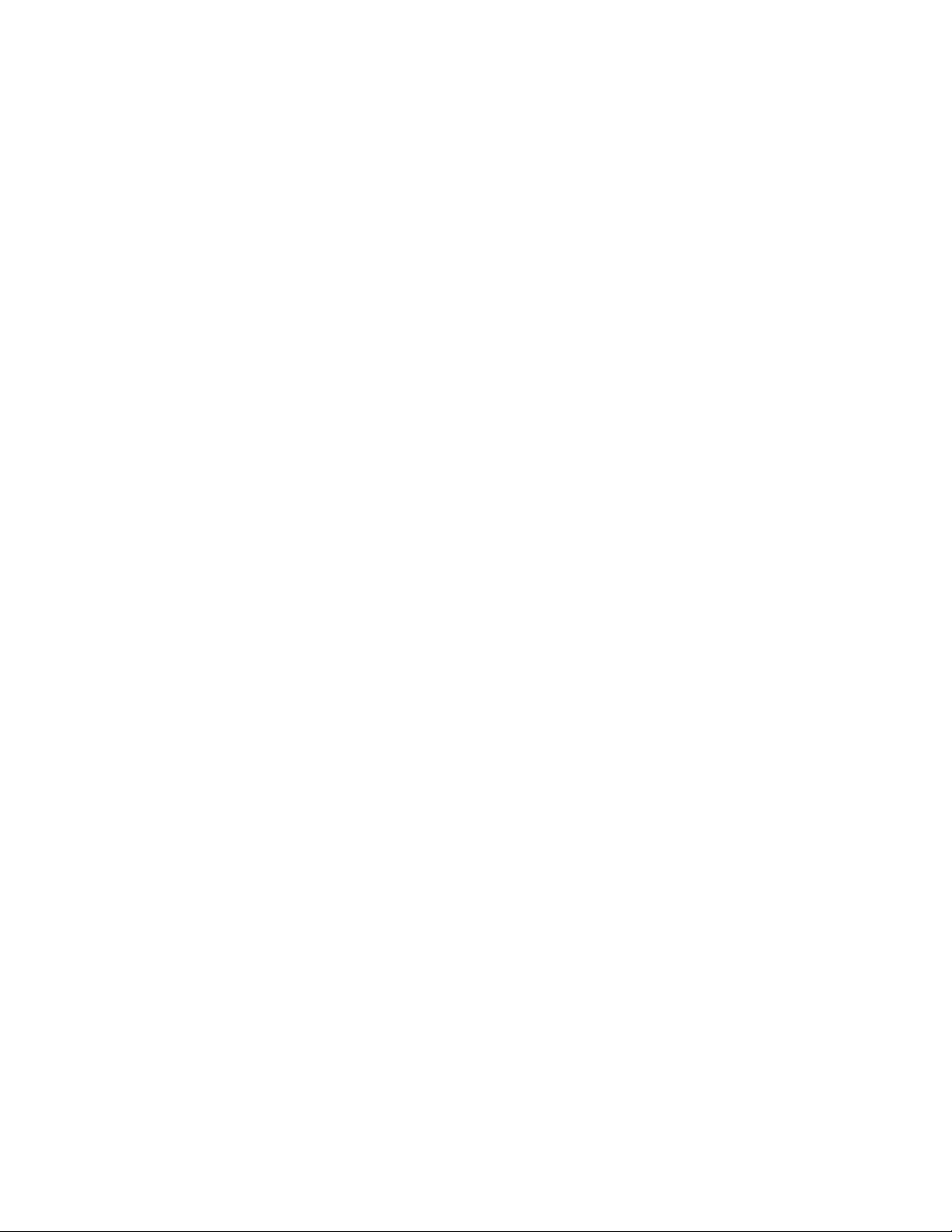
38 Ghidul utilizatorului pentru ThinkPad E570, E570c şi E575
Page 61

Capitolul 4. Informaţii privind accesibilitatea, ergonomia şi
întreţinerea
Acest capitol oferă informaţii despre accesibilitate, ergonomie, curăţare şi întreţinere.
Informaţii privind accesibilitatea
Lenovo se angajează să ofere acces mai bun la informaţii şi tehnologii utilizatorilor care au deficienţe
de auz, văz sau mobilitate. Această secţiune oferă informaţii despre modul în care pot fi ajutaţi
aceşti utilizatori să se bucure la maximum de utilizarea computerului. De asemenea, puteţi obţine
cele mai recente informaţii despre accesibilitate de pe următorul site Web:
http://www3.lenovo.com/us/en/lenovo/accessibility/
Comenzile rapide de la tastatură
Următoarea listă conţine comenzile rapide de la tastatură care vă uşurează lucrul cu computerul.
Notă: În funcţie de modelul tastaturii dumneavoastră, este posibil ca următoarele comenzi de la
tastatură să nu fie disponibile.
• Tasta siglă Windows + U: deschidere Centru de accesibilitate
• Shift dreapta timp de opt secunde: pornire sau oprire taste filtrare
• Shift de cinci ori: pornire sau oprire taste adezive
• Num Lock timp de cinci secunde: pornire sau oprire taste comutare
• Alt stânga+Shift stânga+Num Lock: pornire sau oprire taste mouse
• Alt stânga+Shift stânga+PrtScn (sau PrtSc): pornire sau oprire contrast puternic
Pentru informaţii suplimentare, accesaţi
folosind oricare dintre următoarele cuvinte cheie: comenzi rapide de la tastatură, combinaţiile de
taste, taste de comandă rapidă.
Centrul de accesibilitate
Caracteristica Centru de accesibilitate de pe sistemul de operare Windows vă permite să configuraţi
computerele pentru a vă satisface nevoile fizice şi cognitive.
Pentru a accesa caracteristica Centru de accesibilitate, procedaţi după cum urmează:
1. Accesaţi Control Panel şi asiguraţi-vă că îl vizualizaţi după Category.
2. Faceţi clic pe Ease of Access ➙ Ease of Access Center.
3. Alegeţi instrumentul corespunzător urmând instrucţiunile de pe ecran.
Caracteristica Centru de accesibilitate include în principal următoarele instrumente:
• Lupă
Funcţia Lupă este un utilitar care măreşte întregul ecran sau o parte a acestuia, astfel încât să
puteţi vedea mai bine elementele.
• Narator
Narator este un cititor de ecran care citeşte cu voce tare ceea ce este afişat pe ecran şi descrie
evenimentele precum mesajele de eroare.
https://windows.microsoft.com/, apoi efectuaţi o căutare
© Copyright Lenovo 2016, 2017 39
Page 62

• Tastatură vizuală
Dacă preferaţi să tastaţi sau să introduceţi datele în computer utilizând un mouse, un joystick sau
alt dispozitiv indicator în locul unei tastaturi fizice, puteţi utiliza funcţia Tastatură vizuală. Funcţia
Tastatură vizuală afişează o tastatură vizuală cu toate tastele standard. Puteţi selecta tastele
utilizând mouse-ul sau alt dispozitiv indicator sau le puteţi atinge pentru a le selecta, dacă
computerul dumneavoastră acceptă ecran pentru atingeri multiple.
• Contrast puternic
Contrast puternic este o caracteristică care măreşte contrastul color al unui text sau al unor
imagini pe ecran. Drept consecinţă, elementele respective sunt mai distincte şi mai simplu de
identificat.
• Tastatură personalizată
Ajustaţi setările tastaturii pentru a facilita utilizarea acesteia. De exemplu, puteţi utiliza tastatura
pentru a controla indicatorul şi pentru facilita tastarea anumitor combinaţiile de taste de pe
tastatură.
• Mouse personalizat
Ajustaţi setările mouse-ului pentru a facilita utilizarea acestuia. De exemplu, puteţi modifica
aspectul indicatorului şi puteţi facilita gestionarea ferestrelor cu ajutorul mouse-ului.
Recunoaşterea vorbirii
Funcţia Recunoaştere vorbire vă permite să controlaţi computerul cu ajutorul vocii.
Utilizând numai vocea, puteţi porni programe, puteţi deschide meniuri, puteţi face clic pe obiectele
de pe ecran, puteţi dicta texte în documente, puteţi scrie şi trimite e-mailuri. Orice puteţi face cu
tastatura şi mouse-ul poate fi făcut numai cu vocea.
Pentru a utiliza funcţia Recunoaştere vorbire, procedaţi după cum urmează:
1. Accesaţi panoul de control şi asiguraţi-vă că îl vizualizaţi după categorie.
2. Faceţi clic pe Ease of Access ➙ Speech Recognition.
3. Urmaţi instrucţiunile de pe ecran.
Tehnologii de citire a ecranului
Tehnologiile de citire a ecranului sunt concentrate în principal pe interfeţele software, sistemele de
ajutor şi diferite documente online. Pentru informaţii suplimentare despre cititoarele de ecran,
consultaţi următoarele:
• Utilizarea fişierelor PDF cu cititoarele de ecran:
https://www.adobe.com/accessibility.html?promoid=DJGVE
• Utilizarea cititorului de ecran JAWS:
https://www.freedomscientific.com/Products/Blindness/JAWS
• Utilizarea cititorului de ecran NVDA:
https://www.nvaccess.org/
Rezoluţia ecranului
Puteţi facilita citirea textului şi a imaginilor de pe ecran prin ajustarea rezoluţiei ecranului
calculatorului.
Pentru a ajusta rezoluţia ecranului, procedaţi după cum urmează:
1. Faceţi clic dreapta pe o zonă goală de pe desktop, apoi faceţi clic pe Display settings ➙
Display.
40
Ghidul utilizatorului pentru ThinkPad E570, E570c şi E575
Page 63

2. Urmaţi instrucţiunile de pe ecran.
Notă: Setarea prea jos a rezoluţiei ar putea împiedica încadrarea unor elemente pe ecran.
Dimensiune de element personalizabilă
Puteţi facilita citirea elementelor de pe ecran prin modificarea dimensiunii elementelor.
• Pentru a modifica temporar dimensiunea elementelor, utilizaţi instrumentul Lupă din Centrul de
accesibilitate.
• Pentru a modifica definitiv dimensiunea elementelor, procedaţi după cum urmează:
- Modificaţi dimensiunea tuturor elementelor de pe ecran.
1. Faceţi clic dreapta pe o zonă goală de pe desktop, apoi faceţi clic pe Display settings ➙
Display.
2. Modificaţi dimensiunea elementelor urmând instrucţiunile de pe ecran. Este posibil ca, în
cazul unor aplicaţii, configuraţia dvs. să nu se activeze decât după ce vă deconectaţi şi vă
conectaţi din nou.
- Modificaţi dimensiunea elementelor dintr-o pagină Web.
Apăsaţi continuu tasta Ctrl, apoi apăsaţi tasta cu semnul plus (+) pentru a mări sau pe tasta
cu semnul minus (-) pentru a micşora dimensiunea textului.
- Modificaţi dimensiunea elementelor de pe desktop sau dintr-o fereastră.
Notă: Este posibil ca această funcţie să nu funcţioneze în anumite ferestre.
Dacă mouse-ul dumneavoastră este dotat cu o rotiţă, apăsaţi lung tasta Ctrl, apoi derulaţi rotiţa
pentru a modifica dimensiunea elementului.
Conectori la standardul din domeniu
Calculatorul este dotat cu conectori standardizaţi din domeniu, care vă permit să conectaţi
dispozitive de asistenţă.
Documentaţie în formate accesibile
Lenovo furnizează documentaţii electronice în formate accesibile, precum fişierele PDF etichetate
corespunzător sau fişierele în Limbaj de marcare hipertext (HTML). Documentaţiile electronice de la
Lenovo sunt dezvoltate pentru a se asigura că utilizatorii cu dizabilităţi vizuale pot citi documentaţiile
printr-un cititor de ecrane. De asemenea, fiecare imagine din documentaţii poate include text
alternativ adecvat în aşa fel încât utilizatorii cu deficienţe vizuale să o poată înţelege când utilizează
un cititor de ecrane.
Informaţii privind ergonomia
Practica ergonomică bună este importantă pentru a utiliza la capacitate maximă computerul personal
şi pentru a evita disconfortul. Aranjaţi spaţiul de lucru şi echipamentul pe care îl utilizaţi pentru a se
potrivi nevoilor individuale şi specificului activităţii dumneavoastră. În plus, utilizaţi obiceiuri de muncă
sănătoase pentru a vă maximiza performanţa şi confortul atunci când utilizaţi computerul.
Lucrul în biroul virtual poate însemna adaptarea la schimbări frecvente de mediu. Adaptarea la lumina
ambiantă, aşezarea activă şi plasarea componentelor hardware ale computerului dumneavoastră pot
îmbunătăţi semnificativ performanţa şi confortul.
Acest exemplu prezintă o persoană într-o poziţie obişnuită. Chiar dacă nu există un astfel de mediu,
puteţi urma multe dintre aceste sugestii. Dezvoltaţi obiceiuri utile şi acestea vă vor răsplăti.
Capitolul 4. Informaţii privind accesibilitatea, ergonomia şi întreţinerea 41
Page 64

Poziţie generală: cel mai bun lucru este să efectuaţi periodic modificări minore ale poziţiei de lucru
pentru a elimina începutul disconfortului cauzat de perioade lungi de lucru în aceeaşi poziţie. Pauzele
frecvente, scurte vă vor ajuta să preveniţi orice disconfort minor asociat cu poziţia de lucru.
Afişajul: poziţionaţi afişajul pentru a păstra o distanţă de vizualizare confortabilă, de 510 – 760 mm.
Evitaţi lumina strălucitoare puternică sau reflexiile de pe afişaj provenite de la iluminare de deasupra
capului sau de la surse de lumină exterioare. Păstraţi afişajul curat şi setaţi luminozitatea la niveluri
care vă permit să vedeţi afişajul cu claritate. Apăsaţi tastele de control al luminozităţii pentru a regla
luminozitatea afişajului.
Poziţia capului: păstraţi capul şi gâtul într-o poziţie confortabilă şi neutră (verticală sau dreaptă).
Scaunul: utilizaţi un scaun care vă oferă sprijin eficient pentru spate şi reglaj pe înălţime. Utilizaţi
reglajele scaunului pentru a-l adapta cât mai bine unei poziţii confortabile.
Poziţia braţului şi a mâinii: dacă sunt disponibile, utilizaţi cotierele sau o zonă pe suprafaţa de
lucru pentru a sprijini greutatea braţelor. Păstraţi antebraţele, încheieturile şi mâinile într-o poziţie
relaxată şi neutră (orizontală). Tastaţi prin atingeri delicate fără a lovi în taste.
Poziţia picioarelor: păstraţi coapsele paralele cu podeaua şi tălpile să fie aşezate pe podea sau pe
suportul pentru picioare.
Ce se întâmplă în timpul călătoriilor?
Este posibil să nu puteţi respecta cele mai bune practici ergonomice când utilizaţi calculatorul, în
timpul deplasării sau într-un mediu comod. Indiferent de mediu, încercaţi să respectaţi cât mai multe
dintre sugestiile de mai sus. Poziţia şi iluminarea corecte, de exemplu, vă ajută să menţineţi nivelurile
dorite de confort şi performanţă. Dacă zona de lucru nu este un spaţiu pentru birou, acordaţi o
atenţie specială adoptării unei poziţii şezut active şi utilizării pauzelor. Multe soluţii de produs
ThinkPad sunt disponibile pentru a vă ajuta să modificaţi şi să extindeţi calculatorul pentru adaptarea
perfectă la nevoile dumneavoastră. Puteţi găsi unele dintre aceste opţiuni la
us/en/accessories-and-upgrades/c/ACCESSORY?menu-id=Accessories_Upgrades
http://www3.lenovo.com/
. Exploraţi opţiunile pentru
soluţii de andocare şi produsele externe care oferă reglajul şi funcţiile pe care le doriţi.
Întrebări despre vedere?
Ecranele computerelor notebook ThinkPad sunt concepute să respecte cele mai înalte standarde.
Aceste ecrane vă oferă imagini clare, iar afişajele luminoase, de mari dimensiuni sunt uşor de văzut,
fără a afecta ochii. Orice activitate vizuală susţinută care presupune concentrare poate fi obositoare.
Dacă aveţi întrebări privind oboseala ochilor sau disconfortul vizual, consultaţi un oftalmolog.
42
Ghidul utilizatorului pentru ThinkPad E570, E570c şi E575
Page 65

Curăţarea şi întreţinerea
Cu grijă şi întreţinere corespunzătoare, vă veţi putea baza pe computerul dumneavoastră. Următoarele
subiecte oferă informaţii care vă pot ajuta să păstraţi computerul în stare de funcţionare excelentă.
Sfaturi privind întreţinerea de bază
Acestea sunt câteva informaţii de bază despre păstrarea computerului dumneavoastră în stare de
funcţionare corespunzătoare:
• Păstraţi materialele pentru împachetare la loc sigur, unde nu pot ajunge copiii, pentru a preveni
riscul de sufocare cu pungile din plastic.
• Ţineţi calculatorul la distanţă de magneţi, telefoane celulare pornite, aparate electrice sau difuzoare
(mai mult de 13 cm sau 5 inchi).
• Evitaţi să vă supuneţi computerul la temperaturi extreme (sub 5 °C/41 °F sau peste 35 °C/95 °F).
• Evitaţi să plasaţi obiecte (inclusiv hârtie) între afişaj şi tastatură sau suportul pentru palmă.
• Afişajul calculatorului dumneavoastră este proiectat pentru a fi deschis şi utilizat la un unghi puţin
mai mare de 90 de grade. Nu deschideţi afişajul la mai mult de 135 de grade. În caz contrar,
articulaţia computerului se poate deteriora.
• Nu întoarceţi computerul când adaptorul de alimentare c.a. este conectat; în caz contrar, fişa
adaptorului se poate rupe.
• Înainte de a muta calculatorul, asiguraţi-vă că aţi înlăturat toate mediile de stocare, că aţi oprit
toate dispozitivele ataşate şi că aţi deconectat toate cablurile.
• Când ridicaţi calculatorul deschis, ţineţi-l de partea de jos. Nu ridicaţi şi nu ţineţi calculatorul de
afişaj.
• Calculatorul dumneavoastră trebuie să fie demontat şi reparat numai de către un tehnician de
service ThinkPad autorizat.
• Nu modificaţi şi nu lipiţi bandă adezivă pe zăvoare pentru a menţine afişajul deschis sau închis.
• Evitaţi expunerea directă a computerului şi a perifericelor la aerul dintr-un aparat electrocasnic
care poate produce ioni negativi. De câte ori este posibil, legaţi la pământ calculatorul, pentru a
facilita descărcarea în siguranţă a sarcinilor electrostatice.
Curăţarea computerului
Este o practică bună să curăţaţi computerul periodic pentru a proteja suprafeţele şi pentru a asigura
utilizarea fără probleme.
Curăţarea capacului computerului: ştergeţi-l cu o cârpă fără scame, umezită în soluţie slabă de
săpun şi apă. Nu aplicaţi lichide direct pe capac.
Curăţarea tastaturii: ştergeţi tastele pe rând, cu o cârpă fără scame, umezită în soluţie slabă de
săpun şi apă. Dacă ştergeţi mai multe taste odată, cârpa se poate agăţa între două taste alăturate
şi poate să le deterioreze. Evitaţi pulverizarea substanţei de curăţare direct pe tastatură. Pentru a
înlătura firimiturile sau particulele de praf de sub taste, puteţi folosi o pensulă cu pompiţă de la
aparatul de fotografiat sau jetul de aer rece de la un uscător de păr.
Curăţarea ecranului computerului: zgârieturile, uleiul, praful, substanţele chimice şi lumina
ultravioletă pot afecta performanţa ecranului computerului. Utilizaţi o cârpă moale, uscată, fără scame
pentru a şterge uşor ecranul. Dacă vedeţi o urmă pe ecran, care seamănă cu o zgârietură, poate fi
o pată. Ştergeţi pata uşor, cu o cârpă moale, uscată. Dacă pata este persistentă, umeziţi o cârpă
moale, fără scame cu apă sau cu substanţă de curăţare a sticlei, dar nu aplicaţi lichide direct pe
ecranul computerului. Aveţi grijă ca ecranul computerului să fie uscat înainte de a-l închide.
Capitolul 4. Informaţii privind accesibilitatea, ergonomia şi întreţinerea 43
Page 66

44 Ghidul utilizatorului pentru ThinkPad E570, E570c şi E575
Page 67

Capitolul 5. Securitatea
Acest capitol conţine informaţii despre modul în care se protejează computerul împotriva furtului şi a
utilizării neautorizate.
Utilizarea parolelor
Acest subiect furnizează informaţii despre modul de utilizare al parolei de pornire, parolei de
supervizor şi al parolei de hard disk.
Prezentarea parolelor
Puteţi ajuta la prevenirea utilizării neautorizate a calculatorului prin utilizarea parolelor. După ce setaţi
o parolă, de fiecare dată când este pornit computerul apare un ecran care solicită introducerea
parolei. Introduceţi parola în ecranul respectiv. Nu puteţi utiliza calculatorul decât după ce introduceţi
parola corectă.
Dacă aţi setat o parolă de pornire, o parolă de supervizor sau o parolă de HDD, aceasta
deblochează automat când calculatorul revine din modul repaus.
Notă: Dacă a fost setată o parolă de Windows, vi se solicită să o introduceţi când computerul
revine din modul repaus.
Parola de pornire
Puteţi seta o parolă de pornire pentru a vă ajuta să protejaţi calculatorul împotriva accesării de către
utilizatori neautorizaţi.
Dacă aţi setat o parolă de pornire, de fiecare dată când este pornit calculatorul apare un ecran cu
cerere de introducere a parolei. Trebuie să introduceţi parola corectă pentru a porni utilizarea
calculatorului.
Când este afişată această pictogramă
supervizor.
Parola de supervizor
Parola de supervizor protejează informaţiile de sistem stocate în programul ThinkPad Setup. Parola
oferă următoarele funcţii de securitate:
• Dacă aţi setat doar o parolă de supervizor, apare un ecran pentru introducerea parolei când
încercaţi să porniţi programul ThinkPad Setup. Utilizatorii neautorizaţi nu pot modifica cea mai
mare parte a opţiunilor privind configurarea sistemului din programul ThinkPad Setup fără a avea
parola.
• Administratorul de sistem poate utiliza parola de supervizor pentru a accesa un calculator chiar
dacă utilizatorul respectivului calculator a setat o parolă de pornire. Parola de supervizor anulează
parola de pornire.
• Administratorul de sistem poate seta aceeaşi parolă de supervizor pentru mai multe notebook-uri
ThinkPad pentru a uşura administrarea.
, introduceţi o parolă de pornire sau o parolă de
© Copyright Lenovo 2016, 2017 45
Page 68

Parolele HDD
Prin setarea parolei de HDD se împiedică accesul neautorizat la datele de pe unitatea HDD. Dacă
este setată parola de HDD, vi se solicită să introduceţi o parolă validă de fiecare dată când încercaţi
să accesaţi unitatea HDD.
Următoarele două tipuri de parole de HDD vă pot ajuta la protejarea informaţiilor stocate pe unitatea
de stocare:
• Parolă de HDD pentru utilizator
Dacă a fost setată o parolă de HDD pentru utilizator, dar fără a seta o parolă de HDD principală,
utilizatorul trebuie să introducă parola de HDD pentru a accesa fişiere şi aplicaţii de pe unitatea
de stocare.
• Parolă de HDD principală
Parola de HDD principală necesită şi o parolă de HDD pentru utilizator. Parola de HDD principală
este setată şi utilizată de un administrator de sistem. Permite accesul administratorului la orice
unitate de stocare din sistem, asemenea unei chei principale. Administratorul setează parola
principală şi atribuie o parolă de utilizator pentru fiecare calculator din reţea. Utilizatorul poate
schimba parola pentru utilizator după cum doreşte, dar administratorul poate avea acces prin
parola principală.
Dacă se setează o parolă de HDD principală, administratorul poate elimina parola de HDD pentru
utilizator.
Când este afişată această pictogramă, introduceţi o parolă de HDD pentru utilizator. Apăsaţi
F1 pentru a introduce parola de HDD principală. Când pictograma se modifică la
parola de unitate HDD principală. Pentru a reveni la pictograma
, apăsaţi F1 din nou.
, tastaţi
Sugestii privind utilizarea parolelor de HDD:
• Puteţi schimba lungimea minimă a hard disk password.
• Dacă setaţi o parolă de HDD mai mare de şapte caractere, unitatea de stocare poate fi utilizată
doar cu un calculator care poate recunoaşte o parolă de HDD de peste şapte caractere. Dacă
instalaţi unitatea de stocare într-un calculator care nu recunoaşte o parolă de HDD ce conţine mai
mult de şapte caractere, nu puteţi accesa unitatea.
• Notaţi parola şi păstraţi-o într-un loc sigur. Dacă uitaţi parola de HDD pentru utilizator sau atât
parola de HDD pentru utilizator, cât şi cea de HDD principală, Lenovo nu poate reseta parolele şi
nu poate restaura datele de pe unitatea de stocare. Trebuie să duceţi calculatorul la un reseller
sau la un reprezentant de marketing Lenovo pentru a vi se înlocui unitatea de stocare. Este
necesară dovada cumpărării şi vi se va percepe o taxă pentru componente şi pentru service.
Notă: Unităţile de stocare eDrive sau unităţile de stocare conforme Trusted Computing Group (TCG)
Opal oferă posibilităţi de criptare pentru securizarea datelor.
• Dacă sunt instalate o unitate de stocare conformă TCG Opal şi un program de management
software TCG Opal, iar programul de management software TCG Opal este activat, parola de
HDD nu este disponibilă.
• Dacă unitatea de stocare eDrive este instalată pe calculator, iar pe calculator este preinstalat
sistemul de operare Windows 10, parola de HDD nu este disponibilă.
46
Ghidul utilizatorului pentru ThinkPad E570, E570c şi E575
Page 69

Setarea, schimbarea sau eliminarea unei parole
Tipăriţi aceste instrucţiuni înainte de a începe.
Procedaţi după cum urmează pentru a seta, schimba sau elimina o parolă:
1. Reporniţi calculatorul. Când este afişat ecranul cu logo-ul, apăsaţi tasta F1 pentru a porni
programul ThinkPad Setup.
2. Folosind tastele direcţionale, selectaţi Security ➙ Password.
3. În funcţie de tipul parolei, selectaţi Power-on Password, Supervisor Password sau Hard disk
x Password.
4. Urmaţi instrucţiunile de pe ecran pentru a seta, a modifica sau a elimina o parolă.
Ar fi bine să notaţi parola şi să o păstraţi într-un loc sigur. În caz contrar, dacă aţi uitat-o, trebuie
să duceţi calculatorul la un reseller sau reprezentant de marketing Lenovo pentru a vă anula parola.
Securitatea HDD
Consultaţi următoarele sfaturi pentru îmbunătăţirea securităţii, pentru a proteja computerul împotriva
atacurilor de securitate neautorizate:
• Setaţi o parolă de pornire, precum şi o parolă HDD. Din motive de securitate, se recomandă o
parolă mai lungă.
• Unitatea HDD încorporată în calculator poate fi protejată de UEFI BIOS. Pentru a oferi securitate
fiabilă, utilizaţi circuitul de securitate şi un program de securitate cu o caracteristică de gestionare
Trusted Platform Module (TPM). Consultaţi „Setarea circuitului de securitate” la pagina 48.
• În cazul în care pe computerul dumneavoastră este instalată o unitate de stocare cu criptare a
discului, protejaţi conţinutul computerului împotriva accesului neautorizat prin utilizarea de software
de criptare a unităţii, precum Criptare unitate BitLocker
• Înainte de eliminarea, vânzarea sau schimbarea proprietarului, ştergeţi datele stocate. Pentru
informaţii suplimentare, consultaţi „Ştergerea datelor de pe unitatea de stocare” la pagina 50.
®
Microsoft Windows.
Utilizarea caracteristicii Criptare unitate BitLocker Windows
Pentru a ajuta la protejarea calculatorului de accesare neautorizată, utilizaţi un software de criptare a
unităţii, precum Windows BitLocker Drive Encryption.
Criptare unitate BitLocker Windows (numită şi BitLocker) este o caracteristică de securitate integrală
a anumitor versiuni ale sistemului de operare Windows. Vă poate ajuta să protejaţi sistemul de
operare şi datele stocate în calculator, chiar dacă acesta este pierdut sau furat. BitLocker poate
cripta toate fişierele de utilizator şi de sistem, inclusiv fişierele swap şi pentru hibernare.
BitLocker utilizează TPM pentru a oferi protecţie îmbunătăţită pentru datele dumneavoastră pentru a
asigura integritatea de boot timpuriu al componentei. Un TPM compatibil este definit ca un TPM
V1.2 (Windows 7) sau ca un TPM V2.0 (Windows 10).
Pentru a verifica starea BitLocker, accesaţi Control Panel, vizualizaţi panoul de control în funcţie de
categorie, apoi faceţi clic pe System and Security ➙ BitLocker Drive Encryption.
Pentru mai multe informaţii, consultaţi sistemul de ajutor al sistemului de operare Windows sau
căutaţi „Microsoft Windows BitLocker Drive Encryption Step-by-Step Guide” pe site-ul Microsoft.
Capitolul 5. Securitatea 47
Page 70

Criptarea unităţilor HDD şi a unităţilor SSD
Unele modele conţin o unitate HDD cu criptare a unităţii, o unitate SSD cu criptare sau o unitate
hibridă cu criptare. Această tehnologie de criptare vă ajută să protejaţi computerul împotriva
atacurilor de securitate asupra controlerelor media, NAND flash sau dispozitivelor prin utilizarea unui
circuit de criptare hardware. Pentru utilizarea eficientă a caracteristicii de criptare, setaţi o parolă de
HDD pentru unitatea de stocare internă.
Setarea circuitului de securitate
Cerinţele stricte de securitate sunt impuse pe computerele client din reţea care transferă informaţii
confidenţiale electronic. În funcţie de opţiunile comandate, computerul poate avea un circuit de
securitate încorporat (un microprocesor criptografic). Cu ajutorul circuitului de securitate, puteţi să:
• Protejaţi-vă datele şi sistemul
• Întăriţi comenzile de acces
• Securizaţi comunicaţiile
Tipăriţi aceste instrucţiuni înainte de a începe.
Pentru a seta un element din submeniul Security Chip, procedaţi după cum urmează:
1. Reporniţi computerul. Când este afişat ecranul cu logo-ul, apăsaţi tasta F1 pentru a porni
programul ThinkPad Setup.
2. Folosind tastele de cursor, selectaţi Security ➙ Security Chip.
3. Apăsaţi Enter. Se deschide submeniul Security Chip.
4. Utilizând tastele direcţionale, mutaţi-vă pe un element pe care doriţi să îl setaţi. Atunci când
elementul este evidenţiat, apăsaţi Enter.
5. Setaţi alte elemente pe care doriţi să le setaţi.
6. Apăsaţi F10. Se afişează o fereastră de confirmare a setării. Pentru a salva modificările
configuraţiei şi pentru a ieşi, selectaţi Yes.
Notă:
• Aveţi grijă ca parola de supervizor să fie setată în ThinkPad Setup. În caz contrar, oricine poate
schimba setările circuitului de securitate.
• Când eliminaţi circuitul de securitate, opriţi computerul, apoi porniţi-l din nou după ce aţi setat
circuitul de securitate la Active. În caz contrar, opţiunea Clear Security Chip nu este afişată.
Utilizarea cititorului de amprentă
În funcţie de model, calculatorul poate să aibă un cititor de amprentă. Autentificarea prin amprentă
poate înlocui parola de Windows. Astfel, vă puteţi conecta la calculator simplu şi în siguranţă. Pentru
a permite autentificarea prin amprentă, înregistraţi amprentele mai întâi.
Puteţi seta cititorul de amprentă în programul de citire a amprentelor dacă este disponibil. De
asemenea, puteţi modifica următoarele setări în programul ThinkPad Setup. Pentru a modifica setările
din programul ThinkPad Setup, consultaţi „Utilizarea programului ThinkPad Setup” la pagina 56.
Înregistrarea amprentelor
Pentru a permite autentificarea prin amprentă, înregistraţi amprentele mai întâi. Vă recomandăm să
înregistraţi mai mult de o amprentă în cazul în care vă răniţi degetele.
48
Ghidul utilizatorului pentru ThinkPad E570, E570c şi E575
Page 71

Pentru a înregistra amprentele, procedaţi după cum urmează:
• În Windows 7
1. Porniţi programul de citire a amprentelor. Pentru instrucţiuni privind accesarea programului de
citire a amprentelor, consultaţi „Accesarea programelor Lenovo” la pagina 12.
2. Introduceţi parola de Windows după cum este nevoie.
3. Urmaţi instrucţiunile de pe ecran pentru a finaliza înscrierea.
Pentru informaţii suplimentare despre modalitatea de utilizare a cititorului de amprentă, consultaţi
sistemul de informaţii de ajutor al programului de citire a amprentelor.
• În Windows 10
1. Deschideţi meniul Start, apoi faceţi clic pe Settings ➙ Accounts ➙ Sign-in options.
2. Urmaţi instrucţiunile de pe ecran pentru a finaliza înscrierea.
Glisarea degetului peste cititorul de amprentă
Pentru a trece cu degetul peste cititor, plasaţi articulaţia superioară a degetului pe senzor. Apoi
apăsaţi uşor şi treceţi cu degetul spre dumneavoastră, peste cititor, cu o singură mişcare lină. Nu
ridicaţi degetul când efectuaţi trecerea.
Întreţinerea cititorului de amprentă
Următoarele acţiuni ar putea defecta cititorul de amprentă sau ar putea duce la funcţionarea
necorespunzătoare a acestuia:
• Deteriorarea suprafeţei cititorului cu un obiect dur, ascuţit.
• Zgârierea suprafeţei cititorului cu unghia sau alt obiect dur.
• Folosirea sau atingerea cititorului cu un deget murdar.
Dacă observaţi una dintre situaţiile următoare, curăţaţi cu grijă suprafaţa cititorului folosind o cârpă
uscată, moale şi fără scame:
• Suprafaţa cititorului este murdară sau pătată.
• Suprafaţa cititorului este umedă.
• Adesea, cititorul nu reuşeşte să înregistreze sau să autentifice amprenta.
Dacă degetul dumneavoastră prezintă oricare din următoarele condiţii, este posibil să nu-l puteţi
înregistra sau autentifica:
• Pielea degetului este zbârcită.
• Pielea degetului este aspră, uscată sau rănită.
• Degetul este pătat cu murdărie, noroi sau ulei.
• Suprafaţa degetului s-a modificat faţă de momentul în care v-aţi înregistrat amprenta.
Capitolul 5. Securitatea 49
Page 72

• Degetul este umed.
• Este folosit un deget care nu a fost înregistrat.
Pentru a îmbunătăţi situaţia, încercaţi următoarele:
• Curăţaţi-vă sau ştergeţi-vă mâinile pentru a înlătura murdăria sau excesul de umezeală de pe
degete.
• Înregistraţi şi folosiţi alt deget pentru autentificare.
Ştergerea datelor de pe unitatea de stocare
Unele date stocate pe unitatea de stocare pot fi sensibile. Schimbarea proprietarului computerului
fără ştergerea software-ului instalat, precum sistemele de operare şi programele, poate încălca chiar
acordurile de licenţă. Nu uitaţi să ştergeţi datele stocate pe unitatea de stocare înainte de eliminarea,
vânzarea sau schimbarea proprietarului calculatorului.
Pentru a şterge datele de pe unitatea de stocare, puteţi utiliza următoarele metode:
• Mutaţi datele în coşul de reciclare şi apoi goliţi coşul de reciclare.
• Formataţi unitatea de stocare utilizând software-ul pentru iniţializare.
• Setaţi unitatea de stocare înapoi la setările implicite din fabrică utilizând programul de recuperare
oferit de Lenovo.
Cu toate acestea, aceste operaţii schimbă doar locaţia fişierelor de date; nu şterg datele. Datele
există în continuare, chiar dacă par a fi pierdute. Astfel, uneori, este posibil să citiţi date prin
utilizarea unui software special de recuperare a datelor. Există riscul ca persoane de rea credinţă să
poată citi şi utiliza abuziv date importante de pe unităţile de stocare în scopuri neaşteptate.
Pentru a preveni scurgerea datelor, este foarte important să ştergeţi toate datele de pe unitatea HDD
înainte de eliminarea, vinderea sau schimbarea proprietarului calculatorului. Puteţi distruge datele fizic
prin distrugerea unităţii HDD cu un ciocan sau, magnetic, utilizând câmp magnetic puternic, ceea ce
face datele imposibil de citit. Dar vă recomandăm să utilizaţi un software (contra cost) sau un
serviciu (contra cost) special conceput în acest scop. Procesul poate dura câteva ore.
Pentru a elimina datele de pe unitatea SSD, Lenovo oferă instrumentul Drive Erase Utility for
Resetting the Cryptographic Key and Erasing the Solid State Drive.
Unele computere pot accepta o unitate HDD cu criptare a unităţii sau o unitate SSD cu criptare şi
au driverele respective instalate. Puteţi elimina logic toate datele de pe dispozitiv într-un timp scurt
prin ştergerea cheii criptografice. Datele criptate cu cheia veche nu sunt şterse fizic şi rămân pe
unitate; cu toate acestea, nu pot fi decriptate fără cheia veche. Această caracteristică este
disponibilă, de asemenea, cu instrumentul Drive Erase Utility for Resetting the Cryptographic Key and
Erasing the Solid State Drive.
Utilizarea paravanelor de protecţie
Dacă sistemul este prevăzut din prealabil cu un paravan de protecţie, acesta protejează calculatorul
de ameninţările la securitate, accesarea neautorizată, imixtiunile şi atacurile de pe Internet. De
asemenea, vă protejează confidenţialitatea.
Pentru mai multe informaţii despre modalitatea de utilizare a programului firewall, consultaţi sistemul
de ajutor oferit împreună cu programul.
50
Ghidul utilizatorului pentru ThinkPad E570, E570c şi E575
Page 73

Protejarea datelor de viruşi
Lenovo oferă o versiune completă a software-ului antivirus pentru calculator cu un abonament gratuit
pentru 30 de zile. După 30 de zile, trebuie să reînnoiţi licenţa pentru a continua să primiţi
actualizările de antivirus.
Pentru mai multe informaţii despre software-ul antivirus, consultaţi sistemul de ajutor al antivirusului.
Capitolul 5. Securitatea 51
Page 74

52 Ghidul utilizatorului pentru ThinkPad E570, E570c şi E575
Page 75

Capitolul 6. Configurarea avansată
Acest capitol oferă informaţii pentru a vă ajuta să configuraţi în continuare computerul:
Instalarea unui sistem de operare nou
În unele situaţii, este posibil să trebuiască să instalaţi un nou sistem de operare. Această secţiune
conţine instrucţiuni pentru instalarea unui nou sistem de operare.
Instalarea sistemului de operare Windows 7
Tipăriţi aceste instrucţiuni înainte de a începe.
Atenţie: Procesul de instalare a unui sistem de operare nou şterge toate datele de pe unitatea de
stocare, inclusiv datele stocate într-un folder ascuns.
Notificare privind modelele de computer cu sistem de operare preinstalat Windows 10
Sistemul de operare Windows 7 poate fi instalat numai pe modelele de computer selectate. Înainte
de a instala sistemul de operare Windows 7, contactaţi centrul de service Lenovo şi asiguraţi-vă că
modelul computerului acceptă sistemul de operare Windows 7.
Pentru a instala sistemul de operare Windows 7, procedaţi în felul următor:
1. Setaţi circuitul de securitate la TPM 1.2. Pentru informaţii suplimentare, consultaţi „Setarea
circuitului de securitate” la pagina 48.
2. Copiaţi toate subfolderele şi fişierele din C:\SWTOOLS pe un dispozitiv de stocare amovibil.
• Fişierele suplimentare pentru sistemul de operare Windows 7 se află în C:\SWTOOLS\OSFIXES.
• Driverele de dispozitiv se află în C:\SWTOOLS\DRIVERS.
• Programele preinstalate se află în C:\SWTOOLS\APPS.
3. Porniţi programul ThinkPad Setup. Consultaţi „Configurarea programului ThinkPad Setup” la
pagina 57.
4. Selectaţi Startup ➙ Boot pentru a afişa submeniul Boot Priority Order.
5. Selectaţi unitatea care conţine programul de instalare pentru sistemul de operare, de exemplu
USB HDD. Apoi, apăsaţi pe Esc.
6. Selectaţi Startup ➙ UEFI/Legacy Boot. Apoi, optaţi pentru unul dintre următoarele:
• Pentru a instala sistemul de operare Windows 7 (32 de biţi), selectaţi Legacy Only sau Both.
• Pentru a instala sistemul de operare Windows 7 (64 de biţi) în mod Legacy, selectaţi Legacy
Only.
• Pentru a instala sistemul de operare Windows 7 (64 de biţi) în mod UEFI, selectaţi UEFI
Only.
Notă: Pentru calculatoarele cu o unitate Express cu memorie non-volatilă (NVM), puteţi instala
sistemul de operare Windows 7 pe unitate numai în modul UEFI. În acest caz, asiguraţi-vă că
selectaţi întotdeauna UEFI Only.
7. Apăsaţi F10 pentru a salva setările şi a ieşi din programul ThinkPad Setup.
8. Conectaţi o unitate DVD externă la computer, şi introduceţi DVD-ul de instalare a sistemului de
operare Windows 7 în unitate, apoi reporniţi computerul.
© Copyright Lenovo 2016, 2017 53
Page 76

Notă:
• Dacă porniţi instalarea imaginii DVD de pe un dispozitiv USB extern sau în cazul în care
computerul are instalată o unitate NVM Express, efectuaţi configurările suplimentare înainte de
a începe. Pentru informaţii suplimentare, accesaţi
installwin7viausb3
.
http://www.lenovo.com/support/
• Dacă este instalată o unitate NVM Express, sunt necesare, de asemenea, drivere suplimentare.
Pentru informaţii suplimentare, accesaţi
https://support.microsoft.com/en-us/kb/2990941.
9. Restauraţi folderul din C:\SWTOOLS pentru care aţi făcut o copie de rezervă.
10. Instalaţi driverele de dispozitiv. Consultaţi „Instalarea driverelor de dispozitiv” la pagina 55.
11. Instalaţi modulele de corecţie pentru Windows 7. Puteţi găsi modulele de corecţie pentru
Windows 7 în C:\SWTOOLS\OSFIXES\. Pentru mai multe informaţii, accesaţi pagina de pornire
Microsoft Knowledge Base la
http://support.microsoft.com/.
12. Instalaţi corecţiile pentru regiştrii, de exemplu Activare Wake on LAN din Standby pentru corecţia
ENERGY STAR. Pentru a descărca şi instala corecţiile pentru regiştrii, accesaţi site-ul web de
asistenţă Lenovo la
http://www.lenovo.com/support.
Notă: După instalarea sistemului de operare, nu modificaţi setarea iniţială UEFI/Legacy Boot din
programul ThinkPad Setup. În caz contrar, sistemul de operare nu va porni corect.
Când instalaţi sistemul de operare Windows 7, este posibil să aveţi nevoie de unul dintre
următoarele coduri de ţară sau de regiune:
Ţară sau regiune Cod Ţară sau regiune Cod
China SC Ţările de Jos
Danemarca DK Norvegia
Finlanda FI
Franţa FR
Germania GR
Italia IT Statele Unite ale Americii US
Japonia JP
Spania SP
Suedia SV
Taiwan şi Hong Kong
NL
NO
TC
Instalarea sistemului de operare Windows 10
Tipăriţi aceste instrucţiuni înainte de a începe.
Atenţie: Procesul de instalare a unui sistem de operare nou şterge toate datele de pe unitatea de
stocare internă, inclusiv datele stocate într-un folder ascuns.
Pentru a instala sistemul de operare Windows 10, procedaţi în felul următor:
1. Setaţi circuitul de securitate la TPM 2.0. Pentru informaţii suplimentare, consultaţi „Setarea
circuitului de securitate” la pagina 48.
2. Pentru modelele de computer care acceptă tehnologia Intel
Setup şi selectaţi Config ➙ Storage ➙ Controller Mode. Asiguraţi-vă că RST mode este
selectat.
3. Conectaţi unitatea care conţine programul de instalare pentru sistemul de operare la computer.
4. Porniţi programul ThinkPad Setup. Consultaţi „Configurarea programului ThinkPad Setup” la
pagina 57.
®
Optane, porniţi programul ThinkPad
54
Ghidul utilizatorului pentru ThinkPad E570, E570c şi E575
Page 77

5. Selectaţi Startup ➙ Boot pentru a afişa submeniul Boot Priority Order.
6. Selectaţi unitatea care conţine programul de instalare pentru sistemul de operare, de exemplu
USB HDD. Apoi, apăsaţi pe Esc.
7. Selectaţi Restart şi asiguraţi-vă că opţiunea OS Optimized Defaults este activată. Apoi apăsaţi
F10 pentru a salva setările şi a ieşi din programul ThinkPad Setup.
8. Urmaţi instrucţiunile de pe ecran pentru a instala driverele dispozitivului şi programele necesare.
Consultaţi „Instalarea driverelor de dispozitiv” la pagina 55.
9. După instalarea driverelor de dispozitiv, aplicaţi Windows Update pentru a obţine cele mai
recente module, de exemplu corecţiile de securitate.
10. În funcţie de preferinţa dumneavoastră, instalaţi programele Lenovo. Pentru informaţii despre
programele Lenovo, consultaţi „Programele Lenovo” la pagina 12.
Notă: După instalarea sistemului de operare, nu modificaţi setarea iniţială UEFI/Legacy Boot din
programul ThinkPad Setup. În caz contrar, sistemul de operare nu va porni corect.
Pentru modelele de computer care acceptă tehnologia Intel Optane, continuaţi activarea memoriei
Intel Optane procedând în felul următor:
1. Accesaţi
http://www.lenovo.com/support. Descărcaţi şi instalaţi Consola Intel Rapid Storage
Technology (iRST) cu driverul de dispozitiv pe computer.
2. Rulaţi Consola iRST cu driverul de dispozitiv.
3. Faceţi clic pe Intel
®
Optane™ Memory şi urmaţi instrucţiunile de pe ecran pentru a o activa.
Când instalaţi sistemul de operare Windows 10, este posibil să aveţi nevoie de unul dintre
următoarele coduri de ţară sau de regiune:
Ţară sau regiune Cod Ţară sau regiune Cod
China SC Ţările de Jos NL
Danemarca DK Norvegia
Finlanda FI
Franţa FR Suedia SV
Germania GR Taiwan şi Hong Kong TC
Italia IT
Japonia JP
Spania SP
Statele Unite ale Americii US
NO
Instalarea driverelor de dispozitiv
Driverele de dispozitiv sunt programe care conţin instrucţiuni pentru sistemul de operare privind
modalitatea de operare sau activare a unui anumit hardware. Fiecare componentă hardware a
computerului are propriul driver. Dacă adăugaţi o componentă, sistemul de operare trebuie să
primească instrucţiuni privind modalitatea de operare hardware-ului. După ce aţi instalat driverul,
sistemul de operare poate recunoaşte fiecare componentă hardware şi poate înţelege cum să-l
utilizeze.
Notă: Deoarece driverele sunt programe, ca orice alt fişier al computerului, pot fi afectate şi este
posibil să nu funcţioneze corespunzător dacă sunt afectate.
Nu este întotdeauna necesar să descărcaţi cele mai recente drivere. Cu toate acestea, trebuie să
descărcaţi cel mai recent driver pentru o componentă atunci când observaţi un comportament
Capitolul 6. Configurarea avansată 55
Page 78

deficitar al respectivei componente sau când adăugaţi o componentă nouă. Această acţiune poate
elimina driverul ca posibilă cauză a problemei.
Obţinerea driverelor actualizate de pe site-ul Web
Puteţi descărca şi instala drivere de dispozitiv actualizate de pe site-ul Web de asistenţă Lenovo
procedând astfel:
1. Mergeţi la
2. Selectaţi intrarea pentru computer şi apoi urmaţi instrucţiunile de pe ecran pentru a descărca şi
instala software-ul necesar.
Obţinerea driverelor actualizate utilizând programe preinstalate
Computerele notebook ThinkPad furnizează următoarele programe preinstalate pe care le puteţi utiliza
pentru a descărca şi instala drivere de dispozitiv actualizate.
• În Windows 7: System Update
• În Windows 10: Lenovo Companion
Funcţia de actualizare a sistemului furnizată de System Update sau Lenovo Companion vă ajută să
păstraţi actualizate programele software de pe computerul dumneavoastră. Pachetele de actualizare
sunt stocate pe serverele Lenovo şi pot fi descărcate de pe site-ul web de asistenţă Lenovo.
Pachetele de actualizare pot conţine aplicaţi, drivere de dispozitiv, flash-uri UEFI BIOS sau actualizări
software. Când System Update sau Lenovo Companion se conectează la site-ul web de asistenţă
Lenovo, programul recunoaşte automat următoarele informaţii şi determină ce actualizări sunt
disponibile pentru computerul dumneavoastră:
http://www.lenovo.com/support.
• tipul şi modelul computerului
• sistemul de operare instalat
• limba sistemului de operare
System Update sau Lenovo Companion afişează apoi lista de pachete de actualizare disponibile şi
marchează fiecare actualizare ca fiind critică, recomandată sau opţională, pentru a vă ajuta să
înţelegeţi importanţa acesteia. Aveţi control complet asupra actualizărilor pe care doriţi să le
descărcaţi şi să le instalaţi. După ce selectaţi pachetele de actualizare dorite, System Update sau
Lenovo Companion va descărca şi instala automat actualizările.
System Update sau Lenovo Companion este preinstalat pe computerul dumneavoastră şi este
pregătit să ruleze. Singura cerinţă este o conexiune activă la Internet. Puteţi porni programul manual
sau puteţi utiliza caracteristica de programare pentru a permite programului să caute actualizări în
mod automat la intervale de timp specificate. De asemenea, puteţi prestabili căutarea actualizărilor
programate în funcţie de următoarele niveluri de severitate, astfel ca lista din care selectaţi să
conţină doar acele actualizări care vă interesează:
• Actualizări critice (Windows 7 şi Windows 10)
• Actualizări critice şi recomandate (Windows 7)
Pentru informaţii suplimentare despre utilizarea programului System Update sau Lenovo Companion,
consultaţi sistemul de informaţii de ajutor al programului.
Utilizarea programului ThinkPad Setup
Programul ThinkPad Setup vă permite să selectaţi setările preferate pentru computerul dumneavoastră
prin configurarea BIOS-ului.
56
Ghidul utilizatorului pentru ThinkPad E570, E570c şi E575
Page 79

Configurarea programului ThinkPad Setup
Meniul programului ThinkPad Setup conţine diverse elemente pentru configurarea sistemului.
Atenţie: Configuraţiile implicite sunt deja optimizate pentru dumneavoastră. Schimbarea incorectă a
configuraţiilor poate avea rezultate neaşteptate.
Procedaţi după cum urmează pentru a configura ThinkPad Setup:
1. Reporniţi computerul. Când este afişat ecranul cu logo-ul, apăsaţi tasta F1. Programul ThinkPad
Setup porneşte.
Notă: Dacă vi se cere să introduceţi parola de supervizor, introduceţi parola corectă. De
asemenea, puteţi apăsa Enter pentru a omite ecranul de introducere a parolei şi pentru a porni
ThinkPad Setup. Dacă nu introduceţi parola, nu puteţi schimba configuraţiile protejate de parola
de supervizor.
2. Utilizaţi tastele săgeţi pentru a selecta o filă sau utilizaţi tastele săgeţi pentru a localiza un
element şi apăsaţi Enter pentru selectare. Apoi se afişează submeniul acceptat.
3. Valorile implicite sunt în caractere aldine. Setaţi valoarea unui element apelând la una dintre
următoarele:
• Apăsaţi F6 pentru a modifica la o valoare mai mare.
• Apăsaţi F5 pentru a modifica la o valoare mai mică.
4. Apăsaţi tasta Esc pentru a părăsi submeniul şi pentru a reveni la meniul părinte. Apoi, utilizaţi
aceeaşi metodă menţionată anterior pentru a schimba alte configuraţii.
5. Când finalizaţi configuraţia, apăsaţi F10 pentru a salva şi ieşi. De asemenea, puteţi selecta fila
Restart din meniul ThinkPad Setup şi puteţi reporni computerul folosind una dintre opţiunile
oferite.
Puteţi apăsa tasta F9 pentru a restaura setările implicite.
Schimbarea secvenţei de pornire
În anumite cazuri, poate fi necesar să schimbaţi secvenţa de pornire, astfel încât computerul să
pornească de pe un dispozitiv dorit. Citiţi acest subiect pentru a afla cum să schimbaţi secvenţa de
pornire a computerului.
Atenţie:
• După ce schimbaţi secvenţa de pornire, asiguraţi-vă că selectaţi dispozitivul corect în timpul unei
operaţii de copiere, salvare sau formatare. Dacă selectaţi dispozitivul greşit, datele de pe
respectivul dispozitiv pot fi şterse sau suprascrise.
• Dacă utilizaţi caracteristica Windows BitLocker Drive Encryption, iar computerul are un Trusted
Platform Module, nu schimbaţi secvenţa de pornire. BitLocker Drive Encryption blochează
computerul când detectează schimbarea secvenţei de pornire.
Pentru a schimba secvenţa de pornire, efectuaţi următoarele:
1. Accesaţi programul ThinkPad Setup şi selectaţi Startup ➙ Boot. Apoi, apăsaţi Enter. Este afişată
lista cu dispozitive în ordinea implicită.
2. Setaţi secvenţa de pornire după cum doriţi.
3. Apăsaţi F10 pentru a salva schimbările şi reporniţi sistemul.
De asemenea, puteţi să schimbaţi temporar secvenţa de pornire efectuând următoarele acţiuni:
1. Opriţi computerul.
Capitolul 6. Configurarea avansată 57
Page 80

2. Porniţi computerul. Când este afişat ecranul cu logo-ul, apăsaţi tasta F12.
3. Selectaţi dispozitivul de pe care doriţi să pornească sistemul de operare. Apoi, apăsaţi Enter.
Notă: Meniul Boot va fi afişat când computerul nu poate porni de pe niciun dispozitiv sau când
nu se găseşte sistemul de operare.
Actualizarea UEFI BIOS
UEFI BIOS este primul program pe care îl lansează calculatorul când este pornit. UEFI BIOS
iniţializează componentele hardware şi încarcă sistemul de operare şi alte programe.
Când instalaţi un program nou, un driver de dispozitiv sau o componentă hardware, este posibil să
vi se solicite actualizarea UEFI BIOS. Puteţi actualiza UEFI BIOS pornind computerul de pe un disc
de actualizare flash sau folosind un program de actualizare flash ce rulează în sistemul Windows.
Cerinţele pentru actualizarea flash sunt următoarele:
• Calculatorul trebuie pornit via LAN.
• Calculatorul trebuie implicat în Preboot eXecution Environment (PXE).
• Un program de administrare prin reţea trebuie instalat pe calculatorul administratorului de reţea.
Pentru instrucţiuni privind modalitatea de actualizare UEFI BIOS, accesaţi
support
.
http://www.lenovo.com/
Meniul BIOS
Acest subiect prezintă următoarele meniuri BIOS ale computerului:
• Meniul Main
• Meniul Config
• Meniul Date/Time
• Meniul Security
• Meniul Startup
• Meniul Restart
Notă: În funcţie de model şi de sistemul de operare, elementele din meniu şi valoarea implicită se
pot modifica fără notificare.
Meniul Main
Când accesaţi programul ThinkPad Setup, veţi vedea mai întâi meniul Main, după cum urmează:
Notă: Elementele din meniul BIOS se pot modifica fără notificare. În funcţie de model, este posibil
ca valoarea implicită să difere.
• UEFI BIOS Version
• UEFI BIOS Date (Year-Month-Day)
• Embedded Controller Version
• ME Firmware Version (disponibil pe modelele cu procesor Intel)
• Machine Type Model
• System-unit serial number
• System board serial number
• Asset Tag
58
Ghidul utilizatorului pentru ThinkPad E570, E570c şi E575
Page 81

• CPU Type
• CPU Speed
• Installed memory
• UUID
• MAC Address (Internal LAN)
• Preinstalled operating system license
• UEFI Secure Boot
• OA3 ID
• OA2
Meniul Config
Notă: Elementele din meniul BIOS se pot modifica fără notificare. În funcţie de model, este posibil
ca valoarea implicită să difere.
Network
• Wake On LAN
Valori: Disabled, AC only, AC and Battery
Descriere: administratorul de reţea poate porni un computer de la o consolă de administrare
utilizând caracteristica Wake on LAN. Dacă selectaţi AC Only, caracteristica Wake on LAN este
activată doar dacă este ataşat adaptorul de alimentare c.a. Dacă selectaţi AC and Battery,
caracteristica Wake on LAN este activată cu orice surse de alimentare.
Notă:
- Ataşarea sursei de alimentare c.a. este necesară pentru Wake on LAN de tip pachet magic.
- Caracteristica Wake on LAN nu funcţionează când este setată o parolă de HDD.
• Wake On LAN from Dock
Valori: Disabled, Enabled
Descriere: activaţi sau dezactivaţi funcţia Wake On LAN from Dock, care funcţionează numai
atunci când ThinkPad USB-C Dock sau ThinkPad Thunderbolt 3 Dock sunt ataşate. Reţineţi că
funcţia Wake on LAN din funcţia Dock nu funcţionează dacă este setată Hard Disk Password.
• Ethernet LAN Option ROM
Valori: Disabled, Enabled
Descriere: Ethernet LAN Option ROM permite pornirea de pe un dispozitiv de reţea integrat. Acest
meniu este afişat doar în modul boot Legacy Only sau în modul boot Both cu Legacy first.
• UEFI IPv4 Network Stack
Valori: Disabled, Enabled
Descriere: activaţi sau dezactivaţi stiva reţea Protocol Internet Versiunea 4 (IPv4) pentru sistemul
UEFI. Acest meniu este afişat doar în modul boot UEFI Only sau în modul boot Both cu UEFI
first.
• UEFI IPv6 Network Stack
Valori: Disabled, Enabled
Descriere: activaţi sau dezactivaţi stiva reţea Protocol Internet Versiunea 6 (IPv6) pentru sistemul
UEFI. Acest meniu este afişat doar în modul boot UEFI Only sau în modul boot Both cu UEFI
first.
• UEFI PXE Boot Priority
Capitolul 6. Configurarea avansată 59
Page 82

Valori: IPv6 First, IPv4 First
Descriere: selectaţi prioritatea pentru stiva de reţea pentru boot UEFI PXE. Acest meniu este afişat
doar în modul boot UEFI Only sau în modul boot Both cu UEFI first, când ambele stive IPv6 şi
IPv4 sunt activate.
USB
• USB UEFI BIOS Support
Valori: Disabled, Enabled
Descriere: activaţi sau dezactivaţi suportul de boot pentru dispozitivele de stocare USB.
• Always On USB
Valori: Disabled, Enabled
Descriere: selectaţi Enabled pentru a schimba dispozitivele prin conectorii Always On USB, chiar
şi atunci când computerul este oprit, în modul repaus sau în modul hibernare.
• Charge in battery mode
Valori: Disabled, Enabled
Descriere: selectaţi Enabled pentru a schimba dispozitivele prin conectorii Always On USB, chiar
şi atunci când computerul este oprit, în modul repaus sau în modul hibernare.
Keyboard/Mouse
• Fn and Ctrl Key swap
Valori: Disabled, Enabled
Descriere: dacă selectaţi Enabled, tasta Fn funcţionează ca tastă Ctrl şi tasta Ctrl funcţionează ca
tastă Fn.
• Fn Sticky key
Valori: Disabled, Enabled
Descriere: dacă selectaţi Enabled, puteţi să apăsaţi tasta Fn (în loc să o apăsaţi lung) pentru a o
menţine apăsată. Apoi, apăsaţi tasta de funcţii dorită. Acţiunea este echivalentă cu apăsarea
simultană a tastei de funcţii şi a tastei Fn.
• F1–F12 as primary function
Valori: Disabled, Enabled
Descriere: dacă selectaţi Enabled, prin apăsarea tastelor de funcţii introduceţi direct F1–F12. Dacă
selectaţi Disabled, prin apăsarea tastelor de funcţii se iniţializează direct funcţia specială imprimată
ca pictogramă pe fiecare tastă. Pentru a comuta temporar cele două funcţii menţionate mai sus,
apăsaţi pe Fn+Esc.
Display
• Boot Display Device
Valori: ThinkPad LCD, Analog (VGA), HDMI, USB Type-C
Descriere: selectaţi dispozitivul afişajului pe care doriţi să îl activaţi la momentul de boot.
- Analog (VGA) corespunde conectorului VGA de pe computerul dumneavoastră. Această opţiune
este ignorată când computerul este conectat la un suport de andocare acceptat.
- HDMI corespunde conectorului HDMI de pe computerul dumneavoastră.
- USB Type-C corespunde conectorului USB Type-C de pe computer. Ecranul de boot este
clonat pe toate afişajele conectate la conectorul USB Type-C.
Notă: Acest submeniu este disponibil pe modelele cu un conector USB-C.
60
Ghidul utilizatorului pentru ThinkPad E570, E570c şi E575
Page 83
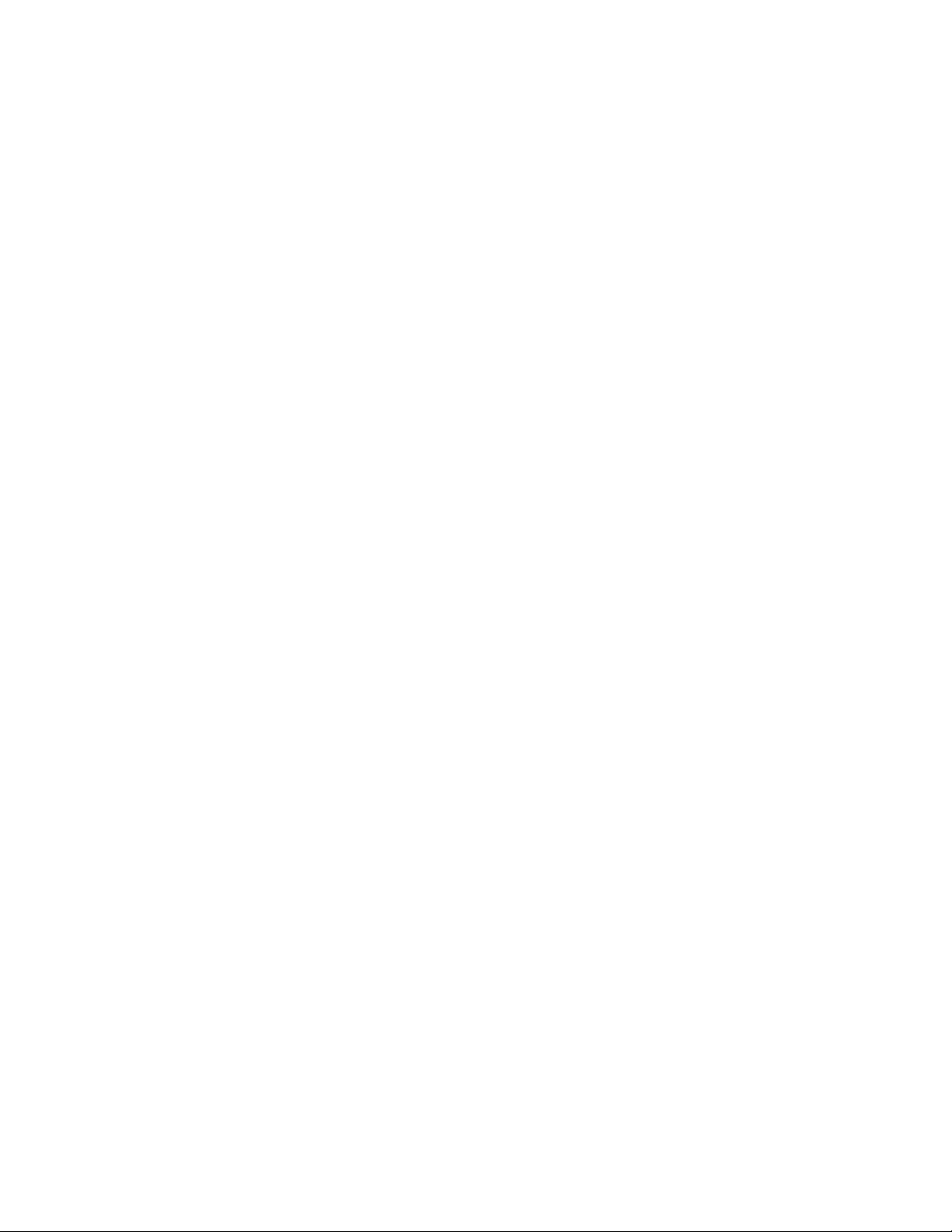
• Boot Display Device
Valori: ThinkPad LCD, Analog (VGA), HDMI
Descriere: selectaţi dispozitivul afişajului pe care doriţi să îl activaţi la momentul de boot.
- HDMI corespunde conectorului HDMI de pe computerul dumneavoastră.
- Analog (VGA) corespunde conectorului VGA de pe computerul dumneavoastră. Această opţiune
este ignorată când computerul este conectat la un suport de andocare acceptat.
Notă: Acest submeniu este disponibil pe modelele fără un conector USB-C.
• Shared Display Priority
Valori: HDMI, USB Type-C
Descriere: selectaţi prioritatea ieşirilor afişajelor partajate. HDMI şi USB Type-C afişajele partajează
o singură ieşire pentru afişaje. Această opţiune selectează afişajul care are prioritate.
Notă: Acest submeniu este disponibil pe modelele cu un conector USB-C.
• Total Graphics Memory
Valori: 256 MB, 512 MB
Descriere: alocaţi memoria totală pe care dispozitivul grafic intern Intel o partajează.
Notă:
- Dacă selectaţi 512 MB, memoria maximă utilizabilă ar putea fi redusă pe sistemul de operare
pe 32 de biţi.
- Acest submeniu este disponibil pe modelele cu un procesor Intel.
• Boot Time Extension
Valori: Disabled, 1 second, 2 seconds, 3 seconds, 5 seconds, 10 seconds,
Descriere: în timpul procesului de boot, computerul poate să nu detecteze monitoarele externe,
care au nevoie de mai mult timp pentru a se pregăti. Selectaţi durata în care doriţi să extindeţi
procesul de boot.
Notă: Acest submeniu este disponibil pe modelele cu un procesor Intel.
• Hybrid Graphics
Valori: Integrated Graphics, Switchable Graphics
Descriere: modul Switchable Graphics alimentează şi activează cipul grafic discret. Modul
Integrated Graphics consumă mai puţină baterie.
Notă: Acest submeniu este disponibil pe modelele cu un procesor AMD.
Power
• Intel SpeedStep
®
technology
Valori: Disabled, Enabled
Descriere: selectaţi modul tehnologiei Intel SpeedStep în timpul rulării.
- Mode for AC
Valori: Maximum Performance, Battery Optimized
Descriere: Maximum Performance: întotdeauna cea mai mare viteză
- Mode for Battery
Valori: Maximum Performance, Battery Optimized
Descriere: Battery Optimized: întotdeauna cea mai mică viteză
Capitolul 6. Configurarea avansată 61
Page 84

Notă: Acest submeniu este disponibil pe modelele cu un procesor Intel.
• CPU Power Management
Valori: Disabled, Enabled
Descriere: activaţi sau dezactivaţi caracteristica de economisire a energiei care opreşte automat
ceasul microprocesorului când nu există activităţi ale sistemului. În mod normal, nu este necesară
schimbarea setării.
• Disable Built-in Battery
Valori: Yes, No
Descriere: dezactivaţi temporar bateria pentru depanarea sistemului. După selectarea acestui
element, sistemul va fi oprit automat, fiind pregătit pentru inspecţie în service. Notă: bateria va fi
activată automat când adaptorul c.a. este reconectat.
Beep and Alarm
• Password Beep
Valori: Disabled, Enabled
Descriere: activaţi sau dezactivaţi un bip când computerul aşteaptă pornirea, un HDD sau o parolă
de supervizor. Diverse bipuri vă reamintesc că parola introdusă este corectă sau greşită.
• Keyboard Beep
Valori: Enabled, Disabled
Descriere: activaţi sau dezactivaţi un bip când sunt apăsate combinaţii de taste care nu pot fi
gestionate.
Storage
Acest element de meniu este afişat numai atunci când o unitate SSD M.2 Non-Volatile Memory
Express (NVMe) este instalată în slotul unităţii de stocare M.2 2280.
• Controller Mode
Valori: (pentru modele de computer cu memorie Intel Optane instalată): AHCI mode, RST mode
Notă: Dacă este setată o parolă de HDD, nu puteţi modifica această setare până când nu ştergeţi
parola de HDD.
Descriere: în cazul în care computerul are memorie Intel Optane instalată, selectaţi RST mode
pentru a putea activa memoria Intel Optane în sistemul de operare Windows.
CPU
• Core Multi-Processing
Valori: Enabled, Disabled
Descriere: selectaţi Enabled pentru a permite unităţi principale de execuţie suplimentare într-un
microprocesor. Selectaţi Disabled pentru a permite numai o unitate principală de execuţie într-un
microprocesor.
• Intel (R) Hyper-Threading Technology
Valori: Disabled, Enabled
Descriere: Enabled: această selecţie permite fire suplimentare de microprocesor. Aceste fire apar
ca procesoare suplimentare, dar împart unele resurse cu celelalte fire dintr-un microprocesor.
Disabled: această selecţie activează numai un fir în fiecare unitate principală de execuţie.
Notă: Aceste submeniuri sunt disponibile pe modelele cu procesor Intel.
62
Ghidul utilizatorului pentru ThinkPad E570, E570c şi E575
Page 85

Meniul Date/Time
Notă: Elementele din meniul BIOS se pot modifica fără notificare. În funcţie de model, este posibil
ca valoarea implicită să difere.
• System Date
Descrieri: setaţi sau modificaţi data sistemului.
• System Time
Descrieri: setaţi sau modificaţi ora sistemului.
Meniul Security
Notă: Elementele din meniul BIOS se pot modifica fără notificare. În funcţie de model, este posibil
ca valoarea implicită să difere.
Password
• Supervisor Password
Valori: Disabled, Enabled
Descrieri: setaţi o parolă de supervizor pentru a preveni modificarea de către utilizatorii neautorizaţi
a secvenţei de pornire, a setărilor legate de reţea şi a datei şi orei sistemului. Pentru informaţii
suplimentare, consultaţi „Prezentarea parolelor” la pagina 45.
• Lock UEFI BIOS Settings
Valori: Disabled, Enabled
Descrieri: activaţi această opţiune pentru a preveni modificarea de către utilizatorii neautorizaţi a
oricăror setări din ThinkPad Setup. Pentru a utiliza această funcţie, este necesară o parolă de
supervizor.
• Password at Unattended Boot
Valori: Disabled, Enabled
Descrieri: când este activată această opţiune, se afişează o solicitare de parolă când computerul
este pornit de un eveniment nemonitorizat, cum ar fi o încercare Wake on LAN. Pentru a
împiedica accesul neautorizat, setaţi autentificarea utilizatorului pentru sistemul de operare.
• Password at Restart
Valori: Disabled, Enabled
Descrieri: când este activată această opţiune, se afişează o solicitare de parolă când reporniţi
computerul. Pentru a împiedica accesul neautorizat, setaţi autentificarea utilizatorului pentru
sistemul de operare.
• Password at Boot Device List
Valori: Disabled, Enabled
Descrieri: dacă activaţi această opţiune, este necesară parola de supervizor când încercaţi să
accesaţi meniul Boot prin apăsarea repetată a tastei F12. Pentru a utiliza această funcţie, trebuie
setată o parolă de supervizor.
• Password Count Exceeded Error
Valori: Disabled, Enabled
Descrieri: activaţi această opţiune pentru a afişa mesajul de eroare POST 0199 atunci când
introduceţi o parolă de supervizor greşită de mai mult de trei ori.
• Set Minimum Length
Valori: Disabled, x characters (4 ≤ x ≤ 12)
Capitolul 6. Configurarea avansată 63
Page 86

Descrieri: specificaţi o lungime minimă pentru parolele de pornire şi parolele de HDD. Dacă este
setată o parolă de supervizor, nu puteţi modifica lungimea minimă înainte de a vă conecta ca
supervizor.
• Power-On Password
Valori: Disabled, Enabled
Descrieri: setaţi o parolă de pornire pentru a proteja computerul împotriva accesării neautorizate.
Pentru informaţii suplimentare, consultaţi „Prezentarea parolelor” la pagina 45.
• Hard Disk x Password
Valori: Disabled, Enabled
Descrieri: setaţi o parolă de HDD pentru a preveni accesarea de către utilizatorii neautorizaţi a
datelor de pe unitatea de stocare internă. Pentru informaţii suplimentare, consultaţi „Prezentarea
parolelor” la pagina 45.
Security Chip
• Security Chip Type
Valoare (pentru cipul TPM discret): TPM 2.0
Valoare (pentru cipul TPM nediscret): Intel PTT (for models with Intel CPU), AMD fTPM (for
models with AMD CPU)
• Security Chip Selection
Valori: TPM 2.0, TPM 1.2
Descrieri: utilizaţi această opţiune pentru a selecta un mod de operare TPM într-un circuit TPM
discret. TPM 1.2 trebuie selectat pentru Windows 7 şi TPM 2.0 poate fi selectat pentru Windows
10. Valoarea implicită depinde de sistemul de operare preinstalat.
• Security Chip
Valori: Enabled, Disabled
Descrieri: activaţi sau dezactivaţi circuitul de securitate.
• Clear Security Chip
Descrieri: utilizaţi această opţiune pentru a şterge cheia de criptare.
• Physical Presence for Provisioning
Valori: Enabled, Disabled
Descrieri: activaţi sau dezactivaţi confirmarea prezenţei fizice a unui utilizator la furnizarea accesului
la circuitul de securitate. Selectaţi Enabled pentru afişarea afişajului de confirmare a utilizatorului la
furnizarea accesului la circuitul de securitate. Dacă selectaţi Disabled, nu se va afişa ecranul de
confirmare a utilizatorului la furnizarea accesului la circuitul de securitate.
Notă: Acest element este afişat doar pe modele de asistenţă TPM 1.2.
• Physical Presence for Clear
Valori: Disabled, Enabled
Descrieri: dacă este activată această opţiune, se afişează un mesaj de confirmare când ştergeţi
circuitul de securitate.
UEFI BIOS Update Option
• Flash BIOS Updating by End-Users
Valori: Disabled, Enabled
64
Ghidul utilizatorului pentru ThinkPad E570, E570c şi E575
Page 87

Descrieri: când este activată această opţiune, toţi utilizatorii pot actualiza UEFI BIOS. Dacă
dezactivaţi această opţiune, doar o persoană care cunoaşte parola de supervizor poate actualiza
UEFI BIOS.
• Secure RollBack Prevention
Valori: Disabled, Enabled
Descrieri: când este dezactivată această opţiune, puteţi trece rapid UEFI BIOS la versiunea
anterioară.
Notă: Acest element este setat ca Disabled în mod implicit când OS Optimized Defaults din
meniul Restart este setat ca Disabled. Acest element este setat ca Enabled în mod implicit când
OS Optimized Defaults este setat ca Enabled.
Memory Protection
• Execution Prevention
Valori: Disabled, Enabled
Descrieri: unii viruşi şi viermi pentru computer au drept efect depăşirea bufferelor de memorie.
Prin activarea acestei opţiuni, puteţi proteja computerul împotriva atacurilor lansate de aceşti viruşi
şi viermi. Dacă opţiunea este activată, dar descoperiţi că un program nu rulează corespunzător,
dezactivaţi mai întâi opţiunea, apoi resetaţi setările.
Virtualization
• Intel Virtualization Technology
Valori: Disabled, Enabled
Descrieri: dacă această opţiune este activată, un Virtual Machine Monitor (VMM) poate utiliza
capacităţile hardware suplimentare furnizate de Intel Virtualization Technology.
Notă: Acest submeniu este disponibil pe modelele cu un procesor Intel.
• Intel VT-d Feature
Valori: Disabled, Enabled
Descrieri: Intel VT-d este prescurtarea pentru Intel Virtualization Technology for Directed I/O. Când
este activat, un VMM poate utiliza infrastructura platformei pentru virtualizarea I/O.
Notă: Acest submeniu este disponibil pe modelele cu un procesor Intel.
• AMD-V(TM) Technology
Valori: Disabled, Enabled
Descrieri: dacă selectaţi Enabled, un VMM poate utiliza capacităţile hardware suplimentare oferite
de AMD Virtualization Technology.
Notă: Acest submeniu este disponibil pe modelele cu un procesor AMD.
I/O Port Access
Descrieri: utilizaţi acest submeniu pentru a activa sau dezactiva următoarele caracteristici hardware:
• Ethernet LAN
• LAN fără fir
• Bluetooth
• Conector USB
• slotul modulului de memorie
• Cameră integrată
Capitolul 6. Configurarea avansată 65
Page 88

• Microfon
• Cititor de amprentă
Internal Device Access
• Internal Storage Tamper Detection
Valori: Disabled, Enabled
Descrieri: când este activată această opţiune, se detectează scoaterea oricărui dispozitiv intern de
stocare când computerul este în modul repaus. Dacă scoateţi dispozitivul intern de stocare când
computerul este în modul repaus, computerul se opreşte atunci când îl reactivaţi şi se pierd toate
datele nesalvate.
Anti-Theft
• Computrace Module Activation
Valori: Disabled, Enabled, Permanently Disabled
Descrieri: activaţi interfaţa UEFI BIOS pentru a activa modulul computrace. Computrace este un
serviciu de monitorizare opţional de la Absolute Software. Dacă selectaţi Permanently Disabled,
nu mai puteţi activa această setare.
Secure Boot
• Secure Boot
Valori: Disabled, Enabled
Descrieri: activaţi această opţiune pentru a preveni încărcarea sistemelor de operare neautorizate
când porniţi computerul.
Disabled este valoarea implicită când OS Optimized este setat pe Disabled. Enabled este
valoarea implicită când OS Optimized este setat pe Enabled.
Notă: Pentru a activa Secure Boot, trebuie să configuraţi setarea de pornire ca UEFI Only şi să
setaţi CSM Support ca No.
• Platform Mode
Valori: Setup Mode, User Mode
Descrieri: specificaţi modul de operare al sistemului.
• Secure Boot Mode
Valori: Standard Mode, Custom Mode
Descrieri: specificaţi modul Secure Boot.
• Reset to Setup Mode
Descrieri: această opţiune este utilizată pentru a şterge cheia curentă pentru platformă şi pentru a
trece sistemul în Setup Mode. Puteţi instala propria cheie de platformă şi puteţi personaliza
bazele de date cu semnături Secure Boot în Setup Mode. Modul Secure Boot va fi setat pe
Custom Mode.
• Restore Factory Keys
Descrieri: utilizaţi această opţiune pentru a restaura toate cheile şi certificatele din bazele de date
Secure Boot la valorile implicite din fabrică. Orice setări Secure Boot personalizate vor fi şterse,
iar cheia implicită de platformă va fi restabilită, împreună cu bazele de date cu semnături
originale, inclusiv certificatul pentru sistemele de operare.
• Clear All Secure Boot Keys
Descrieri: utilizaţi această opţiune pentru a şterge toate cheile şi certificatele din bazele de date
Secure Boot şi pentru a instala propriile dumneavoastră chei şi certificate.
66
Ghidul utilizatorului pentru ThinkPad E570, E570c şi E575
Page 89

Intel (R) SGX
• Intel (R) SGX Control
Valori: Disabled, Enabled, Software Controlled
Descrieri: activaţi sau dezactivaţi funcţia Intel Software Guard Extensions (SGX). Dacă selectaţi
Software Controlled, SGX va fi controlat de sistemul de operare.
• Change Owner EPOCH
Valoare: Enter
Descrieri: modificaţi Owner EPOCH la o valoare aleatorie. Utilizaţi această opţiune pentru a şterge
datele de utilizator SGX.
Notă: Acest submeniu este disponibil pe modelele cu un procesor Intel.
Meniul Startup
Notă: Elementele din meniul BIOS se pot modifica fără notificare. În funcţie de model, este posibil
ca valoarea implicită să difere.
• Boot
Descrieri: definiţi secvenţa de pornire.
• Network Boot
Descrieri: selectaţi dispozitivul de boot când sistemul se activează din LAN. Dacă este activat
Wake On LAN, administratorul de reţea poate porni toate computerele dintr-o LAN la distanţă prin
software-ul de gestionare a reţelei.
• UEFI/Legacy Boot
Valori: Both, UEFI Only, Legacy Only
Descrieri: definiţi capacitatea boot a sistemului.
- UEFI/Legacy Boot Priority
Valori: Legacy First, UEFI First
Descrieri: selectaţi prioritatea de boot între UEFI şi Legacy.
- CSM Support (pentru UEFI Only)
Valori: Yes, No
Este nevoie de Compatibility Support Module (CSM) pentru pornirea sistemului de operare
clasic. Dacă selectaţi UEFI Only, puteţi selecta CSM Support. Pentru modul Both sau Legacy
Only, nu puteţi selecta CSM Support.
Notă: Dacă selectaţi UEFI Only, computerul nu poate porni din dispozitive de boot care nu au
sistemul de operare cu UEFI activat.
• Boot Mode
Valori: Quick, Diagnostics
Descrieri: definiţi ce ecran se afişează în timpul POST, ecranul cu logo-ul sau ecranul cu mesaje
text.
• Option Key Display
Valori: Disabled, Enabled
Descrieri: dacă dezactivaţi această opţiune, mesajul „To interrupt normal startup, press Enter” nu
va fi afişat în timpul POST.
• Boot Device List F12 Option
Valori: Disabled, Enabled
Capitolul 6. Configurarea avansată 67
Page 90

Descrieri: dacă activaţi această opţiune, puteţi deschide fereastra Boot Menu apăsând în continuu
F12 când computerul porneşte.
• Boot Order Lock
Valori: Disabled, Enabled
Descrieri: activaţi această opţiune pentru a bloca ordinea prioritară a dispozitivului de boot.
Meniul Restart
Notă: Elementele din meniul BIOS se pot modifica fără notificare. În funcţie de model, este posibil
ca valoarea implicită să difere.
• Exit Saving Changes
Descrieri: salvaţi modificările şi reporniţi computerul.
• Exit Discarding Changes
Descrieri: anulaţi modificările şi reporniţi computerul.
• Load Setup Defaults
Descrieri: restauraţi setările implicite din fabrică.
Notă: Activaţi OS Optimized Defaults pentru a respecta cerinţa de certificare Microsoft(R)
Windows 8 (R). Când schimbaţi această setare, alte câteva setări sunt modificate automat, precum
CSM Support, UEFI/Legacy Boot, Secure Boot şi Secure RollBack Prevention.
• Discard Changes
Descrieri: anulaţi modificările.
• Save Changes
Descrieri: salvaţi modificările.
Utilizarea gestionării sistemului
Această secţiune este menită, în principal, pentru administratorii de reţea.
Computerul dumneavoastră este conceput pentru a fi gestionat cu uşurinţă, astfel încât să puteţi
redirecţiona mai multe resurse pentru a răspunde mai bine obiectivelor activităţii dumneavoastră.
Această capacitate de gestionare uşoară, cunoscută şi ca Total Cost of Ownership (TCO) (Cost total
de exploatare), vă permite să utilizaţi computerele client de la distanţă în acelaşi fel în care utilizaţi
propriul computer, putând, de exemplu, să porniţi un computer client, să formataţi o unitate de
stocare şi să instalaţi un program.
Odată ce computerul a fost configurat şi este funcţional, îl puteţi gestiona prin utilizarea funcţiilor
software şi de administrare deja integrate în computerul client şi în reţea.
Desktop Management Interface
Sistemul UEFI BIOS al computerului acceptă o interfaţă numită System Management BIOS (SMBIOS)
Reference Specification, versiunea 2.8 sau ulterioară. SMBIOS oferă informaţii despre componentele
hardware ale computerului. UEFI BIOS are responsabilitatea de a furniza informaţii despre sine şi
despre dispozitivele de pe placa de sistem. Această specificaţie stabileşte standardele pentru
accesarea informaţiilor BIOS.
68
Ghidul utilizatorului pentru ThinkPad E570, E570c şi E575
Page 91

Preboot eXecution Environment
Tehnologia Preboot eXecution Environment (PXE) face computerul mai uşor de administrat permiţând
pornirea de pe un server. Computerul dumneavoastră acceptă funcţiile PC care necesită PXE. De
exemplu, cu ajutorul plăcii LAN corespunzătoare, computerul poate fi pornit de pe serverul PXE.
Notă: Funcţia Remote Initial Program Load (RIPL sau RPL) nu poate fi utilizată cu computerul.
Wake on LAN
Administratorul de reţea poate porni un computer de la o consolă de administrare utilizând
caracteristica Wake on LAN.
Când este activată caracteristica Wake on LAN, multe operaţiuni, precum transferul de date,
actualizările de software şi actualizările flash ale UEFI BIOS pot fi efectuate la distanţă, fără
supraveghere la distanţă. Procesul de actualizare se poate efectua după orele de program normale şi
în weekend, astfel încât utilizatorii să nu fie întrerupţi în timpul lucrului, iar traficul LAN să fie păstrat
la minimum. Astfel, se economiseşte timp şi se măreşte productivitatea.
În cazul în care computerul este pornit prin funcţia Wake on LAN, este utilizată secvenţa Network
Boot.
ID activ EEPROM
Asset ID EEPROM conţine informaţii despre configuraţia computerului şi numerele seriale ale
componentelor cheie. De asemenea, include un număr de câmpuri goale în care puteţi înregistra
informaţii despre utilizatorii finali din reţea.
Pentru a permite administratorului de reţea să controleze computerul de la distanţă, setaţi
următoarele funcţii de gestionare a sistemului în programul ThinkPad Setup:
• Wake on LAN
• Network Boot sequence
Notă: Dacă aţi setat o parolă de supervizor, vi se solicită să o introduceţi când porniţi programul
ThinkPad Setup.
Activarea sau dezactivarea caracteristicii Wake on LAN
Dacă este activată caracteristica Wake on LAN şi computerul este conectat la o reţea LAN,
administratorul de reţea poate porni computerul de la distanţă dintr-o consolă de administrare,
utilizând un program de gestionare la distanţă a reţelei.
Pentru a activa sau a dezactiva caracteristica Wake on LAN, procedaţi în felul următor:
1. Reporniţi computerul. Când este afişat ecranul cu logo-ul, apăsaţi tasta F1 pentru a porni
programul ThinkPad Setup.
2. Selectaţi Config ➙ Network. Este afişat submeniul Network.
3. Selectaţi o opţiune corespunzătoare pentru caracteristica Wake on LAN.
4. Pentru a salva setările şi pentru a ieşi, apăsaţi F10.
Definirea unei secvenţe Network Boot
Când computerul este activat în LAN, sistemul se încarcă din dispozitiv, după cum se specifică în
meniul Network Boot, apoi va urma ordinea de boot listată în meniul Boot.
Pentru a defini o secvenţă Network Boot, procedaţi în felul următor:
Capitolul 6. Configurarea avansată 69
Page 92

1. Reporniţi computerul. Când este afişat ecranul cu logo-ul, apăsaţi tasta F1 pentru a porni
programul ThinkPad Setup.
2. Selectaţi Startup ➙ Network Boot. Este afişată lista de dispozitive pentru boot.
3. Selectaţi un dispozitiv de boot pentru a fi dispozitivul de boot prioritar.
4. Pentru a salva setările şi pentru a ieşi, apăsaţi F10.
Puteţi apăsa tasta F9 pentru a restaura la setările implicite din fabrică.
70
Ghidul utilizatorului pentru ThinkPad E570, E570c şi E575
Page 93

Capitolul 7. Depanarea problemelor computerului
Acest capitol oferă informaţii despre ce trebuie făcut când aveţi o problemă cu calculatorul.
Indicaţii generale pentru prevenirea problemelor
Această secţiune oferă următoarele sugestii pentru a împiedica apariţia problemelor de calcul:
• Goliţi coşul de reciclare în mod regulat.
• Utilizaţi o aplicaţie de defragmentare pe unitatea de stocare pentru a îmbunătăţi căutarea datelor
şi timpii de citire.
• Pentru a elibera spaţiu de pe disc, dezinstalaţi programele neutilizate. De asemenea, puteţi căuta
dubluri ale programelor sau versiuni care se suprapun.
• Eliminaţi conţinutul din folderele Inbox, Sent şi Trash din aplicaţia de e-mail.
• Realizaţi copii de siguranţă ale datelor cel puţin o dată pe săptămână. Dacă există date
importante, se recomandă să realizaţi zilnic copii de rezervă ale datelor. Lenovo oferă multe
opţiuni pentru realizare de copii de siguranţă pentru computerul dumneavoastră.
• Programaţi operaţii de restaurare a sistemului pentru a înregistra periodic o imagine a sistemului.
• Accesaţi
dispozitiv şi UEFI BIOS atunci când este necesar.
• Păstraţi driverele de dispozitiv actualizate pe alte hardware decât Lenovo. Înainte de a actualiza
driverele de dispozitiv, citiţi notele informative despre versiunea driverelor de dispozitiv pentru
informaţii despre compatibilitate şi despre problemele cunoscute.
• Păstraţi un registru. Printre intrări se pot număra schimbări importante de hardware şi software,
actualizări de drivere, probleme minore întâlnite şi modalităţi de rezolvare.
• Dacă trebuie să executaţi o recuperare a computerului pentru a reutiliza conţinut preinstalat,
următoarele indicaţii pot fi de ajutor:
1. Detaşaţi toate dispozitivele externe, precum imprimanta şi tastatura.
2. Asiguraţi-vă că bateria este încărcată şi că alimentarea c.a. este conectată.
3. Accesaţi ThinkPad Setup şi încărcaţi setările implicite.
4. Reporniţi computerul şi începeţi operaţia de recuperare.
5. În cazul în care computerul utilizează discuri ca suport de recuperare, nu scoateţi discul din
http://www.lenovo.com/support pentru a descărca şi instala actualizări pentru driverele de
unitate până când nu vi se cere.
Depanarea
În cazul în care calculatorul are o eroare, în mod normal va afişa un mesaj sau un cod de eroare
sau va genera un bip la pornire. Când vă confruntaţi cu o problemă, consultaţi simptomele şi
soluţiile corespunzătoare din acest subiect pentru a încerca să rezolvaţi problema chiar
dumneavoastră.
Diagnosticarea problemelor
Multe dintre problemele calculatoarelor pot fi rezolvate fără asistenţă. Dacă întâmpinaţi o problemă cu
calculatorul, primul loc de unde ar trebui să începeţi sunt informaţiile de depanare din documentaţia
calculatorului dumneavoastră. Dacă suspectaţi o problemă legată de software, consultaţi
documentaţia, inclusiv fişierele readme şi sistemele de informaţii de ajutor, care însoţesc sistemul de
© Copyright Lenovo 2016, 2017 71
Page 94

operare sau programul. Notebook-urile ThinkPad sunt livrate împreună cu un set de programe de
diagnosticare, pe care le puteţi utiliza la identificarea problemelor de hardware.
Diagnosticarea problemelor cu Lenovo Solution Center în sistemul de operare Windows 7
Lenovo Solution Center este preinstalat pe computer şi este disponibil pentru descărcare de la:
http://www.lenovo.com/diags
Notă:
• Dacă utilizaţi alt sistem de operare Windows decât Windows 7, puteţi afla cele mai recente
informaţii despre diagnosticarea computerului dumneavoastră la:
http://www.lenovo.com/diagnose
• Dacă nu puteţi să izolaţi şi să rezolvaţi singur problema după rularea programului Lenovo Solution
Center, salvaţi şi imprimaţi fişierele jurnal create de program. Aveţi nevoie de aceste fişiere jurnal
atunci când vorbiţi cu reprezentantul de asistenţă tehnică Lenovo.
Lenovo Solution Center vă permite să depanaţi şi să rezolvaţi problemele computerului. Acesta
combină teste de diagnosticare, colectarea informaţiilor despre sistem, starea securităţii şi informaţii
de asistenţă, împreună cu sugestii şi sfaturi pentru performanţă optimă a sistemului.
Când configuraţi calculatorul, programul Lenovo Solution Center vă solicită să creaţi un mediu de
recuperare. Puteţi utiliza mediile de recuperare pentru restaurarea unităţii de stocare la setările
implicite din fabrică. Pentru informaţii suplimentare, consultaţi „Crearea şi folosirea mediilor de
recuperare” la pagina 89.
Pentru a rula Lenovo Solution Center, consultaţi „Accesarea programelor Lenovo” la pagina 12.
Pentru informaţii suplimentare, consultaţi sistemul de ajutor Lenovo Solution Center.
Diagnosticarea problemelor cu Lenovo Companion în sistemul de operare Windows 10
Lenovo Companion este preinstalat pe computer şi este disponibil pentru descărcare de la:
https://shop.lenovo.com/us/en/accessories/software/apps/lenovo-apps/companion/
Notă: Dacă nu puteţi să izolaţi şi să rezolvaţi singur problema după rularea programului Lenovo
Companion, salvaţi şi imprimaţi fişierele jurnal create de program. Aveţi nevoie de aceste fişiere jurnal
atunci când vorbiţi cu reprezentantul de asistenţă tehnică Lenovo.
Lenovo Companion acceptă funcţia de scanare hardware. Acesta combină teste de diagnosticare,
colectarea informaţiilor despre sistem, starea securităţii şi informaţii de asistenţă, împreună cu sugestii
şi sfaturi pentru performanţă optimă a sistemului. Pentru a rula Lenovo Companion, consultaţi
„Accesarea programelor Lenovo” la pagina 12.
Informaţiile de depanare sau programele de diagnosticare vă pot indica faptul că aveţi nevoie de
drivere de dispozitiv suplimentare sau adiţionale sau alt software. Puteţi să obţineţi cele mai recente
informaţii tehnice şi să descărcaţi drivere de dispozitiv şi actualizări de pe site-ul web de asistenţă
Lenovo, la:
http://www.lenovo.com/support
Pentru informaţii suplimentare, consultaţi sistemul de ajutor Lenovo Companion.
72
Ghidul utilizatorului pentru ThinkPad E570, E570c şi E575
Page 95
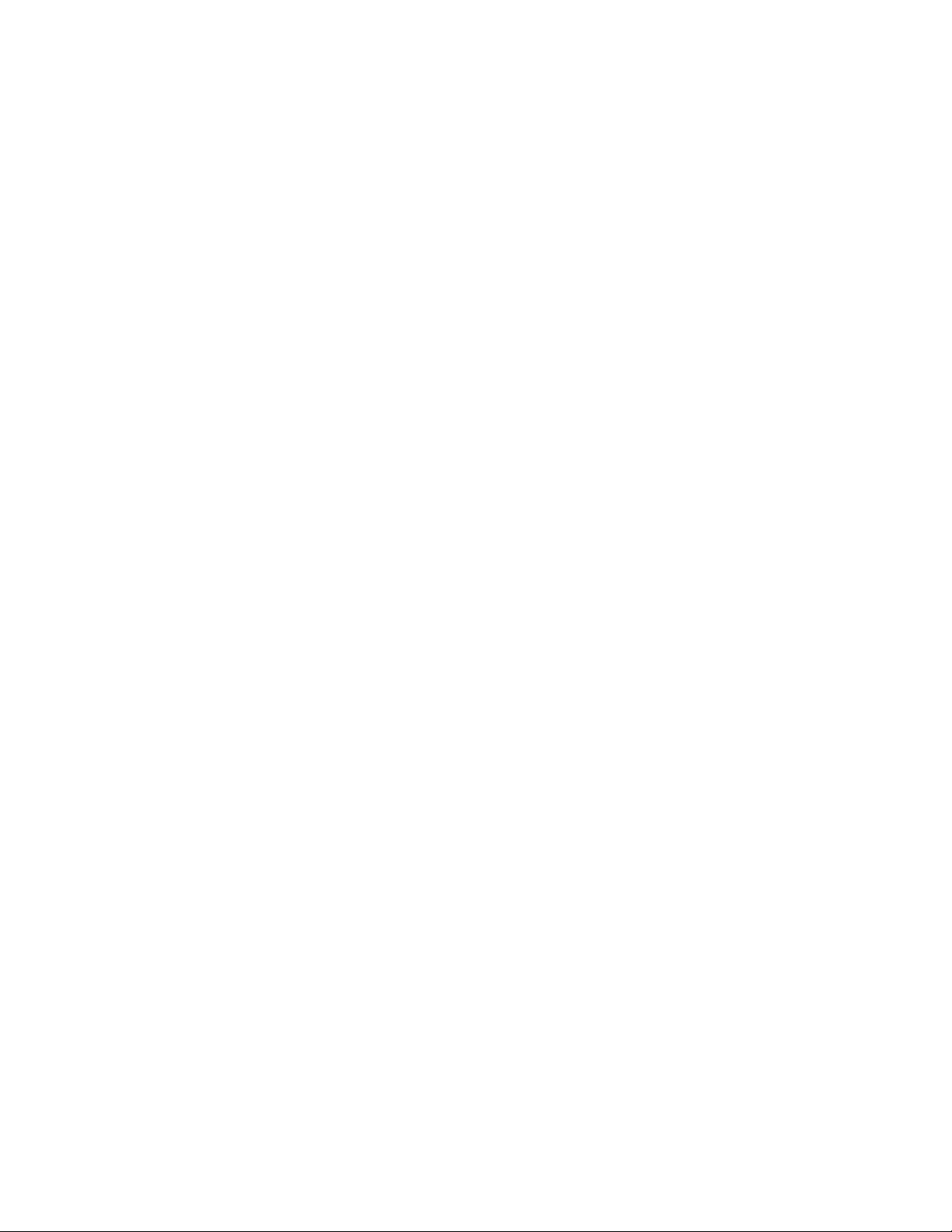
Computerul încetează să răspundă
Imprimaţi aceste instrucţiuni acum şi păstraţi-le împreună cu calculatorul pentru consultare
ulterioară.
Problemă: Computerul meu nu răspunde la comenzi (nu pot utiliza dispozitivul indicator ThinkPad
sau tastatura).
Soluţie: Procedaţi după cum urmează:
1. Apăsaţi şi menţineţi apăsat butonul de pornire până când se opreşte calculatorul. După nu puteţi
opri calculatorul apăsând butonul de pornire, scoateţi adaptorul de alimentare c.a. şi bateria
amovibilă. După închiderea calculatorului, reconectaţi adaptorul de alimentare c.a. şi remontaţi
bateria amovibilă, apoi reporniţi calculatorul apăsând butonul de pornire. Dacă nu porneşte,
continuaţi cu pasul 2.
2. În timp ce calculatorul este oprit, scoateţi toate sursele de alimentare din acesta (baterie
amovibilă şi adaptor de alimentare c.a.). Conectaţi adaptorul de alimentare c.a. neintroducând în
calculator bateria amovibilă. Dacă nu porneşte, continuaţi cu pasul 3.
Notă: Când computerul porneşte şi se încarcă sistemul Windows, utilizaţi procedura
corespunzătoare de oprire pentru a opri computerul. Când ce computerul este oprit, montaţi
bateria amovibilă şi reporniţi computerul. În cazul în care calculatorul nu porneşte cu bateria
amovibilă remontată, scoateţi-o şi începeţi încă o dată cu pasul 2. În cazul în care calculatorul
porneşte cu alimentare c.a., dar nu porneşte când este montată bateria amovibilă, apelaţi la
Centrul de asistenţă pentru clienţi.
3. În timp ce calculatorul este oprit, scoateţi toate sursele de alimentare (baterie amovibilă şi
adaptor de alimentare c.a.). Scoateţi toate dispozitivele externe ataşate la computer (tastatură,
mouse, imprimantă, scaner etc.). Repetaţi pasul 2. Dacă pasul 2 nu reuşeşte, continuaţi cu pasul
4.
Notă: Următorii paşi implică demontarea componentelor sensibile la electricitate statică de la
calculator. Asiguraţi-vă că împământarea este corespunzătoare şi demontaţi toate sursele de
alimentare ataşate la calculator. Dacă nu vă simţiţi confortabil sau sigur în ceea ce priveşte
demontarea componentelor, apelaţi la Customer Support Center.
4. În timp ce calculatorul este oprit, scoateţi toate sursele de alimentare şi hardware-ul extern.
Scoateţi toate modulele de memorie adăugate la calculator care nu sunt originale. După
demontarea modulului de memorie suplimentar şi reinstalarea modulului de memorie original,
repetaţi pasul 2. În cazul în care calculatorul continuă să nu pornească, consultaţi manualul
utilizatorului pentru alte componente care pot fi înlocuite de către client şi care sunt ataşate la
calculator.
În cazul în care calculatorul continuă să nu pornească, apelaţi Customer Support Center şi la un
specialist Customer Support pentru asistenţă.
Vărsarea de lichide pe tastatură
Problemă: Vărs ceva pe computer.
Soluţie: Deoarece majoritatea lichidelor sunt conductive, lichidele vărsate pe tastatură ar putea crea
numeroase scurtcircuite, deteriorând computerul. Pentru a rezolva problema, procedaţi în felul
următor:
1. Asiguraţi-vă că nu există lichid între dumneavoastră şi sursa de alimentare c.a. (dacă este
utilizată).
2. Cu atenţie, deconectaţi imediat adaptorul de alimentare c.a.
Capitolul 7. Depanarea problemelor computerului 73
Page 96
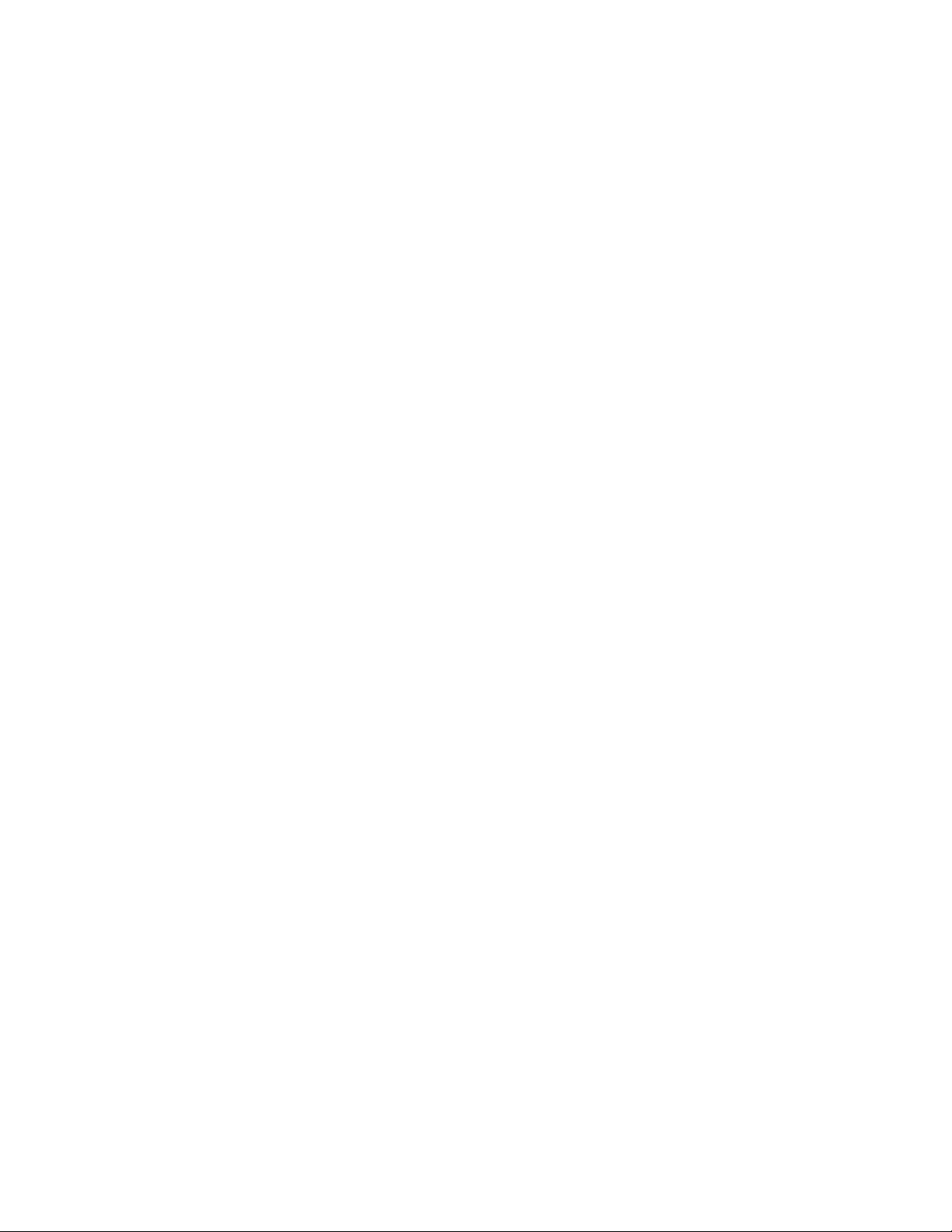
3. Opriţi calculatorul imediat. În cazul în care calculatorul nu se opreşte, scoateţi bateria amovibilă.
Cu cât opriţi mai repede trecerea curentului prin computer, cu atât mai mult puteţi preveni
daunele cauzate de un şoc electric.
Atenţie: Deşi este posibil să pierdeţi date dacă opriţi calculatorul imediat, menţinerea
calculatorului aprins îl poate face de neutilizat.
4. Aşteptaţi până când ştiţi cu siguranţă că lichidul s-a uscat, înainte de a porni calculatorul.
Mesajele de eroare
• Mesaj: 0177: Date SVP greşite, opriţi sarcina POST.
Soluţie: Suma de control a parolei administratorului în EEPROM nu este corectă. Trebuie înlocuită
placa de sistem. Apelaţi la service.
• Mesaj: 0183: CRC greşit pentru Setările de securitate din variabila EFI. Accesaţi ThinkPad Setup.
Soluţie: Suma de control a setărilor de securitate în Variabila EFI nu este corectă. Intraţi în
ThinkPad Setup pentru a verifica setările de securitate, apăsaţi F10 şi apoi Enter pentru a reporni
sistemul. Dacă aveţi în continuare probleme, apelaţi la service.
• Mesaj: 0187: Eroare acces date EAIA.
Soluţie: Accesul la EEPROM a eşuat. Apelaţi la service.
• Mesaj: 0188: Zonă informaţii de serializare RFID nevalidă.
Soluţie: Suma de control EEPROM nu este corectă (bloc # 0 şi 1). Trebuie înlocuită placa de
sistem, iar numărul de serie de pe casetă trebuie reinstalat. Apelaţi la service.
• Mesaj: 0189: Zonă informaţii de configurare RFID nevalidă.
Soluţie: Suma de control EEPROM nu este corectă (bloc # 4 şi 5). Trebuie înlocuită placa de
sistem, iar UUID-ul trebuie reinstalat. Apelaţi la service.
• Mesaj: 0190: Eroare critică nivel baterie.
Soluţie: Calculatorul s-a închis deoarece bateria este consumată. Conectaţi adaptorul de
alimentare c.a. la computer şi încărcaţi bateria sau înlocuiţi bateria cu una încărcată complet.
• Mesaj: 0191: Securitate sistem - Modificare la distanţă comandată nevalidă.
Soluţie: Modificarea configuraţiei sistemului a eşuat. Confirmaţi operaţia şi reîncercaţi. Pentru a
corecta eroarea, intraţi în programul ThinkPad Setup.
• Mesaj: 0199: Securitate sistem - Număr încercări de reintroducere parolă de securitate depăşit.
Soluţie: Acest mesaj este afişat dacă introduceţi o parolă de supervizor greşită mai mult de trei
ori. Confirmaţi parola de supervizor şi încercaţi din nou. Pentru a corecta eroarea, intraţi în
programul ThinkPad Setup.
• Mesaj: 0251: Sumă de control sistem CMOS greşită.
Soluţie: Este posibil să fi fost corupt CMOS-ul sistemului de către un program. Calculatorul
utilizează setările implicite. Rulaţi ThinkPad Setup pentru a reconfigura setările. Dacă vedeţi din
nou acelaşi cod de eroare, apelaţi la service.
• Mesaj: 0271: Eroare ceas timp real.
Soluţie: Apelaţi la service.
• Mesaj: 1802: placă de reţea neautorizată conectată.
Soluţie: Placa de reţea nu este acceptată pe acest calculator. Înlăturaţi-o.
• Mesaj: 1820: Mai mult de un cititor de amprentă ataşat.
Soluţie: Opriţi alimentarea şi îndepărtaţi toate dispozitivele în afară de cititorul setat pe sistemul
de operare principal.
74
Ghidul utilizatorului pentru ThinkPad E570, E570c şi E575
Page 97

• Mesaj: 2100: eroare detecţie pe HDD0 (HDD principal).
Soluţie: Unitatea HDD sau hibridă nu funcţionează. Apelaţi la service pentru unitatea HDD sau
hibridă.
• Mesaj: 2101: eroare detecţie pe HDD1 (Ultrabay HDD).
Soluţie: Unitatea HDD sau hibridă nu funcţionează. Apelaţi la service pentru unitatea HDD sau
hibridă.
• Mesaj: 2102: eroare detecţie pe HDD2 (Mini SATA).
Soluţie: Dispozitivul Mini SATA nu funcţionează. Apelaţi la service.
• Mesaj: 2110: Eroare citire la HDD0 (HDD principal).
Soluţie: Unitatea HDD sau hibridă nu funcţionează. Apelaţi la service pentru unitatea HDD sau
hibridă.
• Mesaj: 2111: Eroare de citire pe HDD1 (Ultrabay HDD)
Soluţie: Unitatea HDD sau hibridă nu funcţionează. Apelaţi la service pentru unitatea HDD sau
hibridă.
• Mesaj: 2112: Eroare de citire pe HDD2 (Mini SATA)
Soluţie: Dispozitivul Mini SATA nu funcţionează. Apelaţi la service.
• Mesaj: 2200: Tipul de maşină şi Numărul de serie sunt nevalide.
Soluţie: Tipul de unitate şi numărul de serie sunt nevalide. Apelaţi la service.
• Mesaj: 2201: UUID maşină nu este valid.
Soluţie: Maşina UUID este nevalidă. Apelaţi la service.
• Mesaj: Eroare ventilator
Soluţie: S-a defectat ventilatorul de răcire. Opriţi calculatorul imediat şi apelaţi la service.
• Mesaj: Eroare detecţie termică
Soluţie: Senzorul de temperatură nu funcţionează corect. Opriţi calculatorul imediat şi apelaţi la
service.
• Mesaj: Acest sistem nu poate fi utilizat cu baterii care nu sunt produse sau autorizate de Lenovo.
Sistemul va face boot, dar este posibil să nu încarce bateriile neautorizate. Apăsaţi tasta ESC
pentru a continua.
Atenţie: Lenovo nu îşi asumă responsabilitatea pentru performanţele sau siguranţa bateriilor
neautorizate şi nu oferă garanţii pentru erorile sau defecţiunile derivate din utilizarea acestora.
Soluţie: înlocuiţi bateria cu bateria Lenovo corectă pentru acest calculator. Dacă se afişează din
nou acelaşi mesaj de eroare, apelaţi la service Lenovo pentru reparaţii.
• Mesaj: Bateria instalată nu este acceptată de acest sistem şi nu se va încărca. Înlocuiţi bateria cu
bateria Lenovo corectă pentru acest sistem. Apăsaţi tasta ESC pentru a continua.
Soluţie: înlocuiţi bateria cu bateria Lenovo corectă pentru acest calculator. Dacă se afişează din
nou acelaşi mesaj de eroare, apelaţi la service Lenovo pentru reparaţii.
Erorile bip
Dacă vă confruntaţi cu următoarele erori cu bip, opriţi imediat computerul şi duceţi-l la service.
• Bipuri: un bip scurt, pauză, trei bipuri scurte, pauză, trei bipuri mult mai scurte, pauză şi un bip
scurt (1-3-3-1 bipuri)
Problemă: problemă de memorie.
• Bipuri: un bip lung şi două scurte
Capitolul 7. Depanarea problemelor computerului 75
Page 98

Problemă: problemă video.
• Bipuri: trei bipuri scurte, pauză, un bip scurt, pauză, un bip scurt, pauză şi trei bipuri mult mai
scurte (3-1-1-3 bipuri)
Problemă: problemă privind resursa PCI.
• Bipuri: patru cicluri de patru bipuri scurte
Problemă: TCG – problemă legată de funcţionalitatea compatibilă (poate fi o eroare de iniţializare
a codului TPM).
TCG este abrevierea pentru Trusted Computing Group.
• Bipuri: cinci bipuri scurte
Problemă: problemă legată de placa de sistem.
• Bipuri: cinci bipuri scurte, pauză, cinci bipuri mult mai scurte şi pauză
Problemă: TCG – problemă legată de funcţionalitatea compatibilă (poate fi o eroare de validare a
codului BIOS).
Probleme privind modulului de memorie
Imprimaţi aceste instrucţiuni acum şi păstraţi-le împreună cu calculatorul pentru consultare
ulterioară.
Problemă: Modulul meu de memorie nu funcţionează corespunzător.
Soluţie: Verificaţi următoarele elemente:
1. Verificaţi ca modulul de memorie să fie instalat şi aşezat corect în calculatorul dumneavoastră.
Scoateţi toate modulele de memorie adăugate pentru a testa computerul doar cu modulele de
memorie instalate din fabrică, apoi reinstalaţi modulele de memorie, pe rând, pentru a asigura o
conexiune corespunzătoare.
2. Verificaţi mesajele de eroare în timpul pornirii.
Urmaţi acţiunile corective corespunzătoare pentru mesajele de eroare de testare automată la
pornire (POST).
3. Verificaţi că a fost instalat cel mai recent UEFI BIOS pentru modelul calculatorului
dumneavoastră.
4. Verificaţi configuraţia de memorie corespunzătoare şi compatibilitatea, inclusiv dimensiunea
maximă a memoriei şi viteza memoriei.
5. Rulaţi programe de diagnosticare. Consultaţi „Diagnosticarea problemelor” la pagina 71.
Probleme Ethernet
• Problemă: Computerul meu nu se poate conecta la reţea.
Soluţie:
Asiguraţi-vă că:
- Cablul este instalat corect.
Cablul de reţea trebuie să fie conectat în siguranţă la conectorul Ethernet de pe calculator şi la
conectorul RJ45 de pe hub. Distanţa maximă permisă de la computer la hub este de 100 m.
În cazul în care cablul este conectat şi distanţa este în limite acceptabile, dar problema
persistă, încercaţi cu un cablu diferit.
- Utilizaţi driverul corect de dispozitiv. Pentru a instala driverul corect, efectuaţi următoarele:
1. Accesaţi panoul de control şi asiguraţi-vă că îl vizualizaţi după categorie.
76
Ghidul utilizatorului pentru ThinkPad E570, E570c şi E575
Page 99

2. Faceţi clic pe Hardware and Sound ➙ Device Manager. Dacă vi se solicită parola de
administrator sau confirmarea, introduceţi parola sau confirmaţi.
3. Faceţi dublu clic pe Network adapters pentru a vizualiza toate adaptoarele de reţea. Dacă
apare un semn de exclamare ! lângă numele adaptorului, probabil nu utilizaţi driverul corect
sau driverul a fost dezactivat.
4. Faceţi clic dreapta pe adaptorul evidenţiat, faceţi clic pe Update Driver, apoi urmaţi
instrucţiunile de pe ecran pentru a actualiza driverul.
- Portul de comutare şi adaptorul au aceeaşi setare duplex.
Dacă aţi configurat adaptorul pentru full duplex, asiguraţi-vă că portul de comutare este
configurat tot la full duplex. Setarea greşită a unui mod duplex poate degrada performanţa,
cauza pierderi de date sau genera pierderea conexiunii.
- Aţi instalat toate software-urile de reţea necesare pentru mediul de reţea.
Verificaţi cu administratorul LAN pentru a obţine software-ul necesar pentru reţea.
• Problemă: Adaptorul nu mai funcţionează fără vreun motiv aparent.
Soluţie: Este posibil ca fişierele driverului de reţea să fie corupte sau să lipsească.
• Problemă: Computerul meu este un model Gigabit Ethernet şi utilizez o viteză de 1.000 Mbps,
dar conexiunea eşuează sau se înregistrează o eroare.
Soluţie:
- Utilizaţi cablaj de categoria 5 şi asiguraţi-vă că aţi conectat în siguranţă cablul de reţea.
- Conectaţi-vă la un hub/comutator 1000 BASE-T (nu 1000 BASE-X).
• Problemă: Caracteristica Wake on LAN nu funcţionează.
Soluţie: Asiguraţi-vă că funcţia Wake on LAN este activată în ThinkPad Setup. Dacă este, verificaţi
cu administratorul LAN pentru a obţine setările necesare.
• Problemă: Computerul meu este model Gigabit Ethernet, dar nu se poate conecta la reţea la
1.000 Mbps. În schimb, se poate conecta la viteza de 100 Mbps.
Soluţie:
- Încercaţi un alt cablu Ethernet.
- Asiguraţi-vă că partenerul de legătură este setat la negociere automată.
- Asiguraţi-vă că utilizaţi un comutator compatibil 802.3ab (gigabit pe cupru).
Problemă privind conexiunea LAN fără fir
Problemă: Nu mă pot conecta la reţea folosind placa de reţea fără fir încorporată.
Soluţie: Asiguraţi-vă că:
• Dezactivaţi modul avion.
• Asiguraţi-vă că aveţi ultima versiune a driverului LAN fără fir.
• Asiguraţi-vă că calculatorul se află în raza unui punct de acces fără fir.
• Funcţia radio fără fir este activată.
Notă: Dacă utilizaţi sistemul de operare Windows 7, faceţi clic pe Show hidden icons din bara de
sarcini. Se afişează pictograma Access Connections. Pentru informaţii suplimentare despre
pictogramă, vedeţi sistemul de informaţii pentru ajutor din Access Connections.
În sistemul de operare Windows 7, verificaţi numele reţelei (SSID) şi informaţiile de criptare. Utilizaţi
programul Access Connections pentru a verifica informaţiile sensibile la majuscule.
Capitolul 7. Depanarea problemelor computerului 77
Page 100

Problemă privind conexiunea Bluetooth
Notă: Verificaţi conexiunea în orice moment şi asiguraţi-vă că niciun alt dispozitiv Bluetooth nu caută
şi nu încearcă să se conecteze la dispozitivul la care doriţi să vă conectaţi. Conexiunea Bluetooth nu
permite căutare simultană.
Problemă: Nu se aude sunet din casca/setul de căşti Bluetooth, dar se aude din difuzoarele locale,
chiar dacă s-a conectat casca/setul de căşti Bluetooth prin intermediului profilului sau Set de căşti
sau AV.
Soluţie: Procedaţi după cum urmează:
1. Ieşiţi din programul care utilizează dispozitivul de sunet (de exemplu, Windows Media Player).
2. Accesaţi panoul de control şi asiguraţi-vă că îl vizualizaţi după categorie.
3. Faceţi clic pe Hardware and Sound ➙ Sound ➙ Playback.
4. Dacă utilizaţi profilul Headset, selectaţi Bluetooth Hands-free Audio şi faceţi clic pe Set
Default. Dacă utilizaţi un profil AV, selectaţi Stereo Audio şi faceţi clic pe Set Default.
5. Faceţi clic pe OK pentru a închide fereastra Sunet.
Probleme privind dispozitivul indicator ThinkPad
• Problemă: Cursorul alunecă când este pornit calculatorul sau când îşi reia funcţionarea normală.
Soluţie: În timpul funcţionării normale când nu utilizaţi dispozitivul indicator TrackPoint, cursorul
mouse-ului poate aluneca atunci când nu folosiţi. Aceasta este o caracteristică normală a
dispozitivului indicator TrackPoint, nefiind un defect. Cursorul alunecă timp de câteva secunde în
următoarele situaţii:
- La pornirea calculatorului
- Atunci când calculatorul reia funcţionarea normală
- Când dispozitivul indicator TrackPoint este apăsat pentru o perioadă îndelungată
- Când se modifică temperatura
• Problemă: Dispozitivul indicator TrackPoint sau trackpadul nu funcţionează.
Soluţie: Asiguraţi-vă că dispozitivul indicator TrackPoint sau trackpadul sunt activate în fereastra
Proprietăţi mouse. Pentru informaţii suplimentare, consultaţi „Personalizarea dispozitivului indicator
ThinkPad” la pagina 22.
Probleme privind tastatura
• Problemă: Una sau mai multe taste de pe tastatură nu funcţionează.
Soluţie: Dacă este conectat un bloc de taste numerice extern:
1. Opriţi computerul.
2. Înlăturaţi blocul de taste numerice extern.
3. Porniţi calculatorul şi încercaţi să utilizaţi din nou tastatura.
Dacă problema cu tastatura s-a rezolvat, conectaţi cu grijă tastatura numerică externă.
Dacă problema persistă, asiguraţi-vă că aţi instalat driverul de dispozitiv corect după cum
urmează:
1. Accesaţi Control Panel, apoi schimbaţi vizualizarea pentru acesta de la Category la Large
icons sau Small icons.
2. Faceţi clic pe Keyboard.
78
Ghidul utilizatorului pentru ThinkPad E570, E570c şi E575
